Page 1
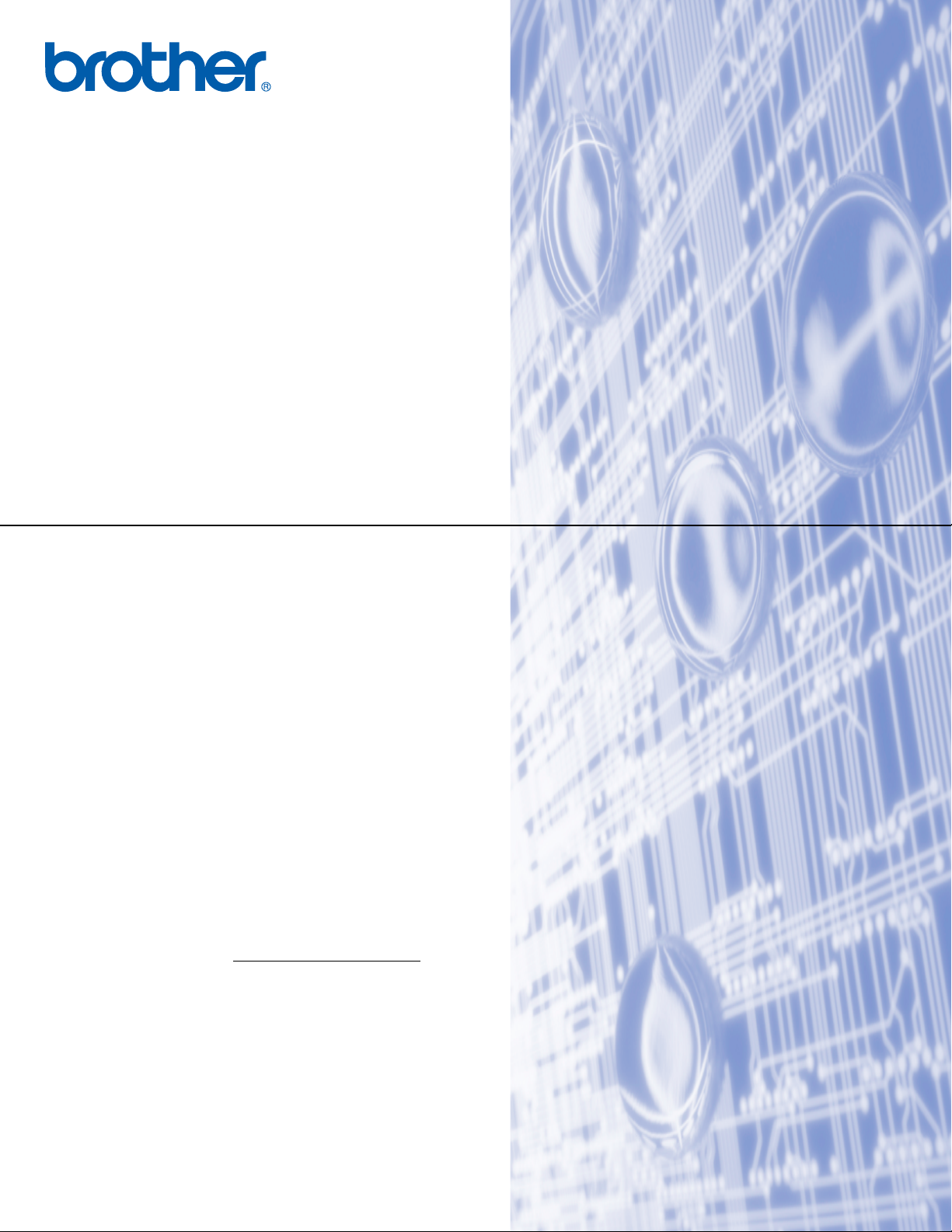
Víceprotokolový integrovaný ethernetový tiskový server
a bezdrátový ethernetový tiskový server (IEEE 802.11b/g)
PŘÍRUČKA SÍŤOVÝCH
APLIKACÍ
HL-2150N
HL-2170W
Ještě před použitím tiskárny si, prosím, pečlivě přečtěte tuto
příručku. Disk CD-ROM si pečlivě uschovejte na bezpečném
místě, kde jej vždy rychle naleznete.
Navštivte webové stránky http://solutions.brother.com
naleznete odpovědi na nejčastěji kladené otázky (FAQs),
technickou podporu, obslužné programy a aktuální ovladače.
, kde
Verze 0
CZE
Page 2
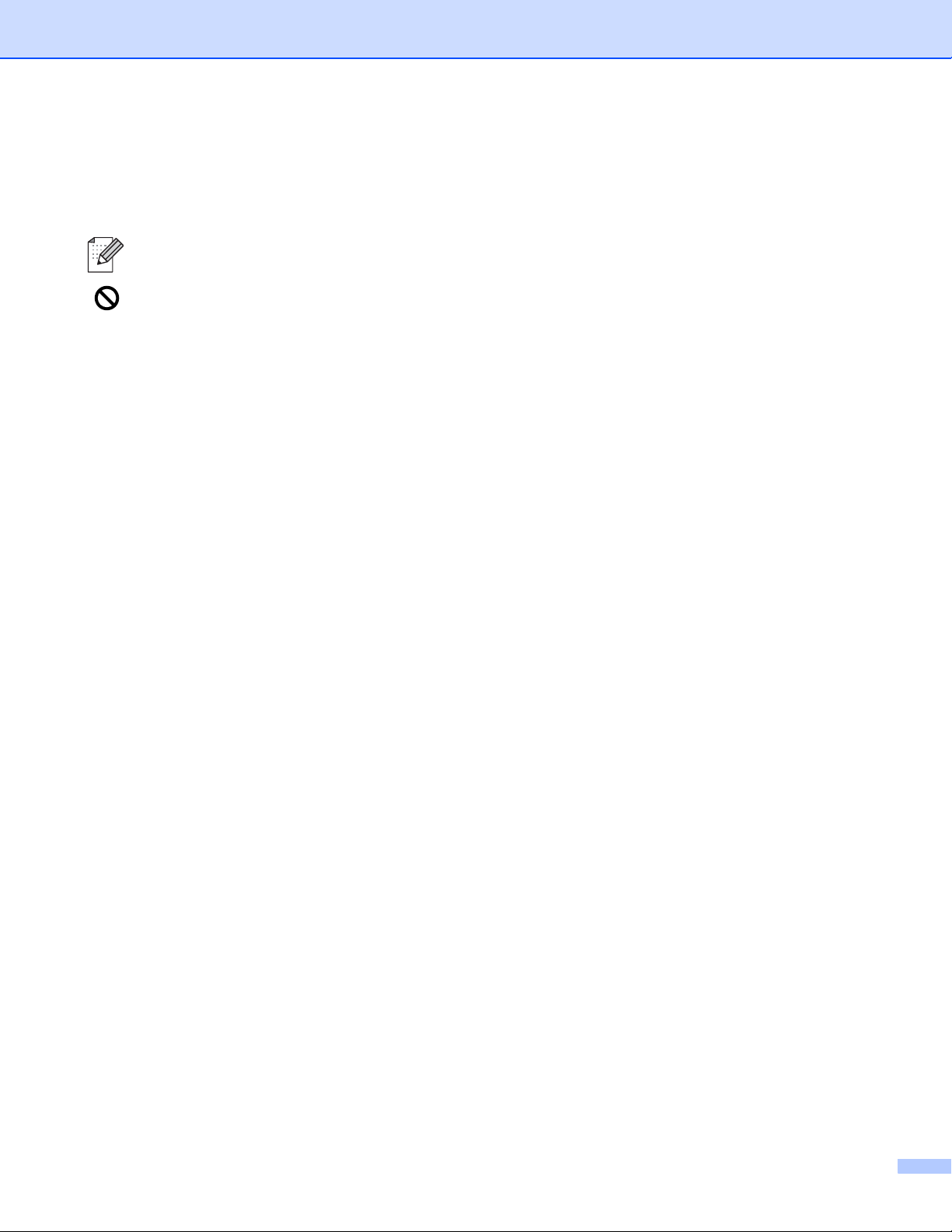
Definice varování, upozornění a poznámky
V příručce uživatele jsou použity následující ikony:
Poznámky poradí, jak reagovat na vzniklé situace nebo popisují aktuální činnost přístroje spolu
s dalšími funkcemi.
Výstražné upozornění na nesprávné nastavení přístroje nebo nevhodný postup.
Obchodní značky
Brother a logo Brother jsou registrovanou ochrannou značkou a BRAdmin Light a BRAdmin Professional jsou
ochrannou značkou společnosti Brother Industries, Ltd
UNIX je registrovanou ochrannou značkou společnosti The Open Group.
Apple a Macintosh jsou registrovanou ochrannou značkou a Safari je registrovanou ochrannou značkou
společnosti Apple Inc.
HP, Hewlett-Packard, Jetdirect a PCL jsou registrované ochranné značky společnosti Hewlett-Packard
Company.
Microsoft a Windows jsou registrovanými obchodními značkami společnosti Microsoft Corporation v USA
a dalších zemích.
Java a všechny obchodní značky a loga založené na jazyku Java jsou ochranné značky nebo registrované
ochranné značky společnosti Sun Microsystems,Inc. v USA a dalších zemích.
Firefox je registrovanou ochrannou značkou společnosti Mozilla Foundation.
BROADCOM, SecureEasySetup a logo SecureEasySetup jsou ochranné značky nebo registrované
ochranné značky společnosti Broadcom Corporation.
AOSS je ochranná značka společnosti Buffalo Inc.
Cisco je registrovaná ochranná značka společnosti Cisco Systems, Inc.
Wi-Fi, WPA a WPA2 a jsou registrované ochranné značky a Wi-Fi Protected Setup je ochranná značka
společnosti Wi-Fi Alliance.
Všechny další obchodní nebo výrobní značky jmenované v Příručce jsou registrovanými ochrannými
značkami nebo ochrannými značkami příslušných firem.
i
Page 3
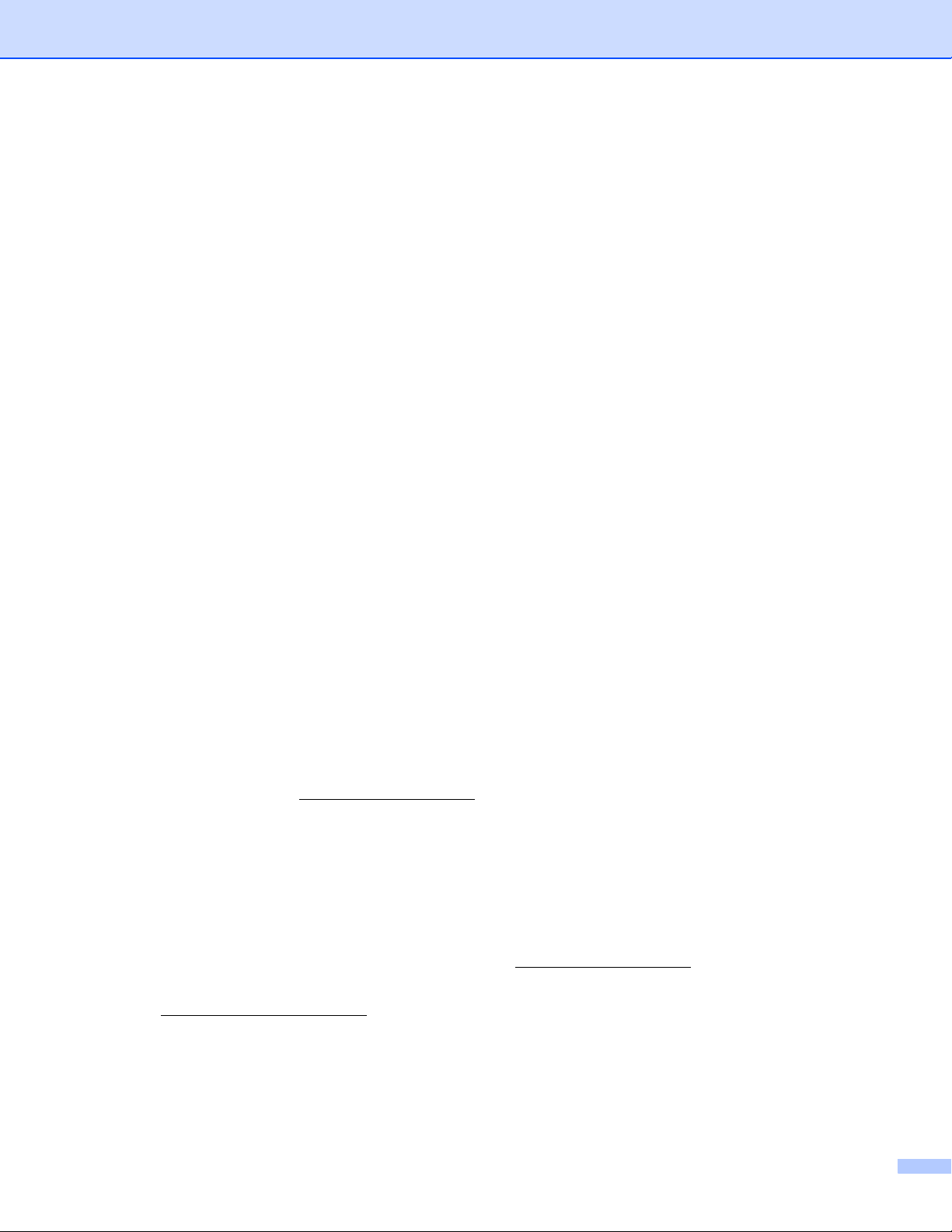
Kompilace a publikování
Tento návod může být pod dohledem společnosti Brother Industries Ltd. kompilován a publikován s tím, že
bude pracovat s nejnovějším technickým popisem výrobku.
Obsah tohoto návodu a technické údaje v něm obsažené mohou být změněny bez předchozího upozornění.
Společnost Brother si vyhrazuje právo provádět změny bez předchozího upozornění v technických datech
a materiálu zde popsaném. Výrobce neodpovídá za jakékoliv škody (včetně následných) způsobených
v závislosti na daných materiálech, včetně, ale nikoliv omezeně, na typografické chyby a další chyby týkající
se publikace.
©2007 Brother Industries Ltd.
DŮLEŽITÁ POZNÁMKA:
Tento přístroj má osvědčení jen pro používání v zemi nákupu. Tento přístroj nepoužívejte mimo zemi, kde
byl produkt zakoupen, neboť tímto krokem mohou být porušeny např. směrnice o bezdrátové
telekomunikaci.
®
Windows
x64 Edition a Windows
Windows Server
Windows Server
Windows Vista
XP označuje v této příručce systém Windows® XP Professional, Windows® XP Professional
®
XP Home Edition.
®
2003 označuje v této příručce systém Windows Server®2003 a
®
2003 x64 Edition.
®
v tomto dokumentu označuje všechny verze systému Windows Vista®.
Kontakty Brother
Technickou podporu a servis hledejte vždy v zemi, kde byla tiskárna zakoupena. Kontakty musí být vedeny
z této země.
Navštivte internetové stránky http://www.brother.com
Brother.
Pokud máte nějaké připomínky nebo návrhy, napište nám na adresu:
European Product & Service Support
1 Tame Street, Audenshaw, Manchester M34 5JE, Velká Británie
Internetové adresy
Adresa oficiálních webových stránek společnosti Brother: http://www.brother.com
Nejčastěji kladené dotazy (FAQs), technická podpora a technické dotazy, aktuální ovladače a obslužné
programy: http://solutions.brother.com
, kde naleznete kontakt na nejbližšího prodejce výrobků
ii
Page 4
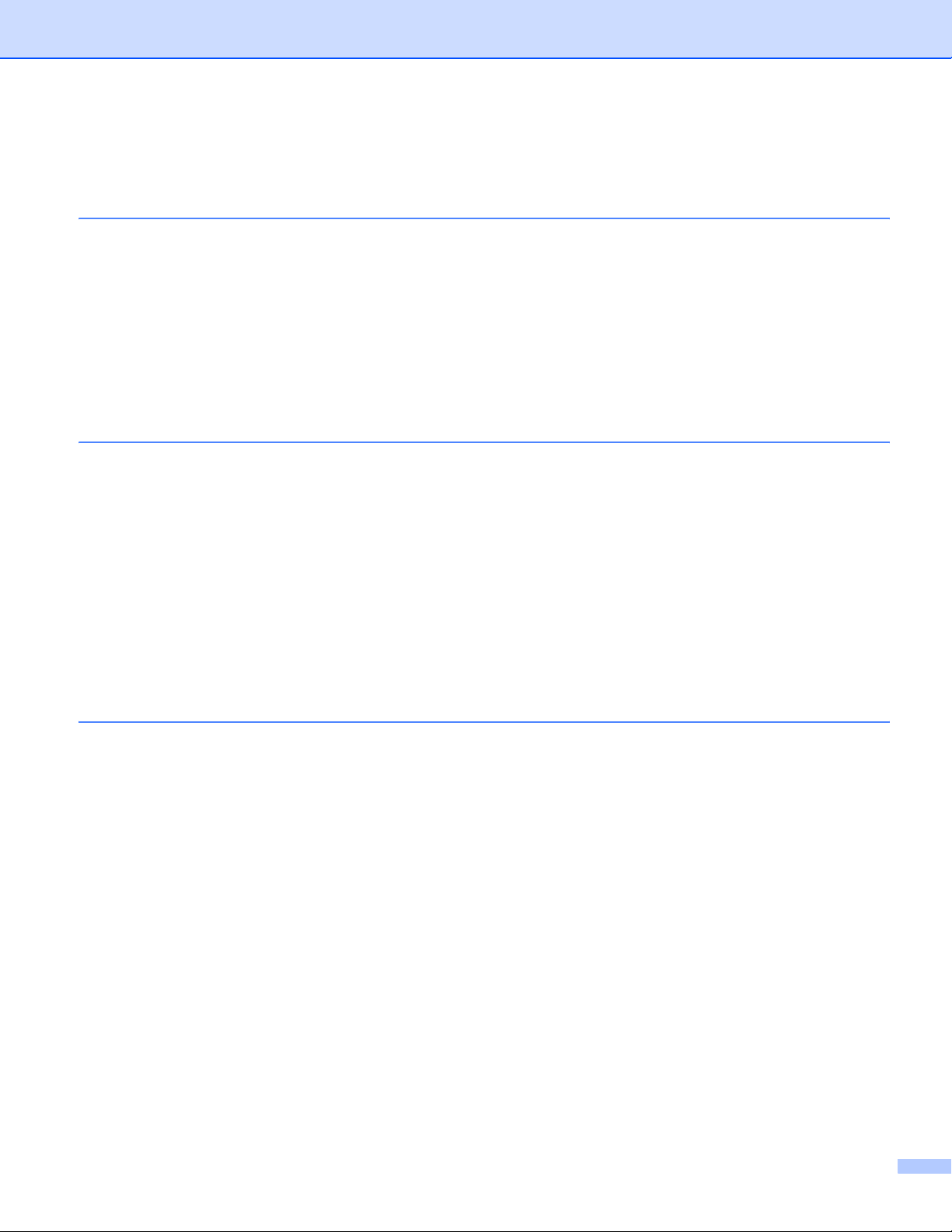
Obsah
1Úvod 1
Přehled ......................................................................................................................................................1
Vlastnosti sítě ............................................................................................................................................2
Tisk v síti..............................................................................................................................................2
Obslužné programy .............................................................................................................................2
Typy síťového připojení.............................................................................................................................3
Příklad síťového připojení....................................................................................................................3
Příklady zapojení do bezdrátové sítě (HL-2170W)..............................................................................5
Protokoly....................................................................................................................................................6
TCP/IP protokoly a funkce...................................................................................................................6
2 Konfigurace síťové tiskárny 8
Přehled ......................................................................................................................................................8
IP adresy, masky podsítě a brány .......................................................................................................8
Diagram postupu .................................................................................................................................9
Nastavení IP adresy a masky podsítě .....................................................................................................10
Použití obslužného programu BRAdmin Light ke konfiguraci síťové tiskárny ...................................10
Další způsoby konfigurace tiskárny v síti...........................................................................................11
Změna nastavení tiskového serveru........................................................................................................12
Použití obslužného programu BRAdmin Light ke ke změně nastavení tiskového serveru ...............12
Pomocí obslužného programu BRAdmin Professional můžete změnit nastavení tiskového
serveru (pouze uživatelé Windows
Použití Web Based Management (webového prohlížeče) ke změně nastavení tiskového serveru ..14
Další způsoby změny nastavení tiskového serveru...........................................................................14
®
) ............................................................................................13
3 Konfigurace nastavení bezdrátové sítě (model HL-2170W) 15
Přehled ....................................................................................................................................................15
Pojmy a koncepce bezdrátové sítě....................................................................................................15
Diagram postupu ...............................................................................................................................18
1. Potvrďte síťové prostředí.....................................................................................................................20
Připojení k počítači s přístupovým bodem zapojeným do sítě (režim infrastruktury).........................20
Připojení k počítači s možností bezdrátového připojení do sítě bez přístupového bodu v síti
(režim Ad-hoc)...............................................................................................................................20
2. Potvrďte metodu nastavení bezdrátové sítě v režimu infrastruktury....................................................21
Konfigurace bezdrátové síťové tiskárny pomocí instalátoru Brother uloženém na disku CD-ROM ..21
Konfigurace pomocí režimu "jednoho stisknutí" pro nastavení bezdrátového připojení....................22
Konfigurace pomocí programu Wi-Fi Protected Setup™ s metodou zadání PIN kódu .....................22
3. Tiskárnu nakonfigurujte k použití v bezdrátové síti..............................................................................23
Použití instalátoru Brother z disku CD-ROM ke konfiguraci bezdrátové síťové tiskárny
(doporučujeme). ............................................................................................................................23
Použití režimu "jednoho stisknutí" pro nastavení bezdrátového připojení tiskárny pro
bezdrátovou síť..............................................................................................................................23
Použití programu Wi-Fi Protected Setup™ s metodou zadání PIN kódu..........................................23
iii
Page 5
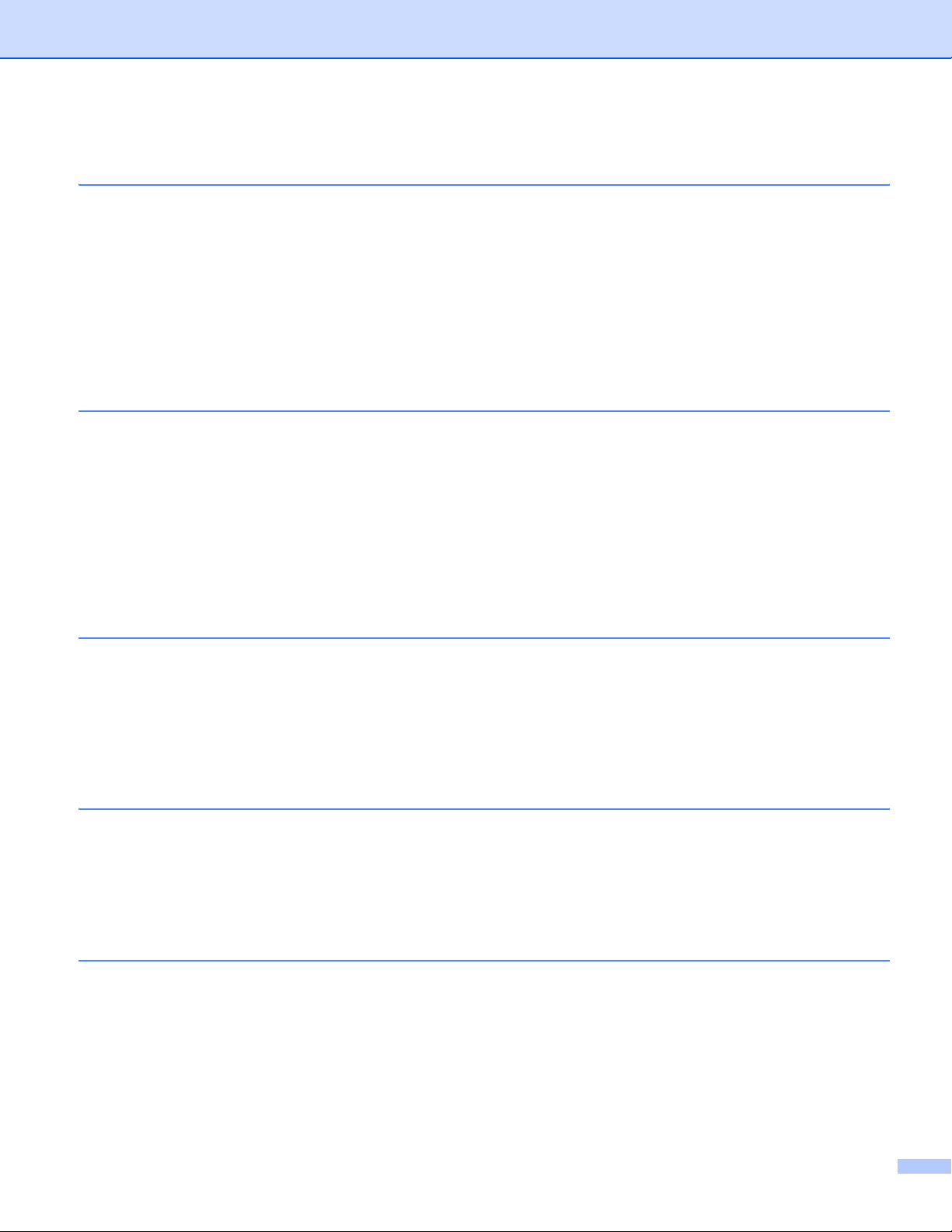
4 Konfigurace bezdrátového připojení v prostředí Windows® pomocí
instalátoru Brother (model HL-2170W) 24
Konfigurace v režimu infrastruktury.........................................................................................................24
Před konfigurací bezdrátového připojení...........................................................................................24
Konfigurace bezdrátového připojení..................................................................................................24
Konfigurace pomocí režimu "jednoho stisknutí" pro automatické nastavení bezdrátového připojení .....31
Konfigurace v režimu Ad-hoc...................................................................................................................36
Před konfigurací bezdrátového připojení...........................................................................................36
Konfigurace bezdrátového připojení..................................................................................................36
Instalace tiskového ovladače...................................................................................................................44
5 Konfigurace bezdrátového připojení pomocí instalátoru Brother pro systém
Macintosh® (HL-2170W) 47
Konfigurace v režimu infrastruktury.........................................................................................................47
Před konfigurací bezdrátového připojení...........................................................................................47
Konfigurace bezdrátového připojení..................................................................................................47
Konfigurace pomocí režimu "jednoho stisknutí" pro automatické nastavení bezdrátového připojení .....54
Konfigurace v režimu Ad-hoc...................................................................................................................59
Před konfigurací bezdrátového připojení...........................................................................................59
Konfigurace bezdrátového připojení..................................................................................................59
Instalace tiskového ovladače...................................................................................................................66
6 Konfigurace pomocí režimu "jednoho stisknutí" pro nastavení bezdrátového
připojení (model HL-2170W) 69
Přehled ....................................................................................................................................................69
Konfigurace bezdrátové tiskárny pomocí režimu "jednoho stisknutí" pro nastavení bezdrátového
připojení................................................................................................................................................70
Uživatelé Windows
Uživatelé Macintosh
®
..........................................................................................................................72
®
........................................................................................................................76
7 Konfigurace bezdrátového připojení programem Wi-Fi Protected Setup™
se zadáním PIN kódu (model HL-2170W) 80
Přehled ....................................................................................................................................................80
Konfigurace bezdrátové tiskárny programem Wi-Fi Protected Setup™ se zadáním PIN kódu...............80
Pro uživatele Windows
Uživatelé Macintosh
®
....................................................................................................................83
®
........................................................................................................................87
8 Tisk v síti ze systému Windows®: základní tisk v síti Peer-to-Peer používající
protokol TCP/IP 91
Přehled ....................................................................................................................................................91
Konfigurace standardního portu TCP/IP..................................................................................................91
Tiskový ovladač není dosud nainstalovaný .......................................................................................91
Ovladač tiskárny je již nainstalovaný.................................................................................................93
Další zdroje informací..............................................................................................................................93
iv
Page 6
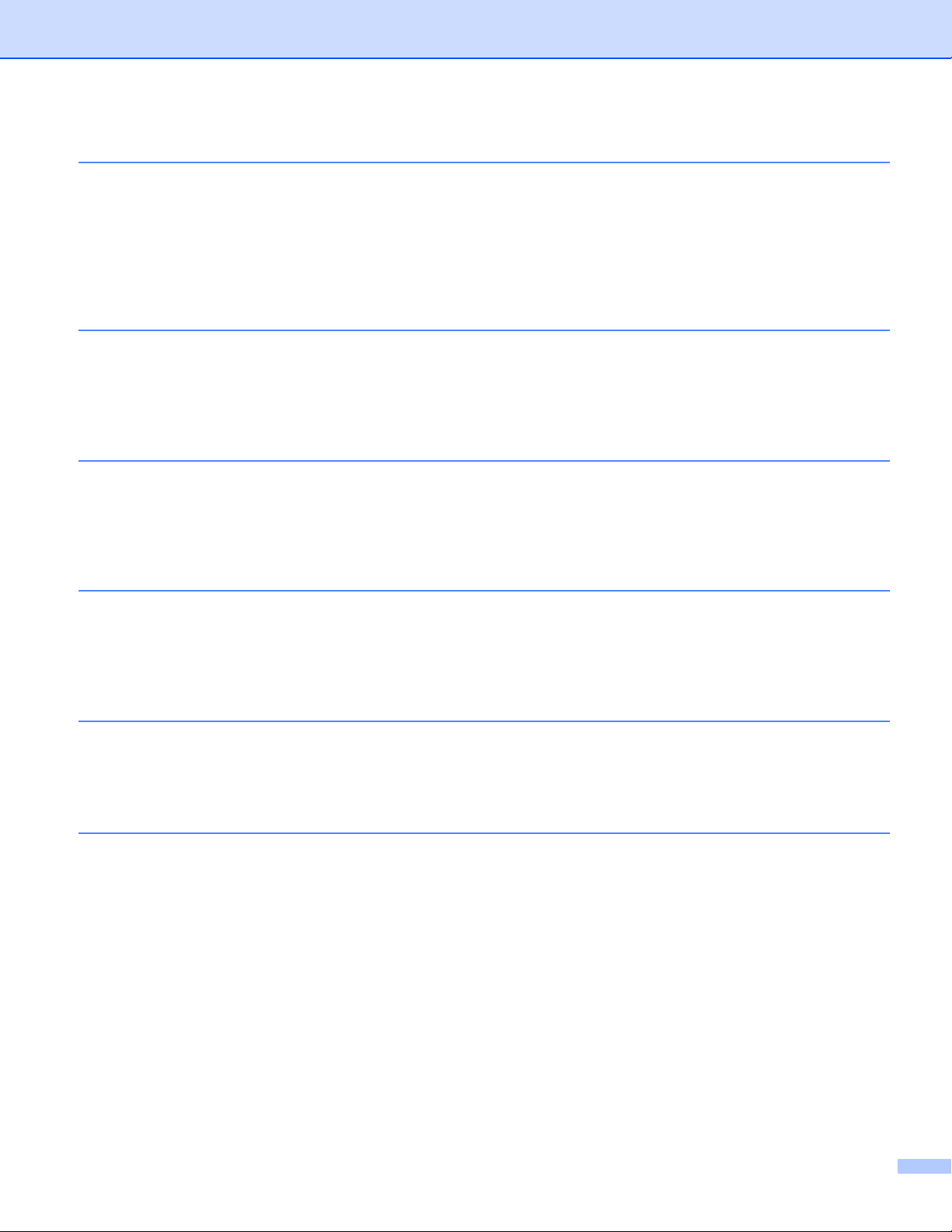
9Tisk přes Internet pro systém Windows
®
94
Přehled ....................................................................................................................................................94
IPP tisk v systémech Windows
Windows Vista
Windows
Stanovení odlišné adresy URL..........................................................................................................97
Další zdroje informací..............................................................................................................................97
®
®
.................................................................................................................................94
2000/XP a Windows Server® 2003..................................................................................96
10 Tisk v síti z počítače Macintosh
Přehled ....................................................................................................................................................98
Tisk v síti z počítače Macintosh
Volba ovladače tiskárny.....................................................................................................................98
Další zdroje informací........................................................................................................................99
®
2000/XP, Windows Vista® a Windows Server®2003..........................94
®
®
pomocí metody Simple Network Configuration...................................98
98
11 Funkce ovládacího panelu 100
Přehled ..................................................................................................................................................100
Vytisknutí strany s konfigurací tiskárny..................................................................................................100
Obnovení všech továrních nastavení pro používání tiskárny v síťovém prostředí ................................100
Zapnutí a vypnutí bezdrátové sítě (model HL-2170W) ..........................................................................101
12 Metody zabezpečení 102
Přehled ..................................................................................................................................................102
Metody zabezpečení pro režim notifikačního e-mailu .....................................................................102
Použití metody Oznámení e-mailem s ověřením uživatele....................................................................103
Bezpečná správa tiskárny prostřednictvím aplikace BRAdmin Professional (Windows
®
).....................105
13 Web Based Management (Webová správa) 106
Přehled ..................................................................................................................................................106
Konfigurace nastavení tiskového serveru prostřednictvím Web Based Management
(webového prohlížeče) .......................................................................................................................107
14 Driver Deployment Wizard (jen systém Windows®) 108
Přehled ..................................................................................................................................................108
Metody připojení ....................................................................................................................................108
Peer-to-peer ....................................................................................................................................108
Tiskárna sdílená v síti......................................................................................................................109
Místní tiskárna (USB) ......................................................................................................................109
Instalace programu Driver Deployment Wizard.....................................................................................110
Použití programu Driver Deployment Wizard ........................................................................................110
v
Page 7
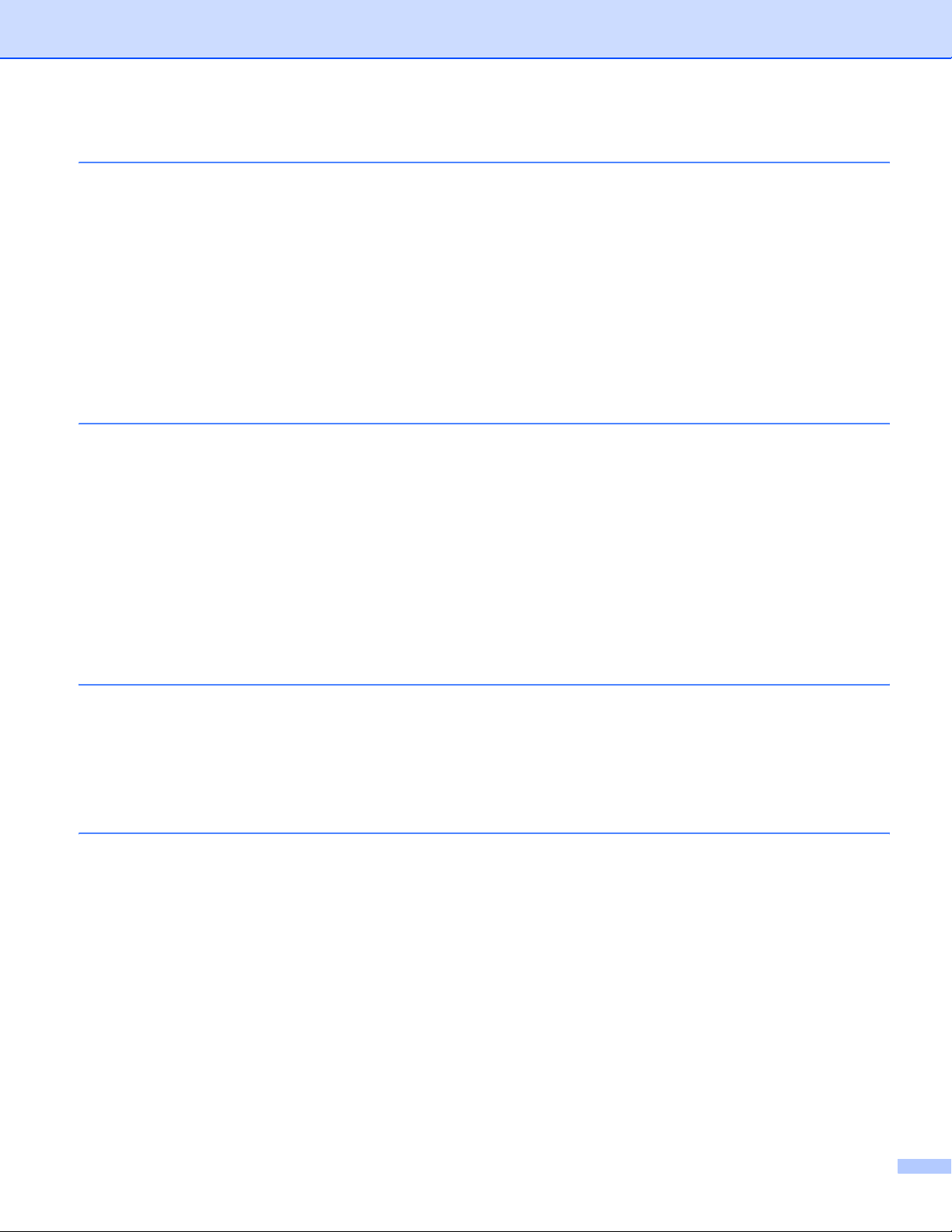
15 Vyhledání a odstranění závad 113
Přehled ..................................................................................................................................................113
Všeobecné problémy.............................................................................................................................113
Problém s instalací programu pro tisk v síti...........................................................................................114
Problémy s tiskem .................................................................................................................................116
Problémy s protokoly .............................................................................................................................117
Vyhledání a odstranění závad IPP tisku v systémech Windows
a Windows Server
Vyhledání a odstranění závad Web Based Management (webového prohlížeče) (TCP/IP)...........117
Vyhledání a odstranění závad v bezdrátové síti....................................................................................118
Problémy nastavení bezdrátové sítě ...............................................................................................118
Problém s bezdrátovým připojením.................................................................................................119
®
2003 ............................................................................................................117
®
2000/XP, Windows Vista®
A Dodatek A 120
Používání služeb ...................................................................................................................................120
Jiné způsoby nastavení IP adresy (pro zkušené uživatele a správce) ..................................................120
Využití protokolu DHCP k nastavení IP adresy ...............................................................................120
Využití protokolu BOOTP k nastavení IP adresy.............................................................................120
Využití protokolu RARP k nastavení IP adresy ..............................................................................121
Využití služby APIPA k nastavení IP adresy ...................................................................................122
Využití protokolu ARP k nastavení IP adresy..................................................................................122
Využití konzoly TELNET ke změně IP adresy.................................................................................123
Konfigurace IP adresy pomocí programu serveru Brother Web BRAdmin pro IIS*.........................124
Instalace pomocí webových služeb (uživatelé systému Windows Vista
Instalace při použití síťové tiskové fronty nebo sdílení v síti..................................................................125
®
) ............................................124
B Dodatek B 126
Technická specifikace tiskového serveru ..............................................................................................126
Pevná síť Ethernet...........................................................................................................................126
Bezdrátová síť Ethernet...................................................................................................................127
Počítač.............................................................................................................................................128
Obslužné programy .........................................................................................................................128
C Rejstřík 129
vi
Page 8
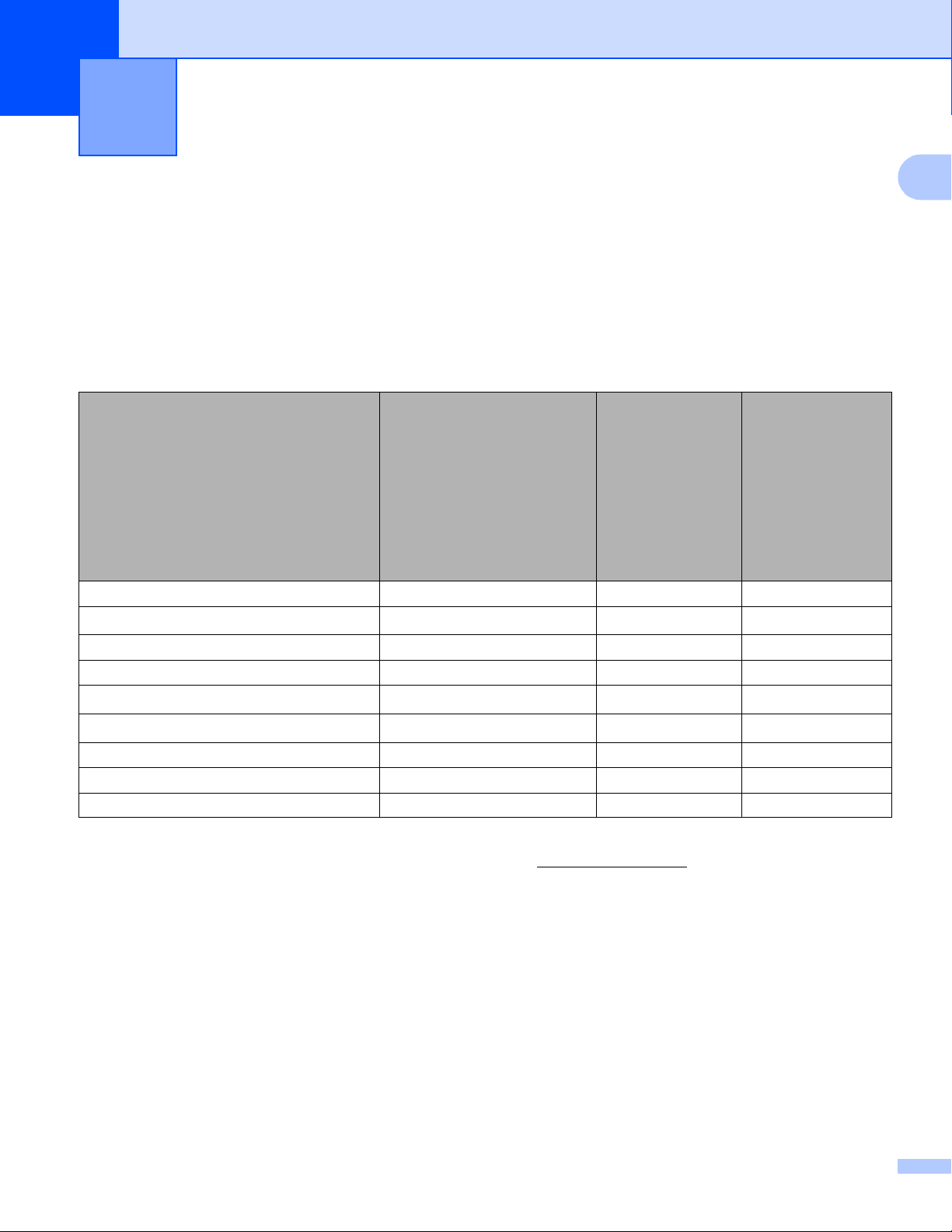
1
Úvod 1
Přehled 1
Díky vestavěnému síñovému tiskovému serveru můžete tiskárnu Brother sdílet v počítačové síti 10/100 Mb
(drátové) nebo IEEE 802.11b/802.11g (bezdrátové) (pouze HL-2170W). Tiskový server Brother poskytuje
®
tiskové služby pro systémy Windows
®
Windows Server
Macintosh OS
2003/ 2003 x64 Edition, které podporují protokoly TCP/IP a pro operační systémy
®
X 10.2.4 a vyšší a podporou protokolu TCP/IP. V následující tabulce jsou uvedeny síťové
funkce a připojení podporované příslušným operačním systémem.
2000/XP/XP Professionalx64 Edition, Windows Vista®,
1
Operační systémy
10/100 BASE-TX drátová síť (TCP/IP) rrr
Bezdrátová síť IEEE 802.11b/g TCP/IP)
Tisk rrr
BRAdmin Light rrr
BRAdmin Professional
Web BRAdmin
Internetový tisk (IPP) r
Sledování stavu rr
Driver Deployment Wizard r
1
Pouze model HL-2170W umožňuje připojení k bezdrátové síti IEEE 802.11b/g Ethernet (TCP/IP).
2
Programy BRAdmin Professional a Web BRAdmin je možné stáhnout z adresy http://solutions.brother.com
2
2
Windows® 2000/XP
Windows® XP Professional
x64 Edition
Windows Vista
Windows Server® 2003
Windows Server® 2003 x64
Edition
1
®
rrr
r
r
Mac OS X 10.2.4 a
vyšší
Mac OS X 10.2.3 a
vyšší
Abyste mohli tiskárnu Brother využívat v síti, musíte nakonfigurovat tiskový server a nastavit počítače, které
budete používat.
1
Page 9
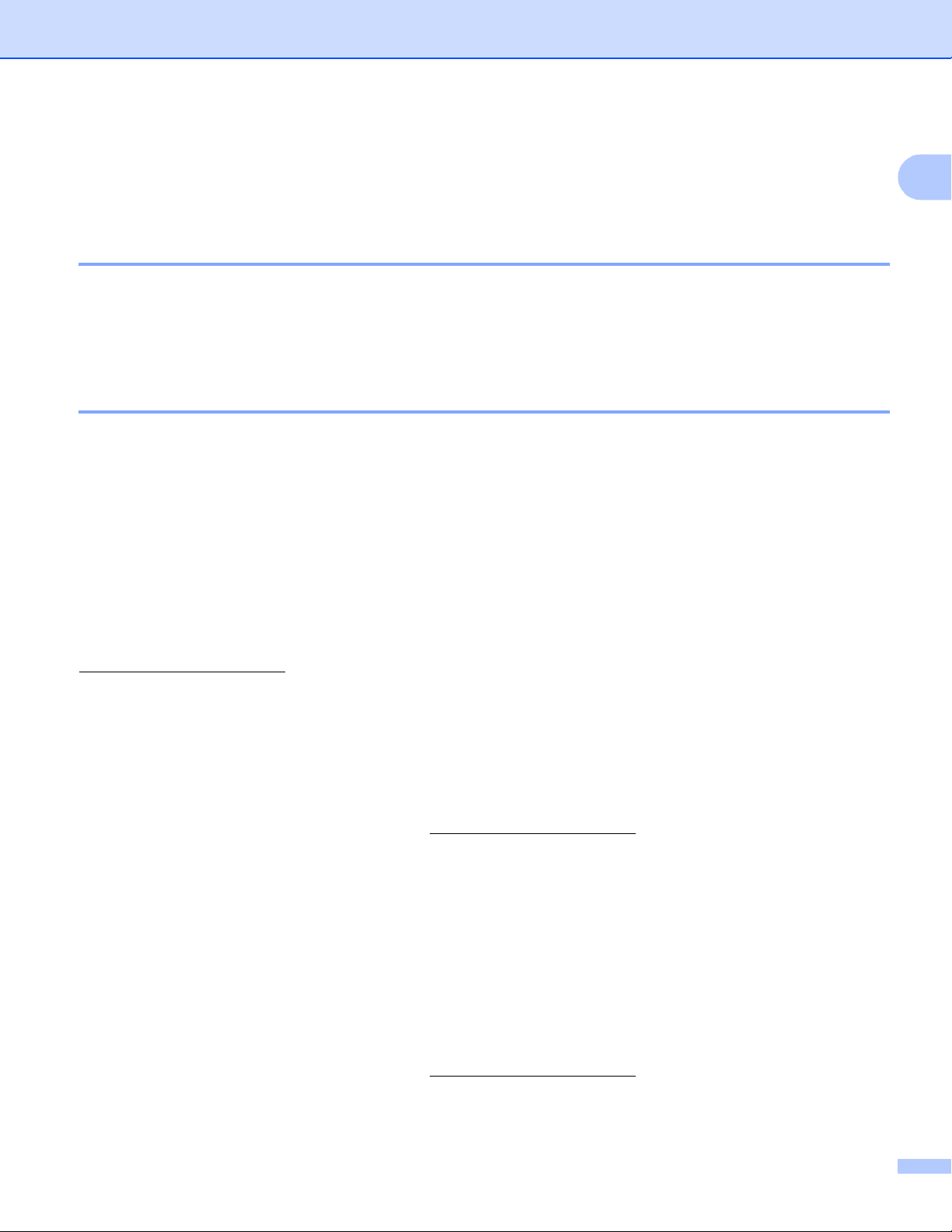
Úvod
Vlastnosti sítě 1
Řada tiskáren Brother HL-2100 má následující základní síťovýmé funkce.
Tisk v síti 1
Tiskový server Brother poskytuje tiskové služby pro systémy Windows®2000/XP, Windows Vista® a
®
Windows Server
protokol TCP/IP (Mac OS
Obslužné programy 1
BRAdmin Light 1
Program BRAdmin Light je určený k nastavení zařízení Brother zapojených do sítě. Pomocí této aplikace
můžete v síti vyhledat produkty společnosti Brother, zobrazit jejich stav a nakonfigurovat základní nastavení
sítě, např. IP adresu. Aplikace BRAdmin Light je určena pro systémy Windows
a Windows Server
naleznete ve Stručném návodu k obsluze, který je přiložen k tiskárně. Pro uživatele počítačů Macintosh
obslužný program BRAdmin Light automaticky nainstalován během instalace tiskového ovladače. Pokud již
máte nainstalován tiskový ovladač, nemusíte jej znovu instalovat.
2003, které podporují protokoly TCP/IP a pro operační systěmy Macintosh podporující
®
X 10.2.4 a vyšší).
®
2000/XP, Windows Vista®
®
2003, Mac OS® X 10.2.4 a vyšší. Podrobnosti o instalaci aplikace BRAdmin Light
®
je
1
Více informací o obslužném programu BRAdmin Light naleznete na webové adrese
http://solutions.brother.com
.
BRAdmin Professional (Windows®) 1
Program BRAdmin Professional je určený k pokročilé správě zařízení Brother zapojených do sítě. Pomocí
této aplikace můžete z počítače se systémem Windows vyhledat v síti produkty společnosti Brother, zobrazit
jejich stav a nakonfigurovat nastavení sítě. Aplikace BRAdmin Professional disponuje proti aplikaci BRAdmin
Light dalšími funkcemi.
Program si můžete stáhnout z webové adresy http://solutions.brother.com
, kde také naleznete více
informací.
Web BRAdmin (Windows®) 1
Program Web BRAdmin je určený ke správě zařízení Brother zapojených do sítě. Pomocí této aplikace
můžete v síti vyhledat produkty společnosti Brother, zobrazit jejich stav a nakonfigurovat nastavení sítě. Na
rozdíl od obslužného programu BRAdmin Professional, který je určen pouze pro systém Windows
Web BRAdmin je přístupný pomocí webové správy z jakéhokoliv klientského počítače, který podporuje
prostředí JRE (Java Runtime Environment). Instalací programu Web BRAdmin serverového obslužného
1
programu na počítač s běžícím IIS
se administrátor může pomocí webového prohlížeče jednoduše spojit s
webovým serverem Web BRAdmin, který komunikuje se zařízeními.
Program si můžete stáhnout z webové adresy http://solutions.brother.com
, kde také naleznete více
informací.
1
Internet Information Server 4.0 nebo Internet Information Service 5.0 / 5.1 / 6.0 / 7.0
®
, program
2
Page 10
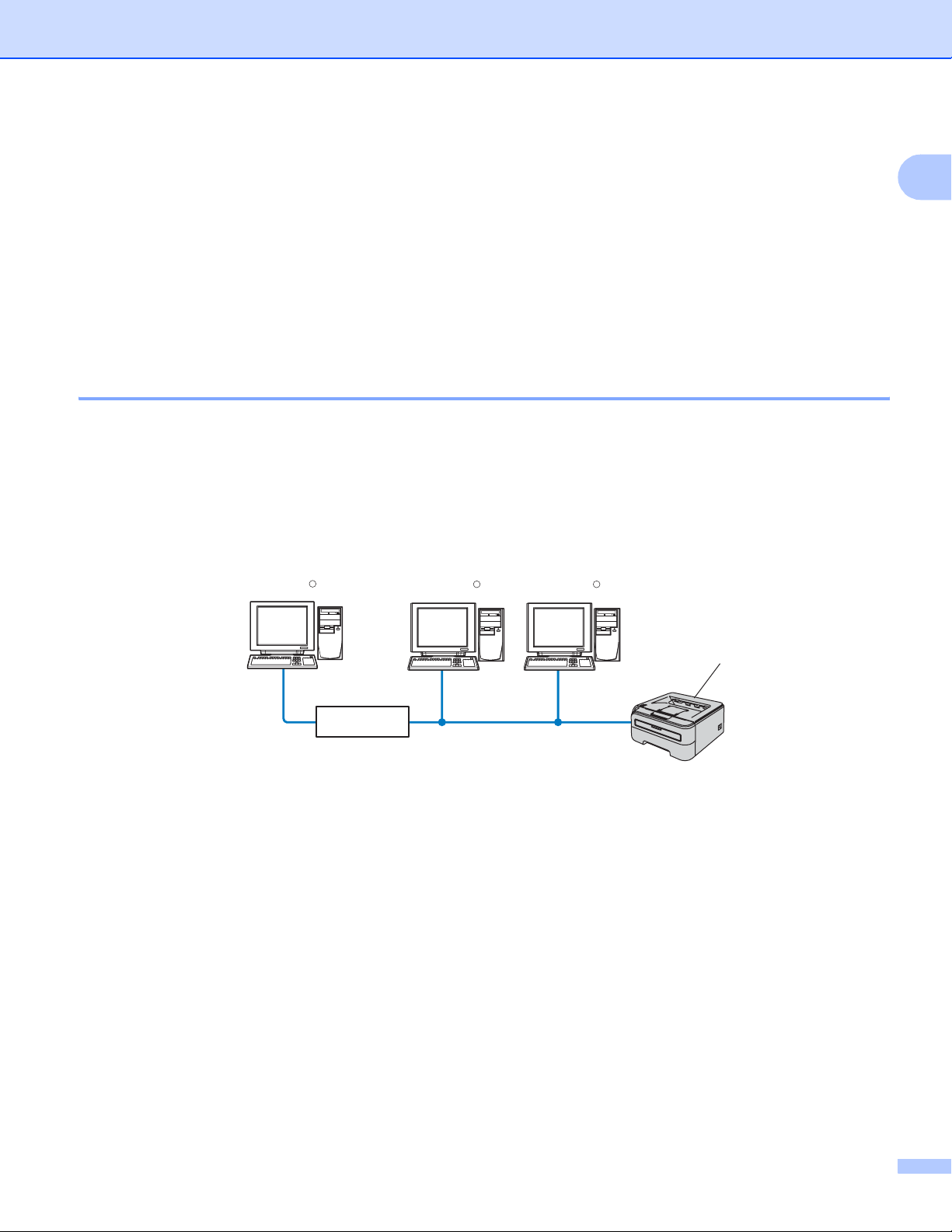
Úvod
Web Based Management (webového prohlížeče) 1
Web Based Management (webového prohlížeče) je program určený ke správě zařízení Brother zapojených
do sítě pomocí protokolu HTTP. Tento obslužný program umožňuje zobrazit stav produktů Brother v síti a
zkonfigurovat přístroj nebo síťová nastavení pomocí standardního webového prohlížeče, který je
nainstalován v počítači.
Další informace, viz. 13. kapitola: Web Based Management (Webová správa).
Typy síťového připojení 1
Příklad síťového připojení 1
Obvykle hovoříme o tom, že existují dva typy síťového připojení: prostředí Peer-to-Peer a sdílené síťové
prostředí.
Tisk v síti Peer-to-Peer využívající protokol TCP/IP 1
V prostředí sítě Peer-to-Peer každý počítač přímo odesílá a přijímá data z každého zařízení. Neexistuje
centrální server, který by řídil přístup k souboru nebo sdílení tiskárny.
Windows
R
Windows
R
Macintosh
R
1
2
1
TCP/IPTCP/IP
1 Router
2Síťová tiskárna
U menších sítí, které tvoří 2 nebo 3 počítače, doporučujeme použít metodu Peer-to-Peer. Konfigurace je
snadnější než u síťového tisku, který je popsán na následující straně. Viz. Sdílený síťový tisk na straně 4.
Každý počítač musí používat protokol TCP/IP.
Tiskárna Brother musí mít nakonfigurovanou odpovídající IP adresu.
Pokud používáte routery (směrovače), musí být v počítačích a tiskárně Brother nakonfigurována adresa
brány.
Tiskárna Brother může komunikovat také s počítači Macintosh. (S operačními systémy kompatibilními
sTCP/IP.)
3
Page 11
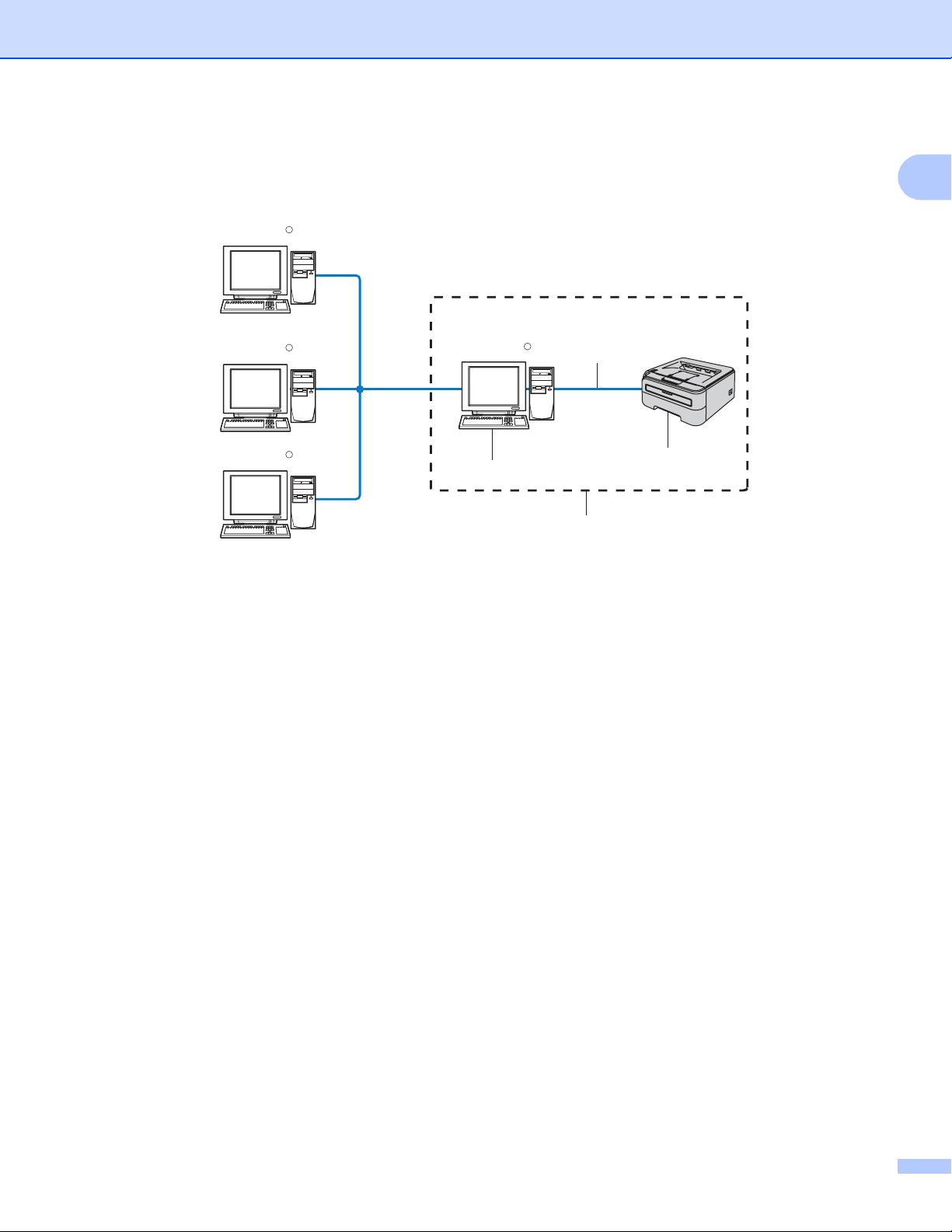
Úvod
Sdílený síťový tisk 1
V síťovém sdíleném prostředí každý počítač odesílá data přes centrální řídící počítač. Tento typ počítače se
často nazývá “server” nebo “tiskový server”. Jeho úkolem je řídit tisk všech tiskových úloh.
Windows
Windows
Windows
R
R
Windows
R
4
TCP/IP
R
3
2
1
1 Tiskárna sdílená v síti
2Počítač známý také jako “server” nebo “tiskový server”
3 Tiskárna
1
4 TCP/IP nebo USB
U velkých sítí doporučujeme prostředí sdíleného síťového tisku.
“Server” nebo “tiskový server” vyžaduje konfiguraci tiskového protokolu TCP/IP.
Tiskárna Brother potřebuje mít nakonfigurovanou odpovídající IP adresu, jestliže tiskárna není sdílená
přes paralelní nebo USB rozhraní na serveru.
4
Page 12
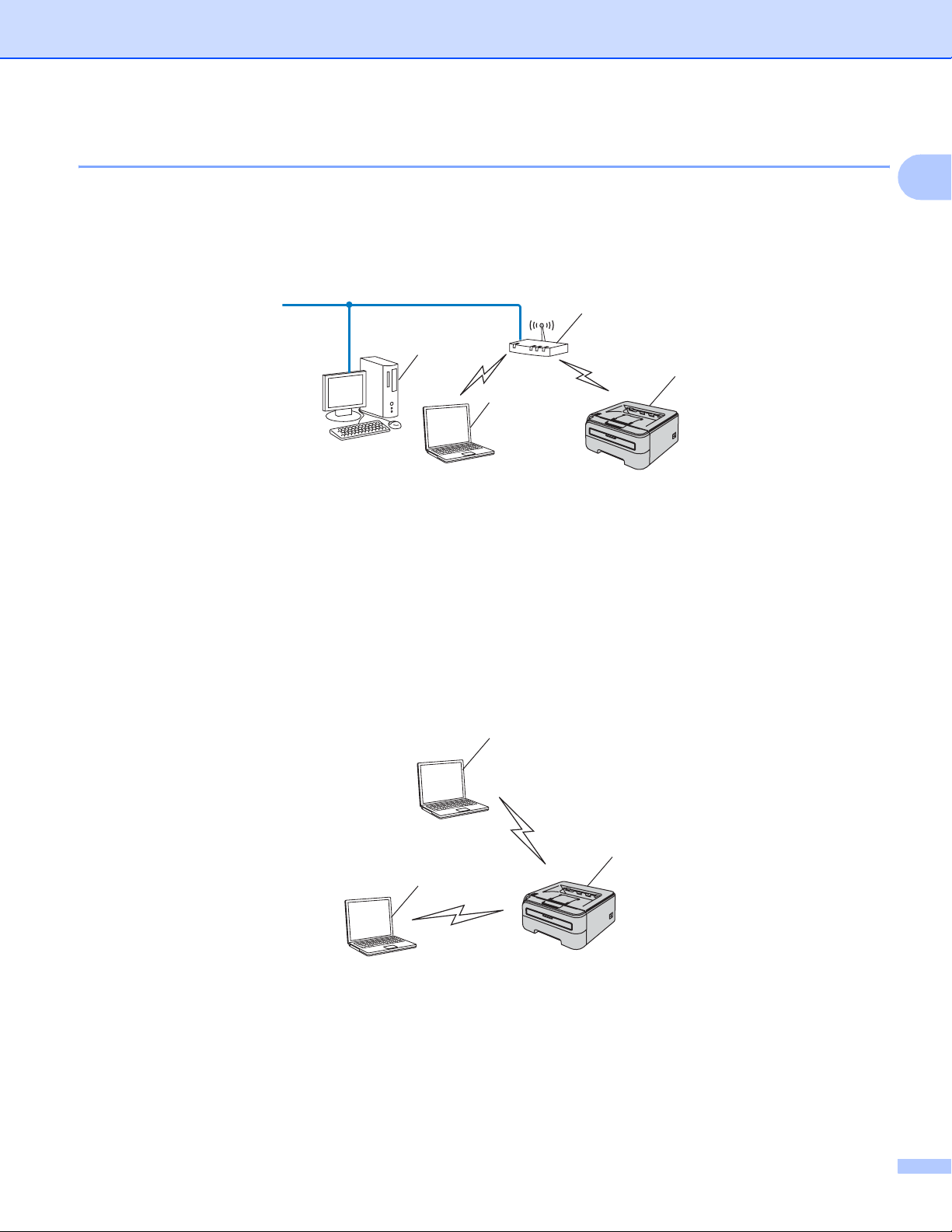
Úvod
Příklady zapojení do bezdrátové sítě (HL-2170W) 1
Připojení k počítači s přístupovým bodem zapojeným do sítě (režim infrastruktury) 1
Tento typ sítě je vybaven v samém srdci sítě centrálním přístupovým bodem. Přístupový bod může také plnit
funkci můstku nebo brány do bezdrátové sítě. Je-li bezdrátová tiskárna Brother součástí této sítě, přijímá
všechny tiskové úlohy prostřednictvím přístupového bodu.
1
4
2
3
1Přístupový bod
2Síťová bezdrátová tiskárna (váš přístroj)
1
3Počítač s možností bezdrátového připojení k přístupovému bodu
4Počítač s drátovým připojením, který nelze zapojit do bezdrátové sítě, připojený k přístupovému
bodu pomocí ethernetového kabelu.
Připojení k počítači s bezdrátovým připojením bez přístupového bodu v síti (režim Ad-hoc) 1
Tento typ sítě nemá centrální přístupový bod. Všichni bezdrátoví klienti komunikují přímo navzájem mezi
sebou. Je-li bezdrátová tiskárna Brother (vaše tiskárna) součástí této sítě, přijímá všechny tiskové úlohy
přímo od počítače odesílajícího data.
2
1Síťová bezdrátová tiskárna (váš přístroj)
2
1
2Počítač s možností bezdrátového připojení
5
Page 13
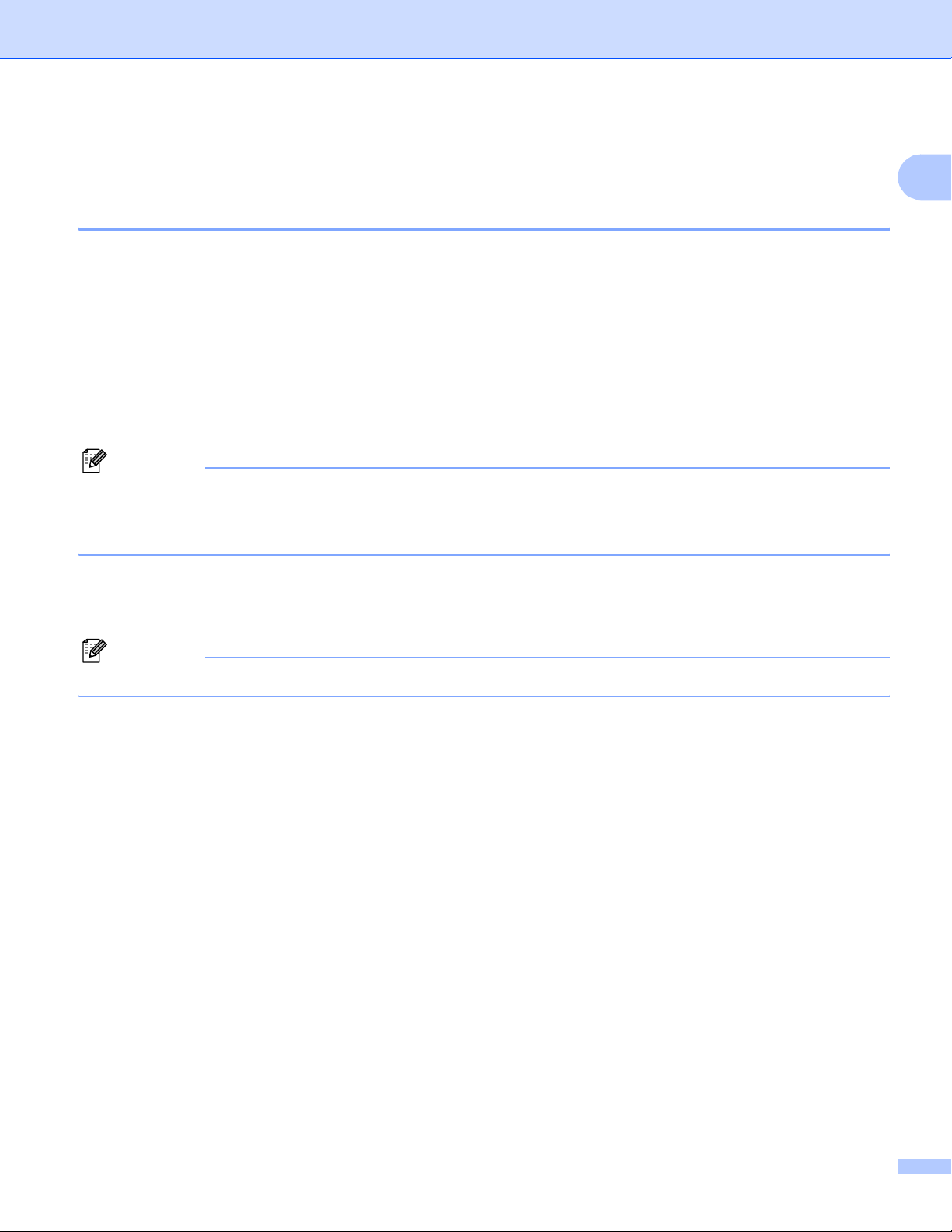
Úvod
Protokoly 1
TCP/IP protokoly a funkce 1
Protokoly jsou normy určující pravidla pro přenos dat v síti. Protokoly umožňují uživateli získat přístup
kzařízením připojeným k síti.
Tiskový server používaný u produktů Brother podporuje protokol TCP/IP (Transmission Control
Protocol/Internet Protocol).
TCP/IP je jedním z nejrozšířenějších protokolů určených ke komunikaci, jako je např. Internet nebo
®
elektronická pošta. Tento protokol mohou požívat téměř všechny operační systémy, jako třeba Windows
®
Macintosh
a Linux.
Tento produkt společnosti Brother podporuje následující protokoly TCP/IP.
Poznámka
• Nastavení můžete změnit z webového prohlížeče (HTTP). Viz. Konfigurace nastavení tiskového serveru
prostřednictvím Web Based Management (webového prohlížeče) na straně 107.
• Funkce zabezpečení, viz. Metody zabezpečení pro režim notifikačního e-mailu na straně 102.
,
1
DHCP/BOOTP/RARP 1
Použití protokolu DHCP/ BOOTP nebo RARP umožňuje automatickou konfiguraci IP adresy.
Poznámka
Pokud chcete používat DHCP, BOOTP nebo RARP protokol, spojte se se správcem sítě.
APIPA 1
Pokud nepřiřadíte IP adresu ručně (pomocí programu BRAdmin) nebo automaticky (pomocí serveru
DHCP/BOOTP/RARP), potom služba APIPA automaticky přiřadí IP adresu v rozsahu od 169.254.1.0 do
169.254.254.255.
DNS klient 1
Tiskový server Brother podporuje funkci klienta DNS. Tato funkce umožňuje tiskovému serveru komunikovat
s ostatními zařízeními pomocí jeho DNS názvu.
LPR/LPD 1
Nejčastěji používané tiskové protokoly v síti TCP/IP.
Port9100 1
Další nejčastěji používané tiskové protokoly v síti TCP/IP.
SMTP klient 1
SMTP klient se používá k odesílání elektronické pošty přes Internet nebo Intranet.
6
Page 14
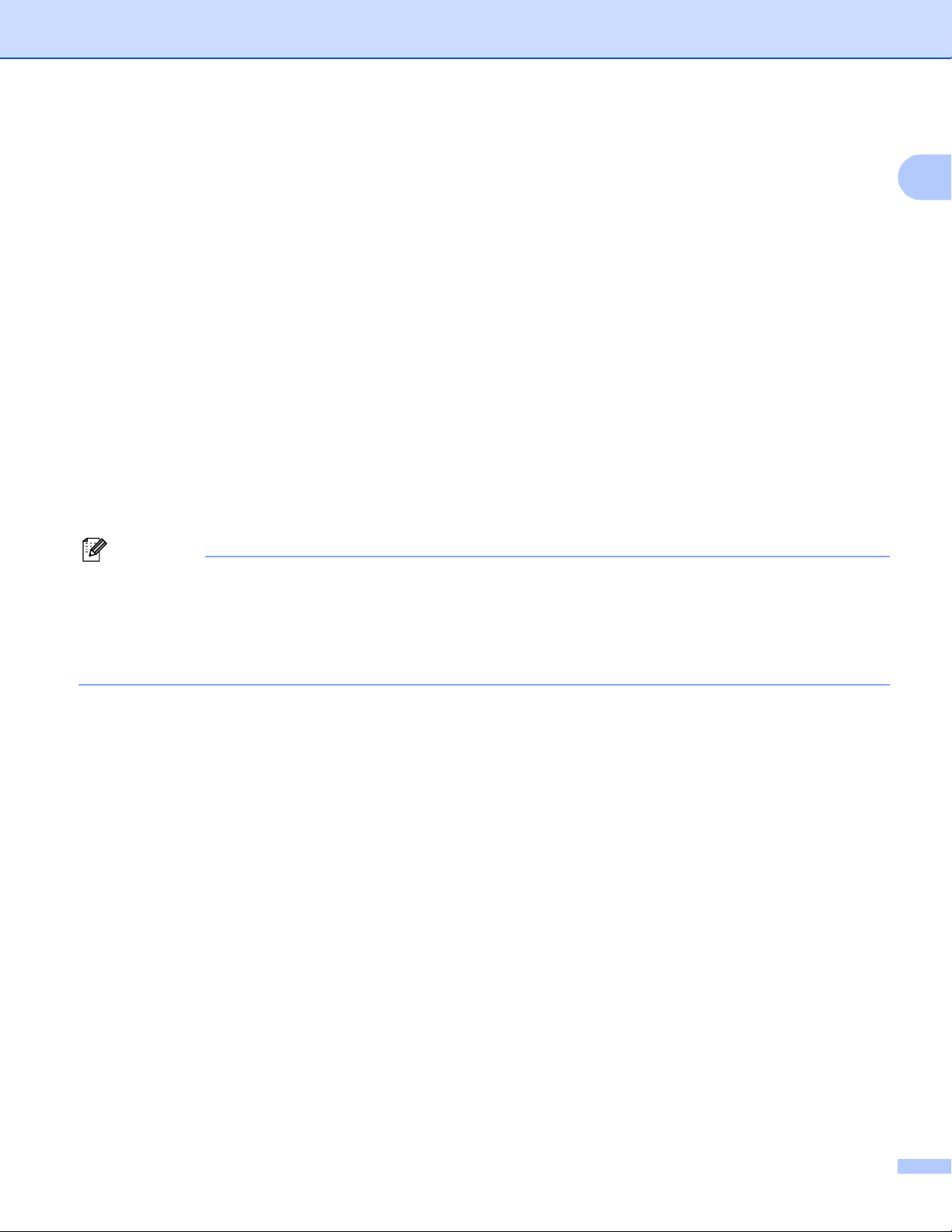
Úvod
IPP 1
Protokol IPP (ver. 1.0) umožňuje tisknout dokumenty přes Internet přímo na jakékoliv dostupné tiskárně.
mDNS 1
Protokol mDNS umožňuje tiskovému serveru Brother vlastní automatickou konfiguraci, aby mohl pracovat
®
v systému Mac OS
X Simple Network Configured (Mac OS X 10.2.4 a vyšší).
TELNET 1
Tiskový server Brother podporuje server TELNET, pokud jde o konfiguraci z příkazového řádku.
SNMP 1
V síti TCP/IP se protokol SNMP používá ke správě síťových zařízení včetně počítačů, tiskáren a terminálů.
Webový server (HTTP) 1
Tiskový server Brother je vybaven webovým serverem, který umožňuje sledovat jeho stav nebo měnit
některá jeho nastavení.
Poznámka
®
Doporučujeme použít aplikaci Microsoft Internet Explorer 6.0
®
systém Windows
a aplikaci Safari™ 1.0 pro systém Macintosh®. Ať už používáte kterýkoliv prohlížeč,
ujistěte se, že máte zapnutý jazyk JavaScript a režim Cookies. Aktivace jazyka JavaScript vyžaduje
aktualizaci na verzi Safari™ 1.2 a vyšší. Pokud použijete jiný webový prohlížeč, ujistěte se, zdali je
kompatibilní s protokolem HTTP 1.0 a HTTP 1.1.
(a vyšší) nebo Firefox® 1.0 (a vyšší) pro
1
LLTD 1
Protokol LLTD umožní snadným způsobem umístit přístroj Brother do Network Map systému Windows
®
Vista
. Přístroj Brother bude zobrazen s charakteristickou ikonou a názvem uzlu. Tento protokol je
standardně vypnutý.
LLMNR 1
Protokol LLMNR řeší názvy sousedících počítačů v těch případech, kdy síť nemá server DNS. Respondér
LLMNR pracuje v obou prostředích - IPv4 i IPv6, jestliže používáte počítač, který má k dispozici funkci
®
LLMNR Sender stejně jako systém Windows Vista
.
Webové služby 1
Protokol webových služeb umožňuje uživatelům systému Windows Vista® nainstalovat tiskový ovladač
Brother pravým kliknutím myši na ikonu přístroje z volby Start / Síť. (Viz. Instalace pomocí webových služeb
(uživatelé systému Windows Vista®) na straně 124.) Webové služby také umožňují kontrolovat aktuální stav
přístroje přímo z počítače.
7
Page 15
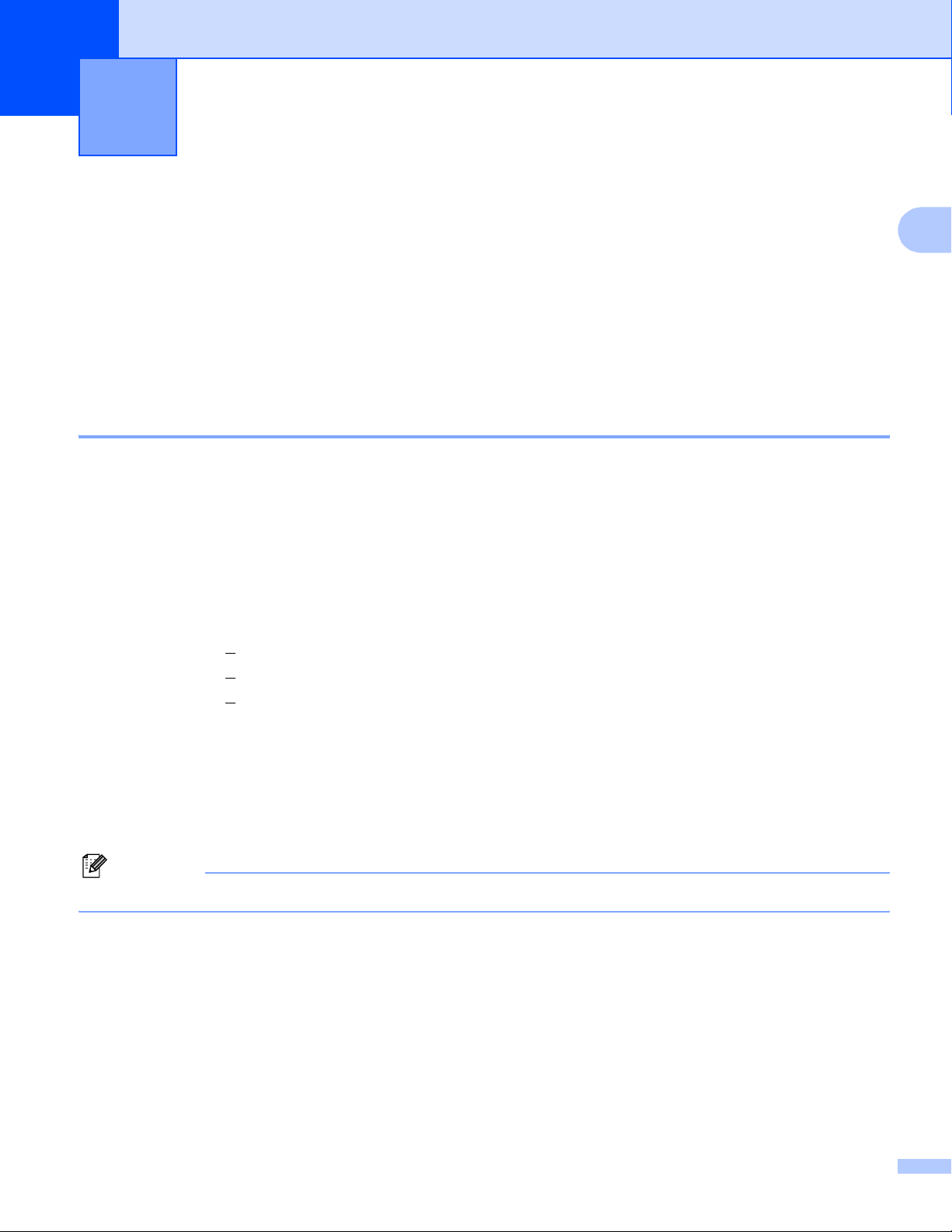
2
Konfigurace síťové tiskárny 2
Přehled 2
Předtím, než budete tiskárnu Brother používat, musíte nastavit TCP/IP protokol. V této kapitole se dozvíte
základní kroky, které je nutné pro tisk v síti pomocí TCP/IP protokolu provést.
Doporučujeme použít instalátor Brother, který naleznete na přiloženém disku CD-ROM. Pomocí této aplikace
velmi snadno připojíte tiskárnu k počítačové síti a také nainstalujete síťové programové vybavení včetně
ovladače tiskárny, který je nutný k dokončení konfigurace sítě. Krok za krokem vás budou provázet na
obrazovce pokyny tak dlouho, dokud síťovou tiskárnu Brother nebudete moci používat. Řiďte se pokyny
uvedenými ve Stručném návodu k obsluze.
IP adresy, masky podsítě a brány 2
Tiskárnu můžete v síťovém prostředí s protokolem TCP/IP provozovat až po nastavení IP adresy a masky
podsítě. IP adresa, kterou jste přidělili tiskovému serveru, musí být ve stejné logické počítačové síti, jako
počítače. Pokud tomu tak není, musíte správně nastavit masku podsítě a adresu brány.
IP adresa 2
2
IP adresa je série čísel, která identifikuje každý počítač připojený do sítě. IP adresa se skládá ze čtyř čísel
oddělených tečkami. Každé číslo je v rozsahu od 0 do 255.
Příklad: V malé síti byste změnili poslední čísla.
• 192.168.1.1
• 192.168.1.2
• 192.168.1.3
Přiřazení IP adresy tiskovému serveru: 2
Pokud máte v síti DHCP/BOOTP/RARP server (obvykle sítě UNIX®/Linux, Windows®2000/XP,
®
Windows Vista
zaregistruje svůj název u dynamických jmenných služeb, které jsou kompatibilní se standardy RFC 1001 a
1002.
Poznámka
U menších sítí může být DHCP serverem router (směrovač).
Podrobnosti o službách DHCP, BOOTP a RARP, viz. Využití protokolu DHCP k nastavení IP adresy
na straně 120, Využití protokolu BOOTP k nastavení IP adresy na straně 120 a Využití protokolu RARP k
nastavení IP adresy na straně 121.
Jestliže nemáte k dispozici server DHCP/BOOTP/RARP, služba APIPA automaticky přiřadí IP adresu
v rozsahu od 169.254.1.0 do 169.254.254.255. Podrobnosti o službě APIPA, viz. Využití služby APIPA k
nastavení IP adresy na straně 122.
nebo Windows Server®2003), tiskový server od něj automaticky obdrží svoji IP adresu a
Jestliže protokol APIPA není aktivní, potom výchozí IP adresa tiskového serveru Brother je 192.0.0.192.
IP adresu můžete lehce změnit tak, aby splňovala požadavky dané sítě na IP adresu. Podrobnosti o změně
IP adresy, viz. Nastavení IP adresy a masky podsítě na straně 10.
8
Page 16
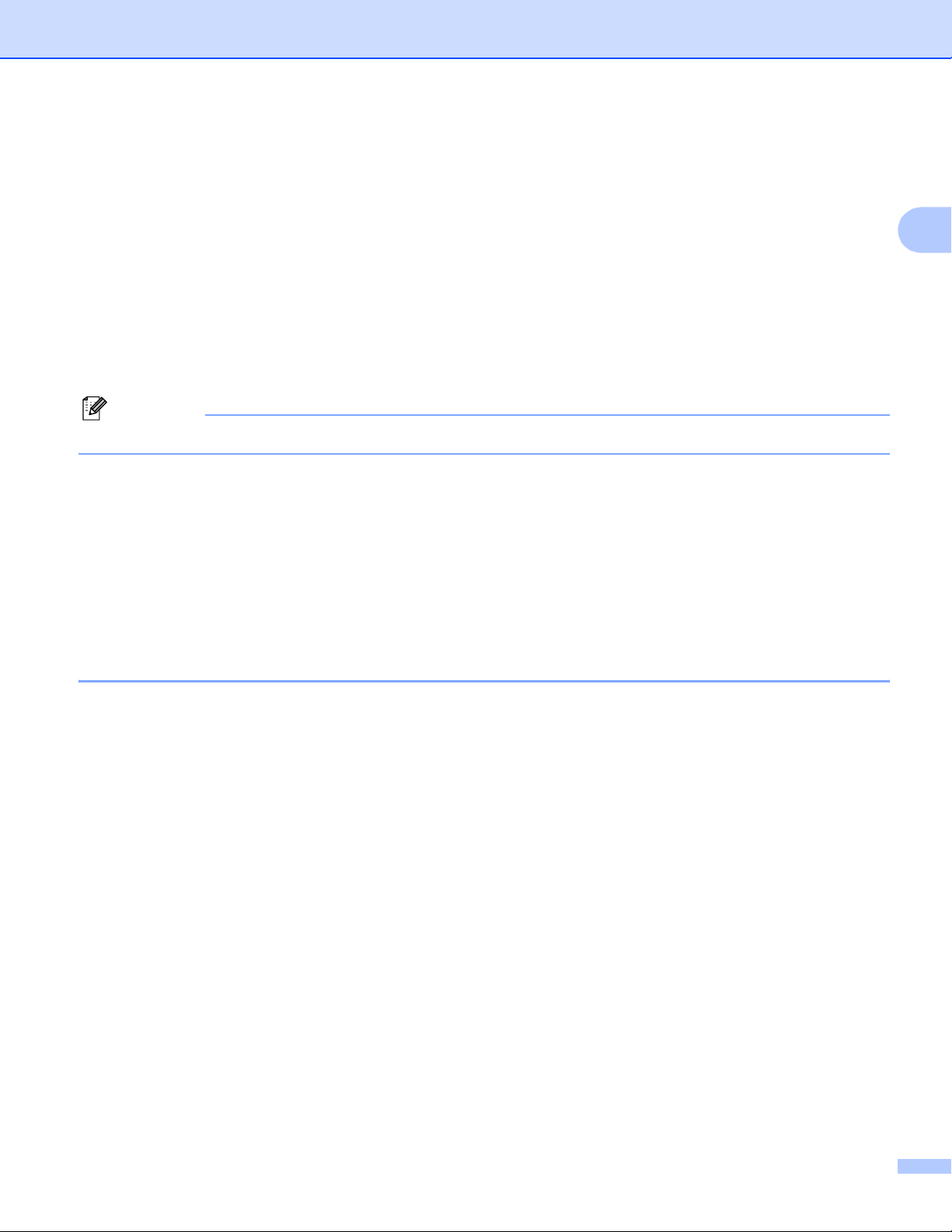
Konfigurace síťové tiskárny
Maska podsítě 2
Maska podsítě omezuje komunikaci v síti.
Příklad: Počítač 1 může komunikovat s počítačem 2
•Počítač 1
IP adresa:192.168.1.2
Maska podsítě:255.255.255.0
•Počítač 2
IP adresa:192.168.1.3
Maska podsítě:255.255.255.0
Poznámka
0 označuje, že v této části adresy není komunikace omezena.
V uvedeném příkladě můžeme komunikovat s každým zařízením, jehož IP adresa začíná 192.168.1.X.
Brána (a router) 2
2
Brána je místo v síti, které slouží ke vstupu do další sítě a posílá přijatá data po síti na určené místo. Router
rozezná, kam směřovat data, která dorazila bránou. Pokud se místo určení nachází v externí síti, router
odešle data do externí sítě. Pokud vaše síť komunikuje s jinými sítěmi, je nutné nastavit IP adresu brány.
Pokud adresu brány sítě neznáte, kontaktujte administrátora sítě.
Diagram postupu 2
a Konfigurace nastavení TCP/IP
Konfigurace IP adresy
Konfigurace masky podsítě
Konfigurace brány
i
i
i
Viz str. 10
Viz str. 10
Viz str. 10
b Změna nastavení tiskového serveru
Použití obslužného programu BRAdmin Light
Použití obslužného programu BRAdmin
Professional
Použití Web Based Management (webový
prohlížeč)
i
i
i
i
Viz str. 12
Viz str. 13
Viz str. 14
Viz str. 14
Další způsoby
9
Page 17
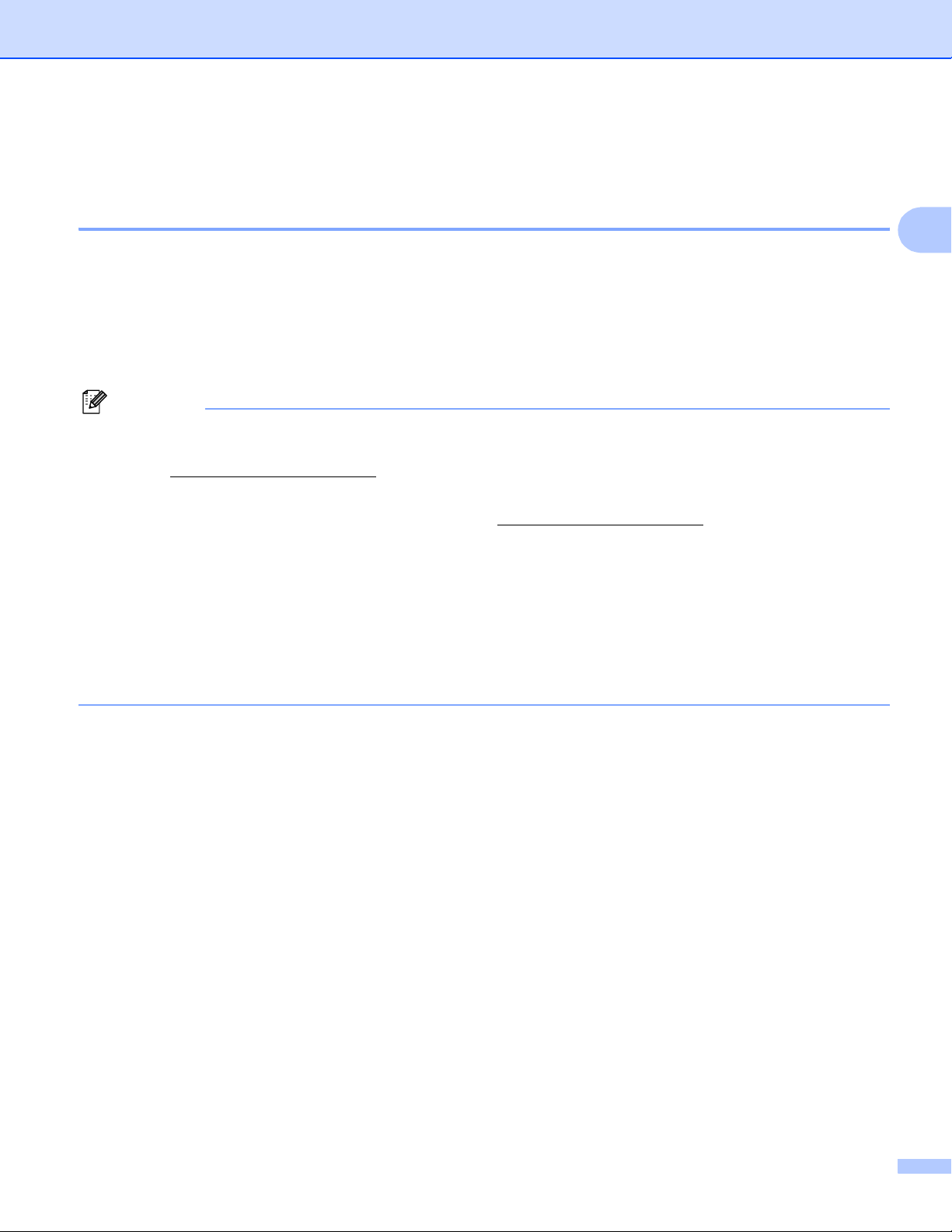
Konfigurace síťové tiskárny
Nastavení IP adresy a masky podsítě 2
Použití obslužného programu BRAdmin Light ke konfiguraci síťové tiskárny 2
BRAdmin Light 2
Obslužný program BRAdmin Light je určen pro počáteční nastavení síťových zařízení Brother. Může
vprostředí TCP/IP vyhledat produkty společnosti Brother, zobrazit a konfigurovat základní síťová nastavení,
®
jako např. IP adresu. Obslužný program BRAdmin Light je dostupný pro systémy Windows
®
Windows Vista
, Windows Server®2003 a Mac OS® X 10.2.4 a vyšší.
Poznámka
• Použijte verzi obslužného programu BRAdmin Light, která byla dodána na disku CD-ROM spolu se
zakoupeným přístrojem Brother. Nejnovější verzi programu BRAdmin Light si také můžete stáhnout
z adresy http://solutions.brother.com
•Potřebujete-li pokročilejší správu tiskáren, použijte nejnovější verzi obslužného programu BRAdmin
Professional, který lze stáhnout z webových stránek http://solutions.brother.com Tento program je určen
®
pouze uživatelům systému Windows
.
2000/XP,
2
• Pokud používáte osobní firewall (např. bránu firewall systému Windows), deaktivujte jej. Až budete mít
jistotu, že můžete tisknout, aplikaci osobního firewallu opět spusťte.
• Název uzlu: Název uzlu každého síťového zařízení Brother je uveden v aplikaci BRAdmin Light.
Standardním názvem uzlu síťové karty v tiskárně je “BRNxxxxxxxxxxxx” v drátové síti, nebo
“BRWxxxxxxxxxxxx” v bezdrátové síti.
• Standardně nastaveným heslem tiskových serverů Brother je access.
a Spusťte obslužný program BRAdmin Light.
Uživatelé Windows
Klikněte na tlačítko Start / vyberte Všechny programy
BRAdmin Light.
1
Programy pro uživatele Windows® 2000
Uživatelé OS® X 10.2.4 a vyšší
Dvakrát klikněte na položku Macintosh HD (Startup Disk) / Library / Printers / Brother / Utilities /
soubor BRAdmin Light.jar.
®
2000/XP, Windows Vista® a Windows Server®2003
1
/ Brother / BRAdmin Light /
b Obslužný program BRAdmin Light vyhledá automaticky všechna nová zařízení.
10
Page 18
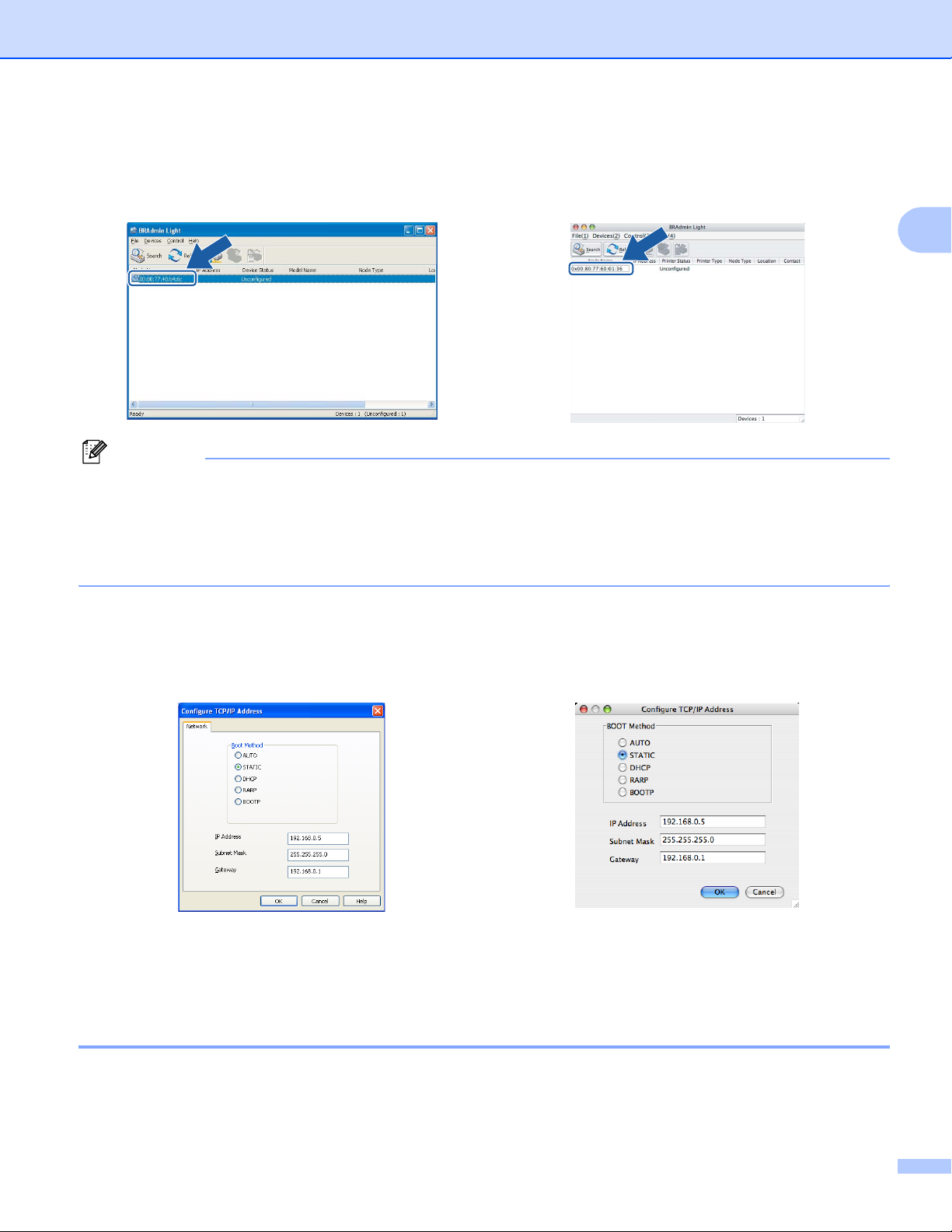
c Dvakrát klikněte na nezkonfigurované zařízení.
Konfigurace síťové tiskárny
Windows
®
Macintosh
®
Poznámka
• Pokud je tiskový server nastaven na původní tovární nastavení bez DHCP/BOOTP/RARP serveru,
zařízení se na obrazovce obslužného programu BRAdmin Light objeví jako Unconfigured
(Nekonfigurováno).
• Název uzlu a ethernetové adresy naleznete na vytisknuté straně s konfigurací tiskárny. Viz. Vytisknutí
strany s konfigurací tiskárny na straně 100.
d Volbu Boot Method nastavte na STATIC. Zadejte IP Address, Subnet Mask a Gateway (pokud je to
nutné) tiskového serveru.
2
Windows
®
Macintosh
®
e Klikněte na tlačítko OK.
f Se správně nastavenou IP adresou tiskový server Brother již uvidíte v seznamu zařízení.
Další způsoby konfigurace tiskárny v síti 2
Síťovou tiskárnu můžete také nastavit jinými způsoby. Viz. Jiné způsoby nastavení IP adresy (pro zkušené
uživatele a správce) na straně 120.
11
Page 19

Konfigurace síťové tiskárny
Změna nastavení tiskového serveru 2
Poznámka
Pro uživatele bezdrátové sítě je třeba zkonfigurovat bezdrátové nastavení, aby bylo možné změnit
nastavení tiskárny. Viz. Konfigurace nastavení bezdrátové sítě (model HL-2170W) na straně 15.
Použití obslužného programu BRAdmin Light ke ke změně nastavení tiskového
serveru 2
a Spusťte obslužný program BRAdmin Light.
Uživatelé Windows
Klikněte na tlačítko Start / Všechny programy
1
Programy pro uživatele Windows® 2000
Uživatelé OS® X 10.2.4 a vyšší
Dvakrát klikněte na položku Macintosh HD (Startup Disk) / Library / Printers / Brother / Utilities /
soubor BRAdmin Light.jar.
®
2000/XP, Windows Vista® a Windows Server®2003
1
/ Brother / BRAdmin Light / BRAdmin Light.
2
b Vyberte tiskový server, jehož nastavení chcete změnit.
c Z nabídky Control (Ovládání) vyberte volbu Network Configuration (Konfigurace sítě).
d Zadejte heslo. Standardním heslem je access.
e Nyní můžete změnit nastavení tiskového serveru.
Poznámka
Potřebujete-li změnit pokročilejší nastavení, použijte nejnovější verzi obslužného programu BRAdmin
Professional, který lze stáhnout z webových stránek http://solutions.brother.com
12
Page 20
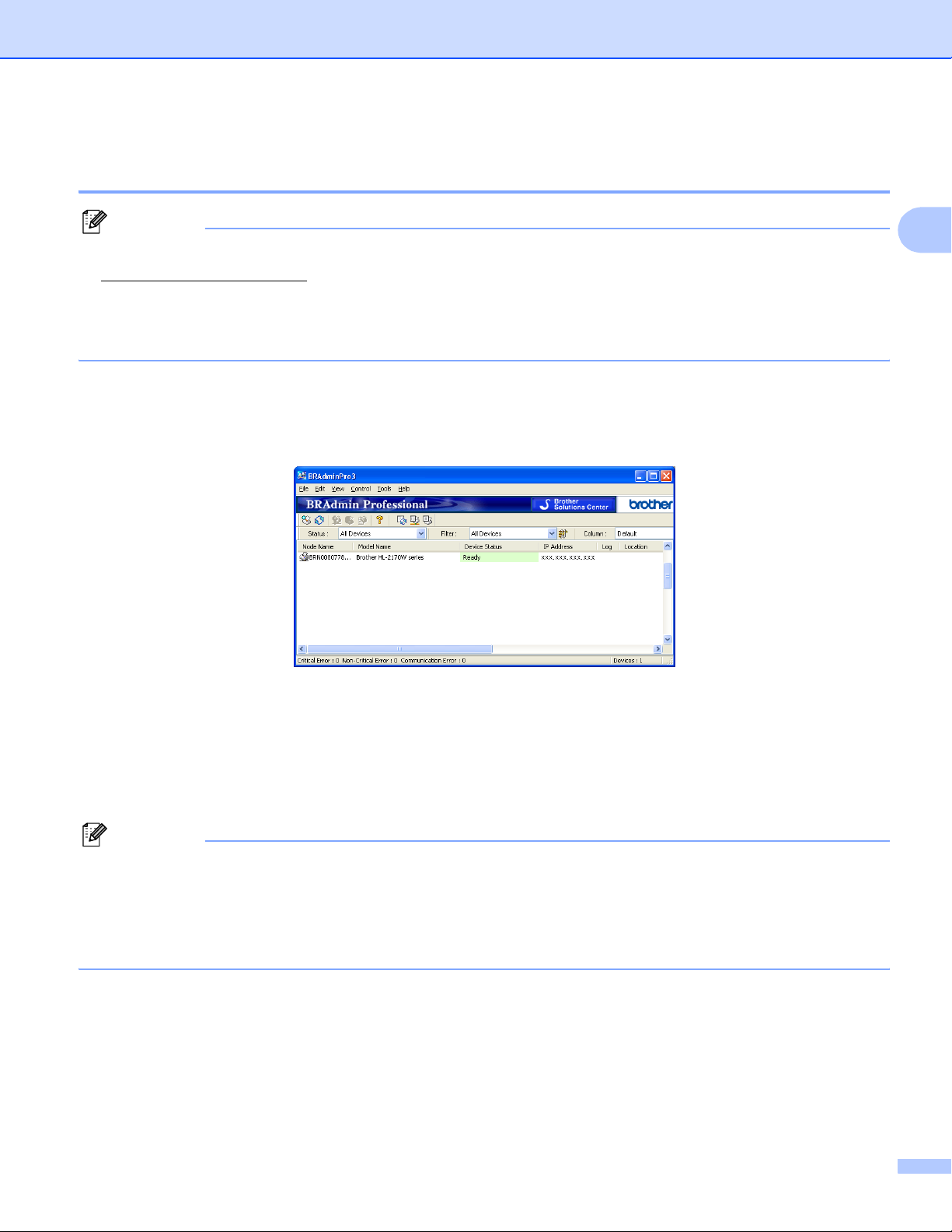
Konfigurace síťové tiskárny
Pomocí obslužného programu BRAdmin Professional můžete změnit nastavení
tiskového serveru (pouze uživatelé Windows®) 2
Poznámka
• Nejnovější verzi obslužného programu BRAdmin Professional lze stáhnout z webové adresy
http://solutions.brother.com
. Tento program je určen pouze uživatelům Windows®.
• Název uzlu: Název uzlu každého síťového zařízení Brother je uveden v aplikaci BRAdmin Professional.
Standardním názvem uzlu síťové karty v tiskárně je “BRNxxxxxxxxxxxx” v drátové síti nebo
“BRWxxxxxxxxxxxx” v bezdrátové síti.
a Spusťte obslužný program BRAdmin Professional (v systémech Windows
a Windows Server
®
2003), klikněte na tlačítko Start / Všechny programy1 /
®
2000/XP, Windows Vista®
Brother Administrator Utilities / Brother BRAdmin Professional 3 / BRAdmin Professional 3.
1
Programy pro uživatele systémů Windows® 98/Me, Windows NT® 4.0, Windows® 2000
2
b Vyberte tiskový server, který chcete konfigurovat.
c Z nabídky Control (Ovládání) vyberte volbu Configure Device (Konfigurovat zařízení).
d Zadejte heslo. Standardním heslem je access.
e Nyní můžete změnit nastavení tiskového serveru.
Poznámka
• Pokud je tiskový server nastaven na původní tovární nastavení bez serveru DHCP/BOOTP/RARP,
zařízení se objeví jako APIPA v okně obslužného programu BRAdmin Professional.
• Název uzlu a ethernetové adresy (Node Address) naleznete na vytisknuté straně seznamu síťových
konfigurací. Podrobnosti o tisku strany seznamu síťových konfigurací, viz. Vytisknutí strany s konfigurací
tiskárny na straně 100.
13
Page 21
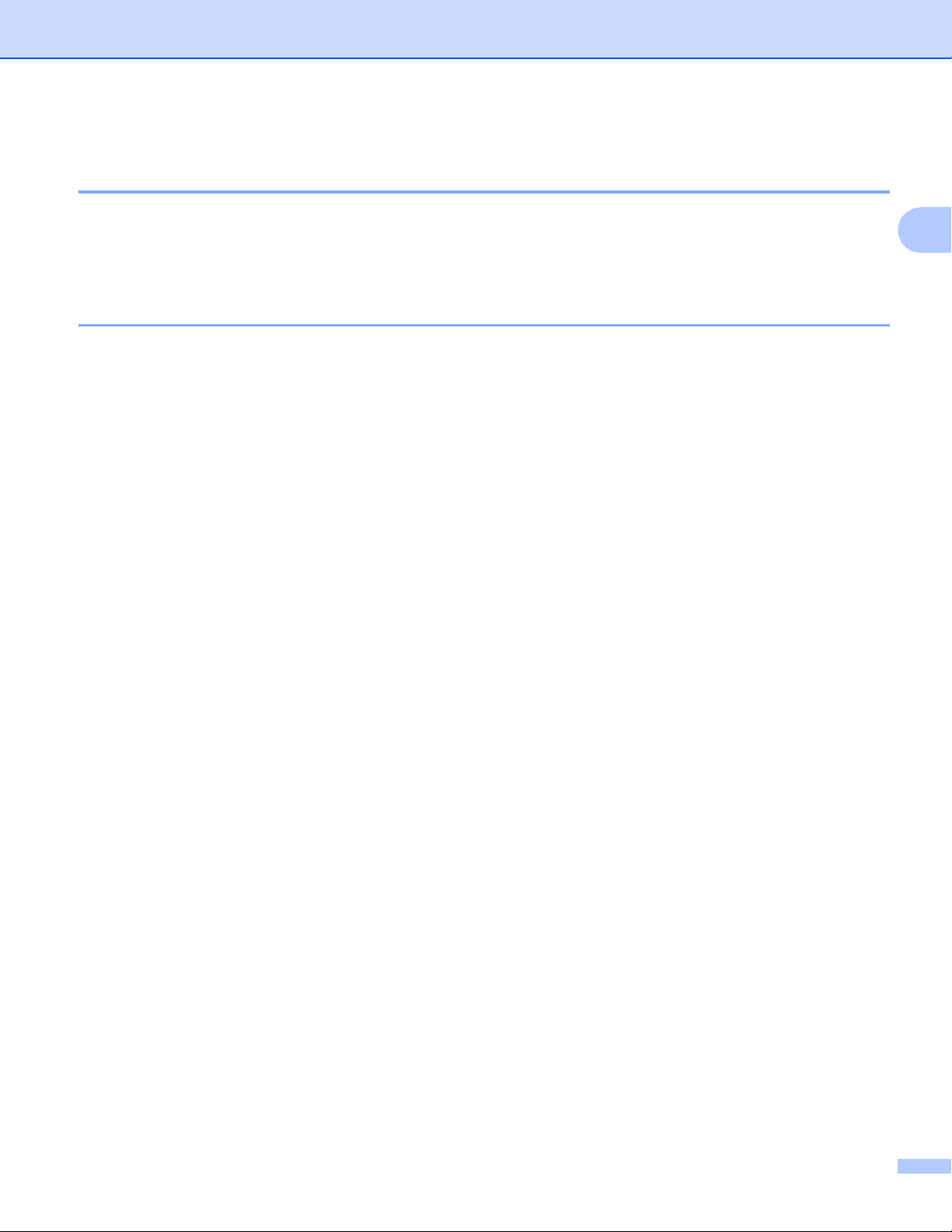
Konfigurace síťové tiskárny
Použití Web Based Management (webového prohlížeče) ke změně nastavení
tiskového serveru 2
Nastavení tiskového serveru můžete změnit pomocí protokolu HTTP (Hyper Text Transfer Protocol)
zběžného webového prohlížeče. Viz. Konfigurace nastavení tiskového serveru prostřednictvím Web Based
Management (webového prohlížeče) na straně 107.
Další způsoby změny nastavení tiskového serveru 2
Síťovou tiskárnu můžete také nastavit jinými způsoby. Viz. Jiné způsoby nastavení IP adresy (pro zkušené
uživatele a správce) na straně 120.
2
14
Page 22
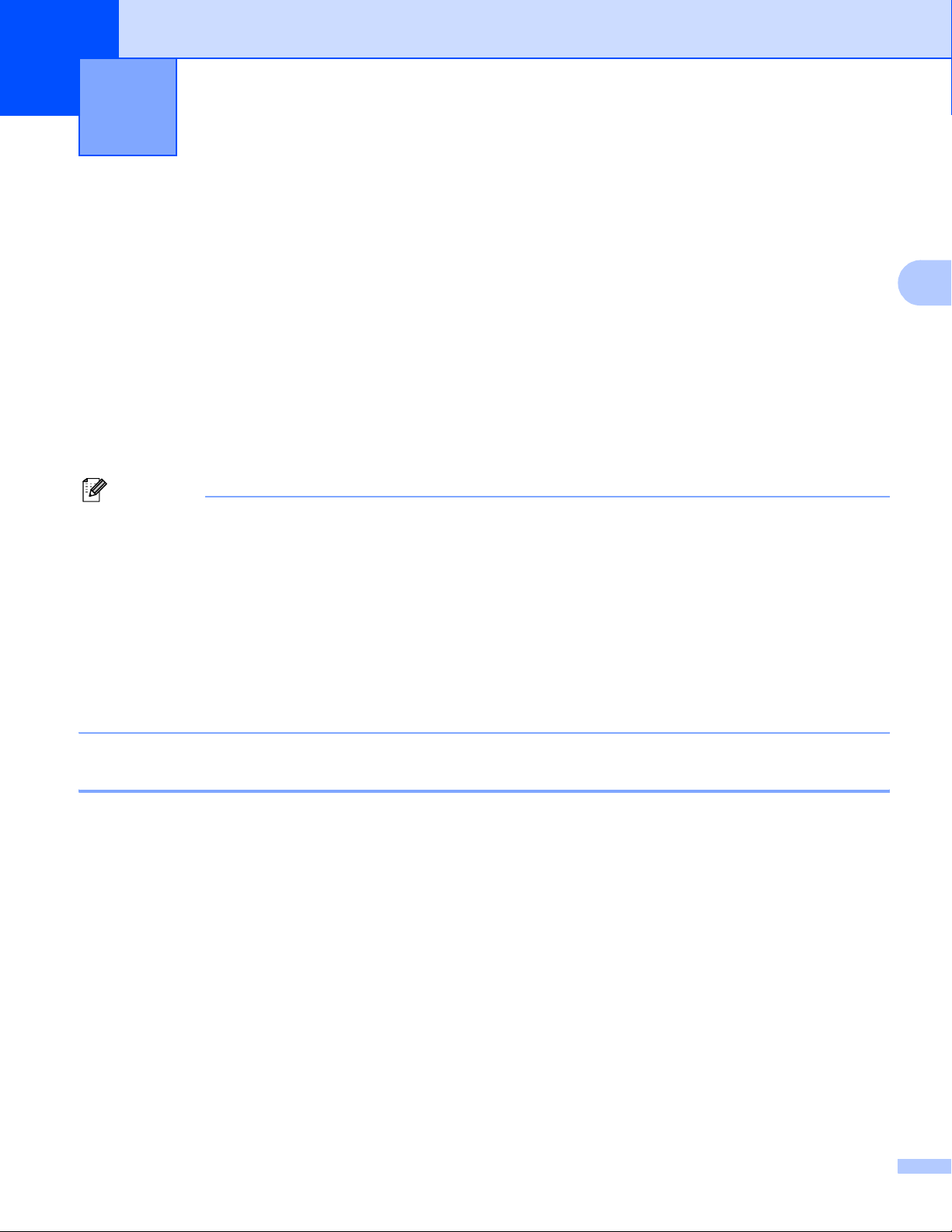
Konfigurace nastavení bezdrátové sítě
3
(model HL-2170W)
Přehled 3
Aby bylo možné připojit tiskárnu do bezdrátové sítě, je třeba se řídit kroky popsanými ve Stručném návodu
k obsluze nebo v Příručce síťových aplikací. Doporučujeme použít instalátor Brother, který naleznete na
přiloženém disku CD-ROM. Pomocí této aplikace velmi snadno připojíte tiskárnu k bezdrátové počítačové síti
a také nainstalujete síťové programové vybavení včetně ovladače tiskárny, který je nutný k dokončení
konfigurace tiskárny v bezdrátové síti. Krok za krokem vás budou provázet na obrazovce pokyny tak dlouho,
dokud bezdrátovou síťovou tiskárnu Brother nebudete moci používat.
Jestliže se rozhodnete tiskárnu nainstalovat bez instalátoru Brother, řiďte se pokyny uvedenými v této
kapitole, kde je popsána konfigurace nastavení bezdrátové sítě. Podrobnosti o nastavení protokolu TCP/IP,
viz. Nastavení IP adresy a masky podsítě na straně 10. Konfigurace pomocí režimu "jednoho stisknutí" pro
nastavení bezdrátového připojení (model HL-2170W), viz. 6. kapitola. Konfigurace bezdrátového připojení
programem Wi-Fi Protected Setup™ se zadáním PIN kódu (model HL-2170W), viz. 7. kapitola.
Poznámka
• Optimálních výsledků při každodenním tisku dokumentů dosáhnete, jestliže umístíte tiskárnu Brother do
blízkosti přístupového bodu (router) a omezíte překážky, které by bránily v bezdrátovém přenosu. Velké
předměty a zdi spolu s rušením způsobeným jinými elektronickými zařízeními ovlivňují rychlost přenosu
dokumentů.
3
3
Z těchto důvodů nemusí být bezdrátový přenos nejvhodnějším způsobem zapojení pro přenos všech typů
dokumentů a aplikací. Tisknete-li velké soubory, jako např. vícestránkové dokumenty obsahující větší
množství grafiky, měli byste zvážit možnost připojení přes drátovou síť Ethernet umožňující rychlejší
přenos, nebo použít vysokorychlostní rozhraní USB.
•Přestože lze tiskárnu Brother HL-2170W připojit jak do bezdrátové tak i drátové sítě, současně lze použít
pouze jedno zapojení.
Pojmy a koncepce bezdrátové sítě 3
Konfigurujete-li síťovou bezdrátovou tiskárnu, zkontrolujte, zda je tato tiskárna zkonfigurovaná tak, aby
odpovídala nastavení dané bezdrátové sítě. V této části naleznete některé základní pojmy a koncepce těchto
nastavení, které vám mohou pomoci při konfiguraci bezdrátové síťové tiskárny.
Identifikátor SSID (Service Set Identifier) a kanály 3
Konfigurací identifikátoru SSID a kanálu vyberete bezdrátovou síť, ke které se chcete přístroj připojit.
Identifikátor SSID
Každá bezdrátová síť má svůj jedinečný název, který vyjadřuje identifikátor SSID nebo ESSID (Extended
Service Set Identifier). Identifikátor SSID má maximální délku 32 bitů a je přiřazen přístupovému bodu.
Bezdrátová síťová zařízení, která chcete připojit do bezdrátové sítě musí vyhovovat přístupovému bodu.
Přístupový bod a bezdrátová síťová zařízení nepřetržitě vysílají v bezdrátové síti pakety (lze přirovnat
k majáku), které obsahují informaci o identifikátoru SSID. Přijímá-li bezdrátové zařízení signál, můžete
identifikovat bezdrátovou síť, která se nalézá v dostatečné blízkosti nutné pro příjem radiových vln.
15
Page 23
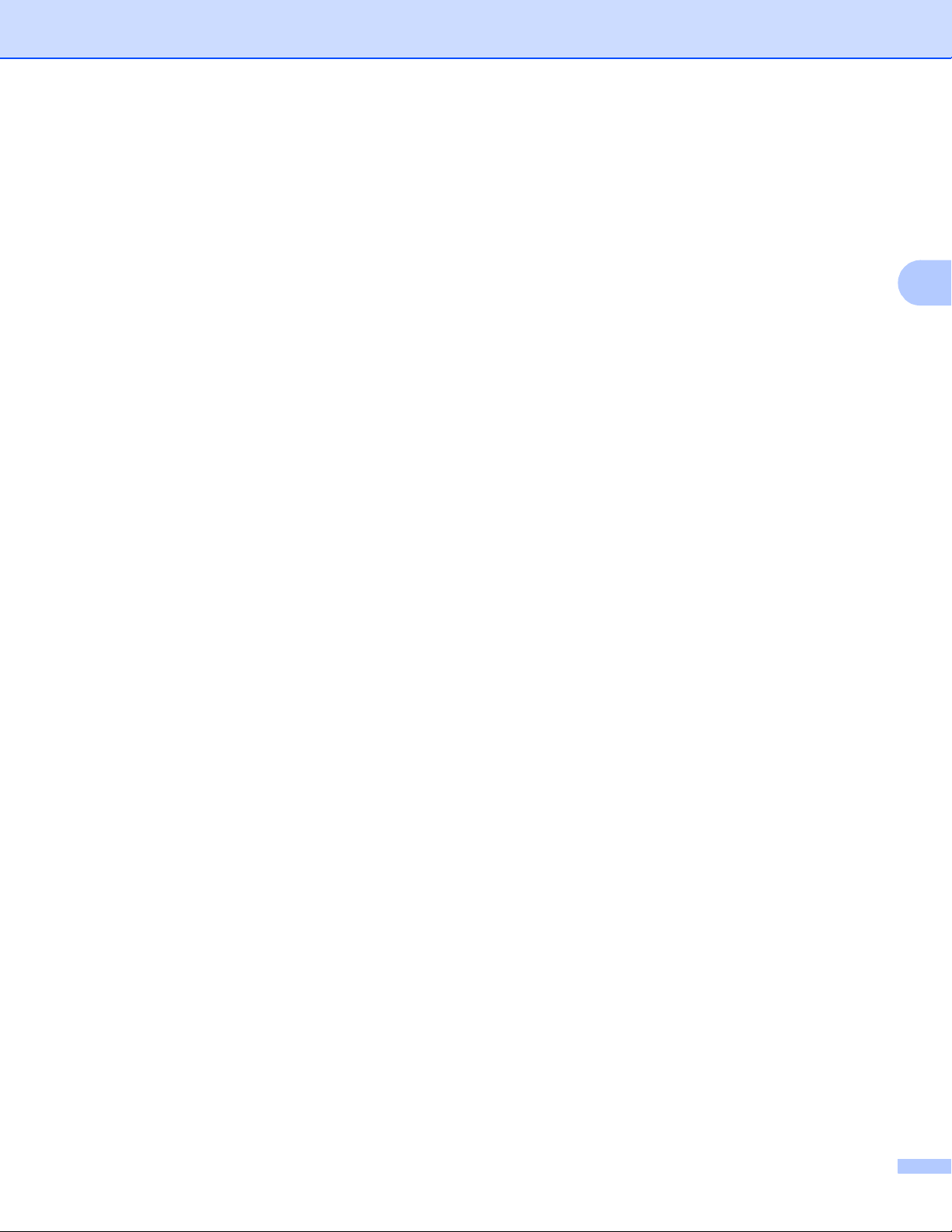
Konfigurace nastavení bezdrátové sítě (model HL-2170W)
Kanály
Bezdrátové sítě používají kanály. Každý kanál se nachází na jiné frekvenci. Pro provoz bezdrátové sítě
lze využívat 14 různých kanálů. Nicméně v řadě zemí je počet volných kanálů omezen. Další informace,
viz. Bezdrátová síť Ethernet na straně 127.
Ověření a šifrování 3
Většina bezdrátových sítí používá nějaký druh zabezpečení. Tato bezpečnostní nastavení zahrnují ověření
(jak se zařízení identifikuje v síti) a šifrování (jak jsou šifrována data přenášená v síti). Pokud při konfiguraci
bezdrátového zařízení Brother nastavíte tyto volby nesprávně, zařízení nebude možné do bezdrátové sítě
připojit. Proto při nastavování těchto voleb buďte pozorní. V následující části naleznete metody ověřování
a šifrování, které bezdrátové zařízení Brother podporuje.
Metody ověření
Tiskárna Brother podporuje následující metody:
• Open system (Otevřený systém)
Bezdrátová zařízení mohou být do sítě připojena bez ověření.
• Shared key (Sdílený klíč)
Všechna zařízení, která mohou být připojena do bezdrátové sítě, sdílí tajný předem stanovený klíč.
Tiskárny Brother používají jako předem stanovený klíč WEP.
3
• WPA-PSK/WPA2-PSK
®
Zapíná předsdílený klíč chráněného přístupu Wi-Fi
(WPA-PSK/WPA2-PSK), který umožňuje
bezdrátové tiskárně Brother spojení s přístupovým bodem pomocí šifrování TKIP pro WPA-PSK nebo
AES pro WPA-PSK a WPA2-PSK (WPA-Personal).
• Metoda LEAP
®
Protokol Cisco
LEAP (Light Extensible Authentication Protocol) byl vyvinut společností Cisco
Systems, Inc. a pro ověření používá identifikátor uživatele a heslo.
Metody šifrování
Šifrování se využívá k zabezpečení dat přenášených v bezdrátové síti. Tiskárna Brother podporuje
následující metody šifrování:
• Žádná
Není použita žádná metoda šifrování.
•WEP
Metoda WEP (Wired Equivalent Privacy) používá při vysílání a přijímání dat šifrovaní pomocí
bezpečnostního klíče.
•TKIP
Protokol TKIP (Temporal Key Integrity Protocol) poskytuje pro každý paket klíč spojující kontrolu
integrity zprávy a mechanismus opakovaného klíčování.
•Šifrování AES
AES (Advanced Encryption Standard) je standard určený pro silné šifrování sítí Wi-Fi
®
.
16
Page 24
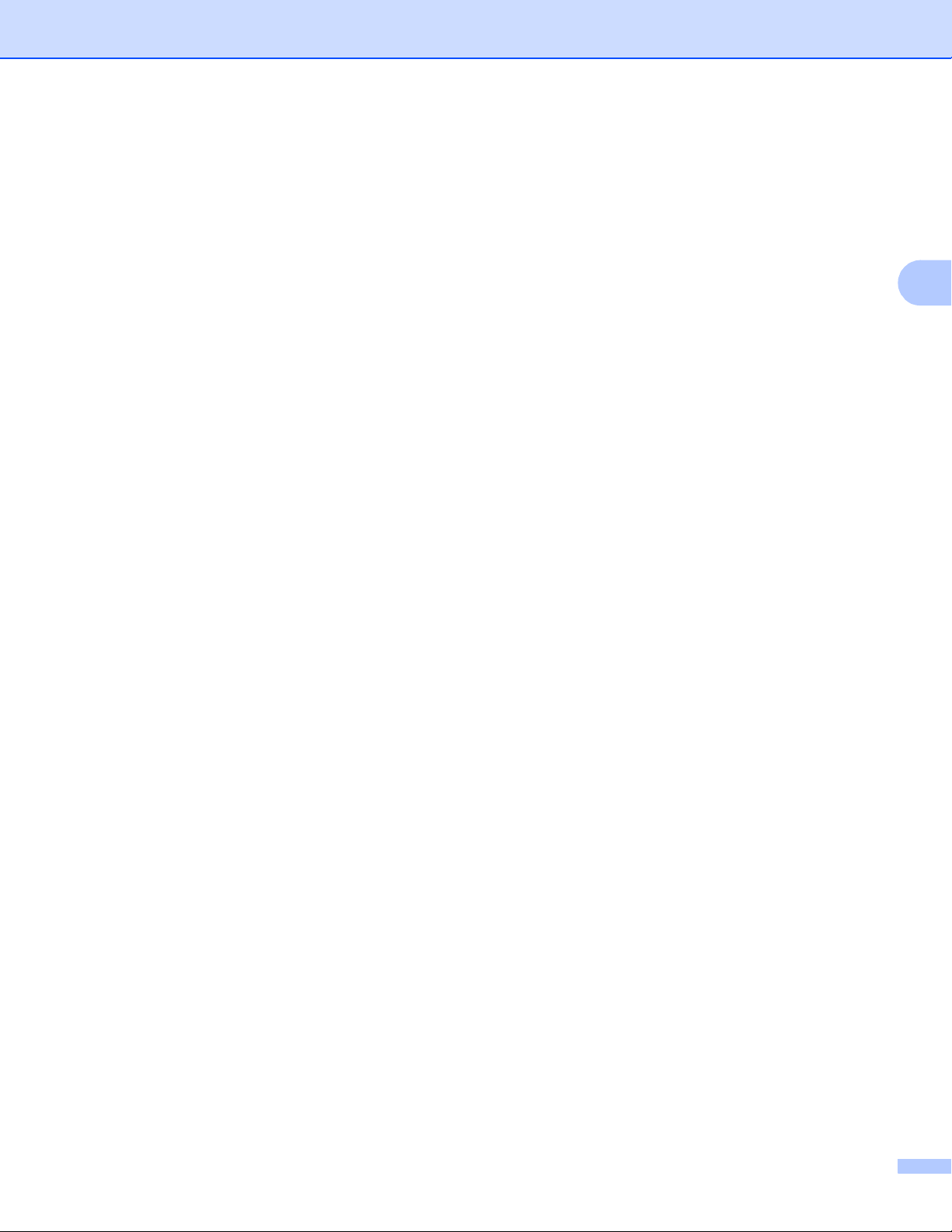
Konfigurace nastavení bezdrátové sítě (model HL-2170W)
• Protokol CKIP
Původní protokol integrity klíče pro šifrování LEAP vyvinutý společností Cisco Systems, Inc.
Síťový klíč
Každá metoda zabezpečení má jistá pravidla:
•Otevřený systém/Sdílený klíč s WEP
Tento klíč o délce 64 nebo 128 bitů musí být zadán ve formátu ASCII nebo hexadecimálně.
64 (40) bitů ASCII: Používá 5 znaků. Např. “WLLAN” (rozlišuje velká a malá
písmena).
64 (40) bitů hexadecimální: Používá 10 číslic hexadecimální soustavy. Např
“71f2234aba”
128 (104) bitů ASCII: Používá 13 znaků. Např. “Wirelesscomms” (rozlišuje velká
a malá písmena).
128 (104) bitů hexadecimální: Používá 26 číslic hexadecimální soustavy. Např.
“71f2234ab56cd709e5412aa2ba”
• WPA-PSK/WPA2-PSK a TKIP nebo AES
3
Používá předsdílený klíč (PSK), který je delší než 8 a kratší než 63 znaků.
• Metoda LEAP
Používá identifikátor uživatele a heslo.
• Identifikátor uživatele: kratší než 64 znaků.
• Heslo: kratší než 32 znaků.
17
Page 25
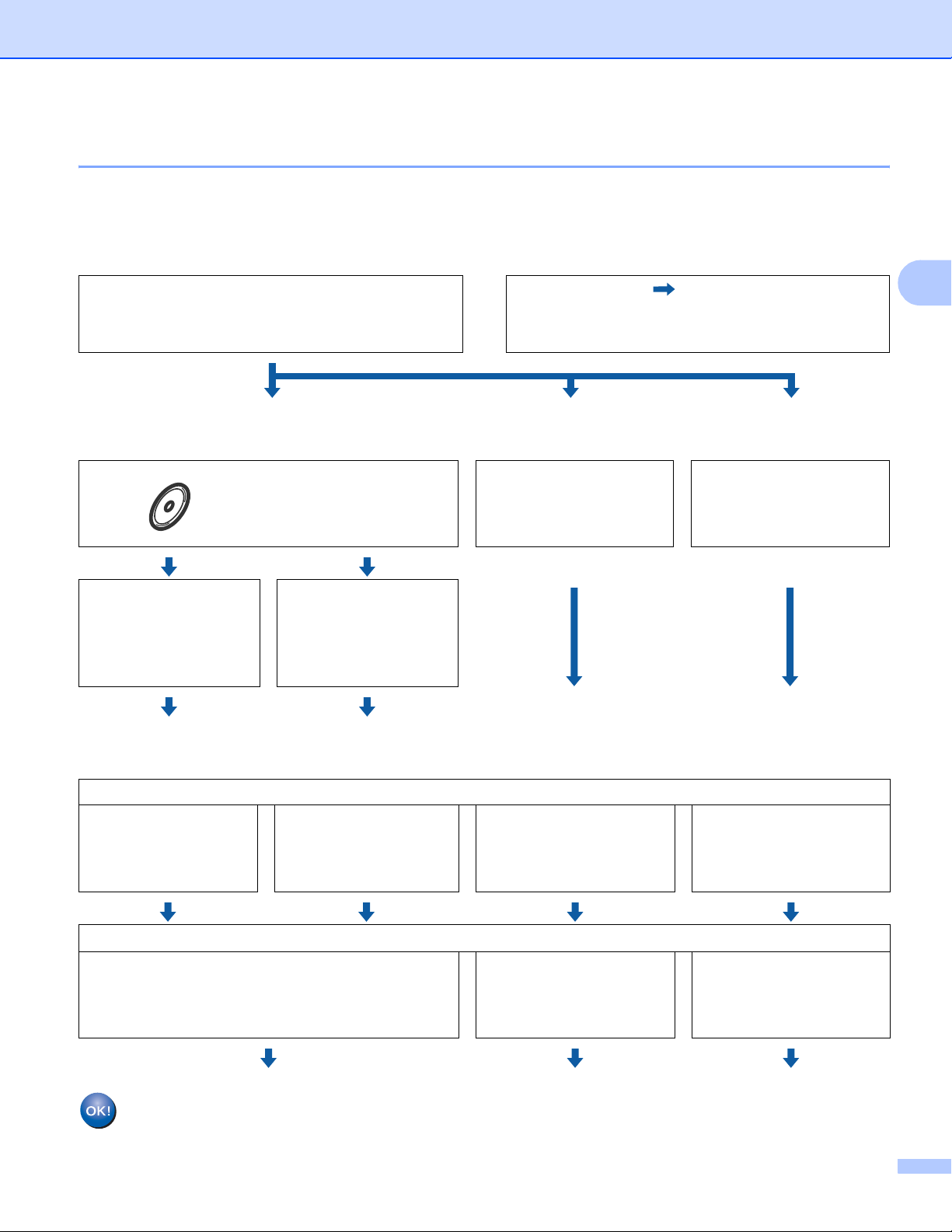
Konfigurace nastavení bezdrátové sítě (model HL-2170W)
Diagram postupu 3
Režim infrastruktury 3
a Potvrďte síťové prostředí. Viz. str. 20
Režim infrastruktury
Připojení k počítači s přístupovým bodem
nebo
Režim Ad-hoc Viz. str. 19
Připojení k počítači s možností bezdrátového
připojení do sítě bez přístupového bodu
b Potvrďte metodu nastavení bezdrátové sítě. Viz. str. 21
Dočasné použití
síťového kabelu
Pomocí instalátoru
Brother (doporučeno)
Pomocí režimu
automatického
bezdrátového
připojení ("jedno
stisknutí")
Pomocí režimu
"jednoho stisknutí" pro
nastavení bezdrátového
připojení
3
Pomocí programu Wi-Fi
Protected Setup™ s
metodou zadání PIN
kódu
c Tiskárnu nakonfigurujte k použití v bezdrátové síti. Viz. str. 23
Konfigurace tiskárny k použití v bezdrátové síti
(Windows
viz. str. 24
(Macintosh
viz. str. 47
(Windows
®
)
®
)
®
) viz.str. 44
(Windows
viz. str. 31
(Macintosh
viz. str. 54
(Macintosh®) viz.str. 66
Konfigurace bezdrátového připojení a instalace tiskového ovladače je nyní dokončena.
®
)
®
)
Viz str. 69 Viz str. 80
Instalace tiskového ovladače
(Windows®)
viz. str. 72
(Macintosh®)
viz. str. 76
(Windows®)
viz. str. 83
(Macintosh®)
viz. str. 87
18
Page 26
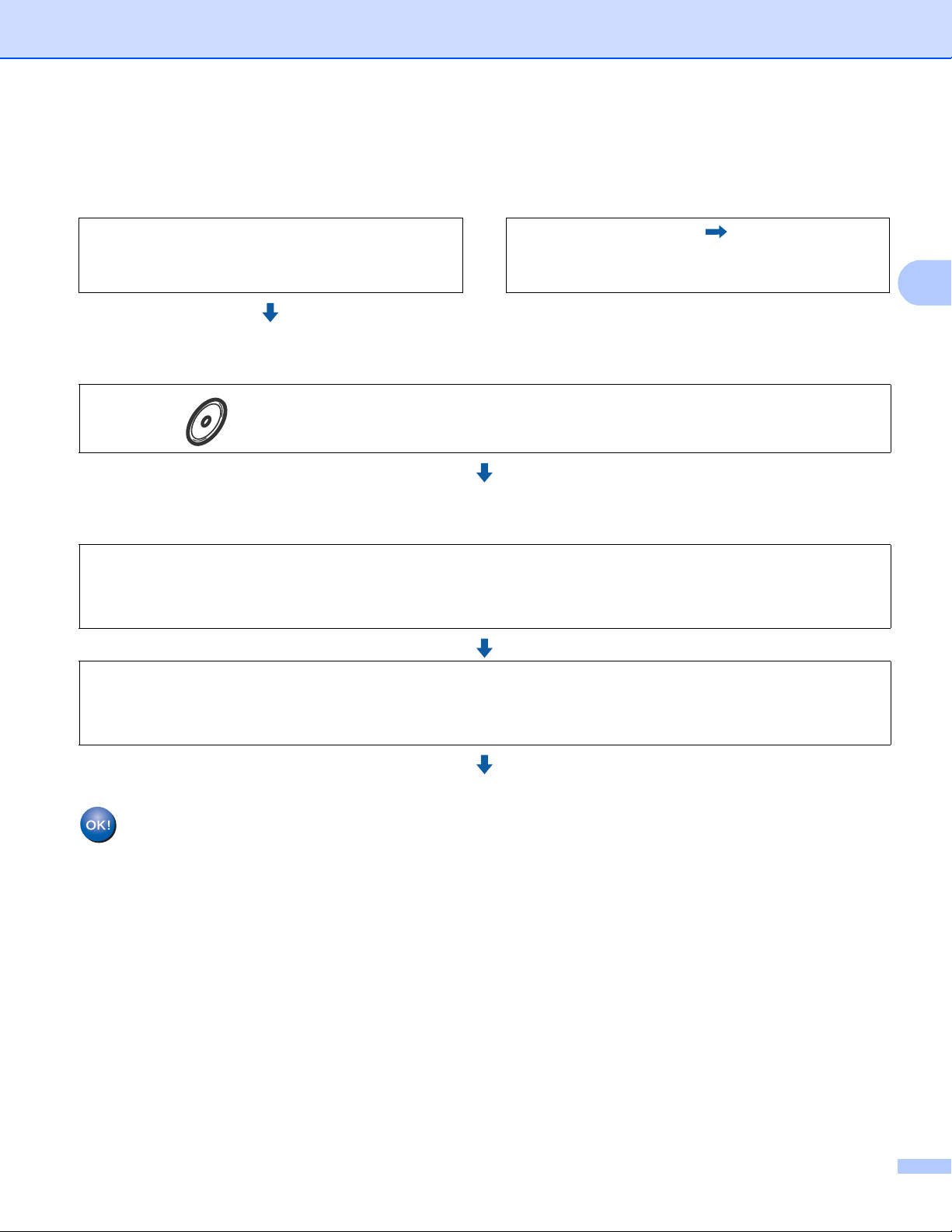
Konfigurace nastavení bezdrátové sítě (model HL-2170W)
Režim Ad-hoc 3
a Potvrďte síťové prostředí. Viz. str. 20
Režim Ad-hoc
Připojení k počítači s možností bezdrátového
nebo
Režim infrastruktury Viz. str. 18
Připojení k počítači s přístupovým bodem
připojení do sítě bez přístupového bodu
b Pomocí instalátoru Brother je nutné zkonfigurovat nastavení bezdrátové sítě.
Pomocí instalátoru Brother
c Tiskárnu nakonfigurujte k použití v bezdrátové síti. Viz. str. 23
Konfigurace tiskárny k použití v bezdrátové síti
(Windows
(Macintosh
Instalace tiskového ovladače
(Windows
(Macintosh
®
) viz.str. 36
®
) viz.str. 59
®
) viz.str. 44
®
) viz.str. 66
3
Konfigurace bezdrátového připojení a instalace tiskového ovladače je nyní dokončena.
19
Page 27
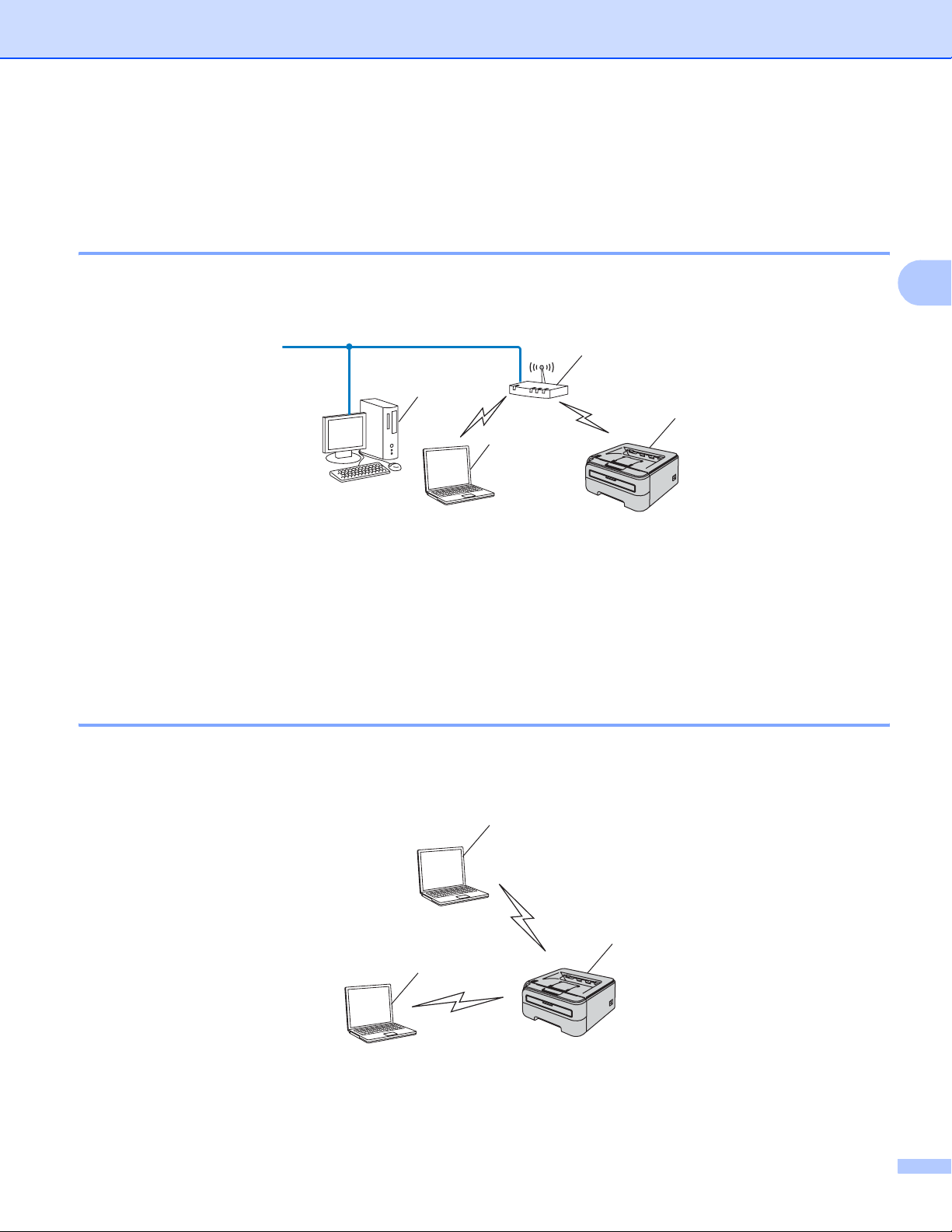
Konfigurace nastavení bezdrátové sítě (model HL-2170W)
1. Potvrďte síťové prostředí 3
Připojení k počítači s přístupovým bodem zapojeným do sítě (režim
infrastruktury). 3
Tento typ sítě je vybaven v samém srdci sítě centrálním přístupovým bodem. Přístupový bod může také plnit
funkci můstku nebo brány do bezdrátové sítě. Je-li bezdrátová tiskárna Brother součástí této sítě, přijímá
všechny tiskové úlohy prostřednictvím přístupového bodu.
1
4
2
3
1Přístupový bod
2Síťová bezdrátová tiskárna (váš přístroj)
3Počítač s možností bezdrátového připojení k přístupovému bodu
4Počítač s drátovým připojením k přístupovému bodu pomocí ethernetového kabelu (PC nelze
zapojit do bezdrátové sítě)
Připojení k počítači s možností bezdrátového připojení do sítě bez
přístupového bodu v síti (režim Ad-hoc) 3
3
Tento typ sítě nemá centrální přístupový bod. Všichni bezdrátoví klienti komunikují přímo navzájem mezi
sebou. Je-li bezdrátová tiskárna Brother (vaše tiskárna) součástí této sítě, přijímá všechny tiskové úlohy
přímo od počítače odesílajícího data.
2
1
2
1Síťová bezdrátová tiskárna (váš přístroj)
2Počítač s možností bezdrátového připojení
20
Page 28
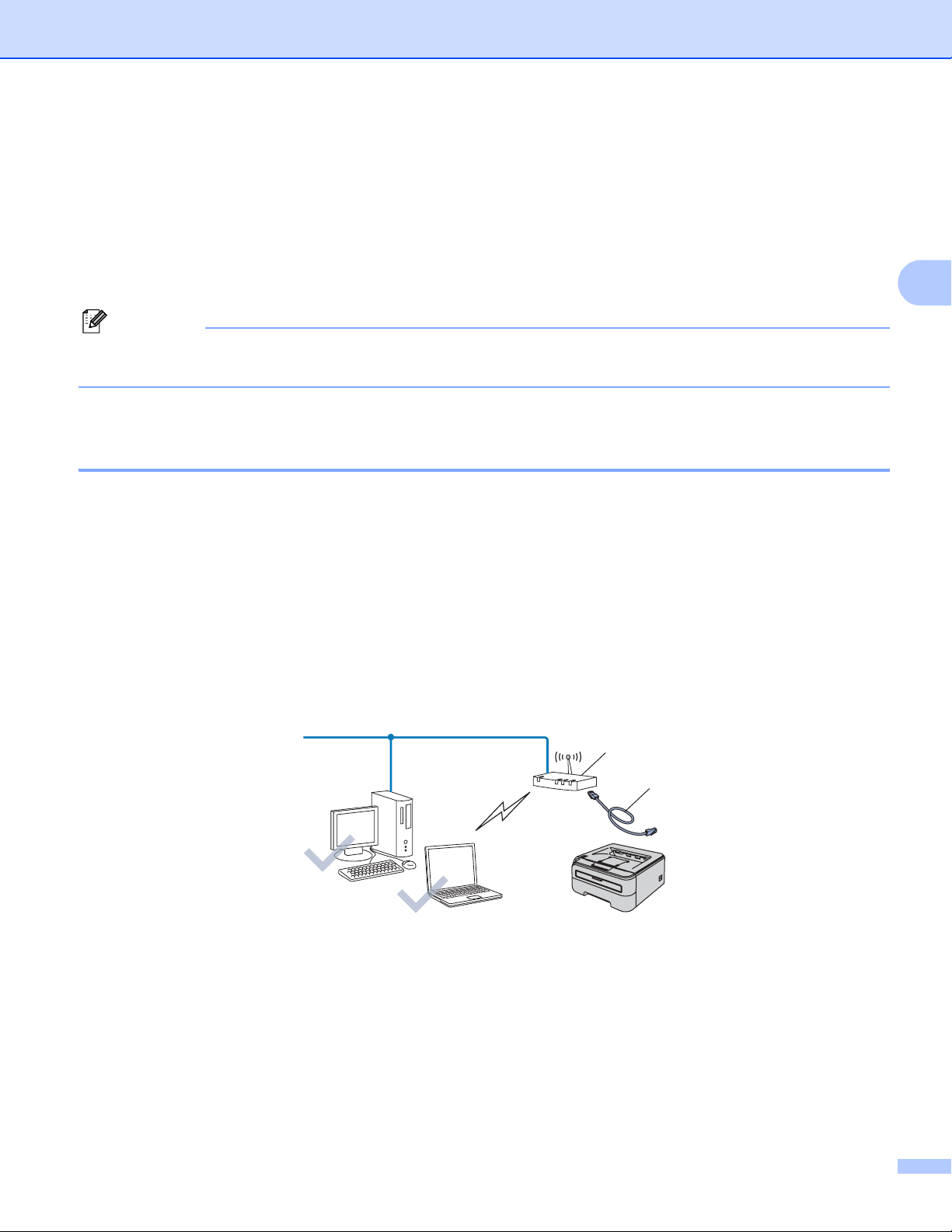
Konfigurace nastavení bezdrátové sítě (model HL-2170W)
2. Potvrďte metodu nastavení bezdrátové sítě v režimu
infrastruktury 3
Síťovou bezdrátovou tiskárnu lze nakonfigurovat třemi způsoby; pomocí instalátoru Brother, který naleznete
na disku CD-ROM (doporučujeme), pomocí režimu automatického bezdrátového připojení ("jedno stisknutí")
a pomocí programu Wi-Fi Protected Setup™ s metodou zadání PIN kódu. Vlastní proces nastavení se liší
podle typu síťového prostředí.
Poznámka
Jestliže konfigurujete nastavení bezdrátové sítě v režimu Ad-hoc, použijte instalátor Brother, který je
uložen na disku CD-ROM a je dodáván spolu s tiskárnou.
Konfigurace bezdrátové síťové tiskárny pomocí instalátoru Brother uloženém
na disku CD-ROM 3
Doporučujeme použít instalátor Brother, který naleznete na přiloženém disku CD-ROM. Pomocí této aplikace
velmi snadno připojíte tiskárnu k bezdrátové počítačové síti a také nainstalujete síťové programové vybavení
včetně ovladače tiskárny, který je nutný k dokončení konfigurace tiskárny v bezdrátové síti. Krok za krokem
vás budou provázet na obrazovce pokyny tak dlouho, dokud bezdrátovou síťovou tiskárnu Brother nebudete
moci používat. Dříve než přikročíte k této instalaci, musíte znát nastavení bezdrátové sítě.
3
Konfigurace dočasně používající síťový kabel 3
Pokud je do stejné sítě zapojen ethernetový rozbočovač nebo router a současně bezdrátový přístupový bod
(A) vaší tiskárny, můžete dočasně připojit rozbočovač nebo router k tiskárně pomocí ethernetového kabelu
(B). Toto je velmi snadný způsob konfigurace tiskárny. V takovém případě máte možnost tiskárnu
zkonfigurovat ze vzdáleného počítače v síti.
A
B
21
Page 29
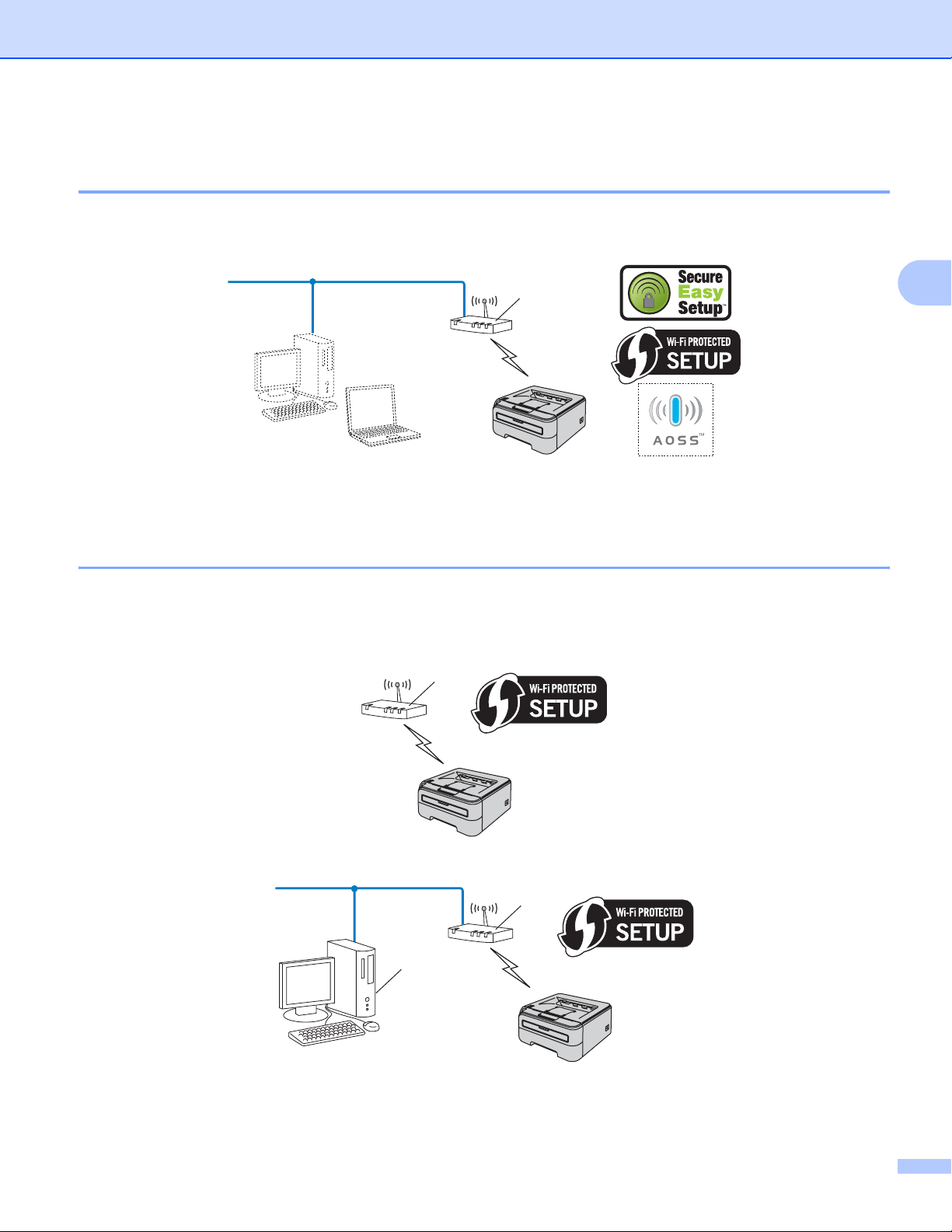
Konfigurace nastavení bezdrátové sítě (model HL-2170W)
Konfigurace pomocí režimu "jednoho stisknutí" pro nastavení bezdrátového
připojení 3
Jestliže bezdrátový přístupový bod (A) podporuje buď režim SecureEasySetup™, Wi-Fi Protected Setup™
1
(PBC
1
) nebo AOSS™, můžete přístroj nakonfigurovat bez počítače.
A
Konfigurace na základě stisknutí tlačítka (PBC)
Konfigurace pomocí programu Wi-Fi Protected Setup™ s metodou zadání PIN kódu 3
3
Jestliže bezdrátový přístupový bod (A) podporuje nastavení pomocí programu Wi-Fi Protected Setup™,
můžete konfiguraci provést metodou zadání PIN kódu.
1
Připojení v případě, kdy přístupový bod (router) (A) nahrazuje zařízení registrátor (Registrar)
A
.
Připojení v případě, kdy je jiné zařízení (C), např. počítač, použito jako registrátor (Registrar)1.
A
C
1
Registrátor je zařízení, které spravuje bezdrátovou síť LAN.
22
Page 30
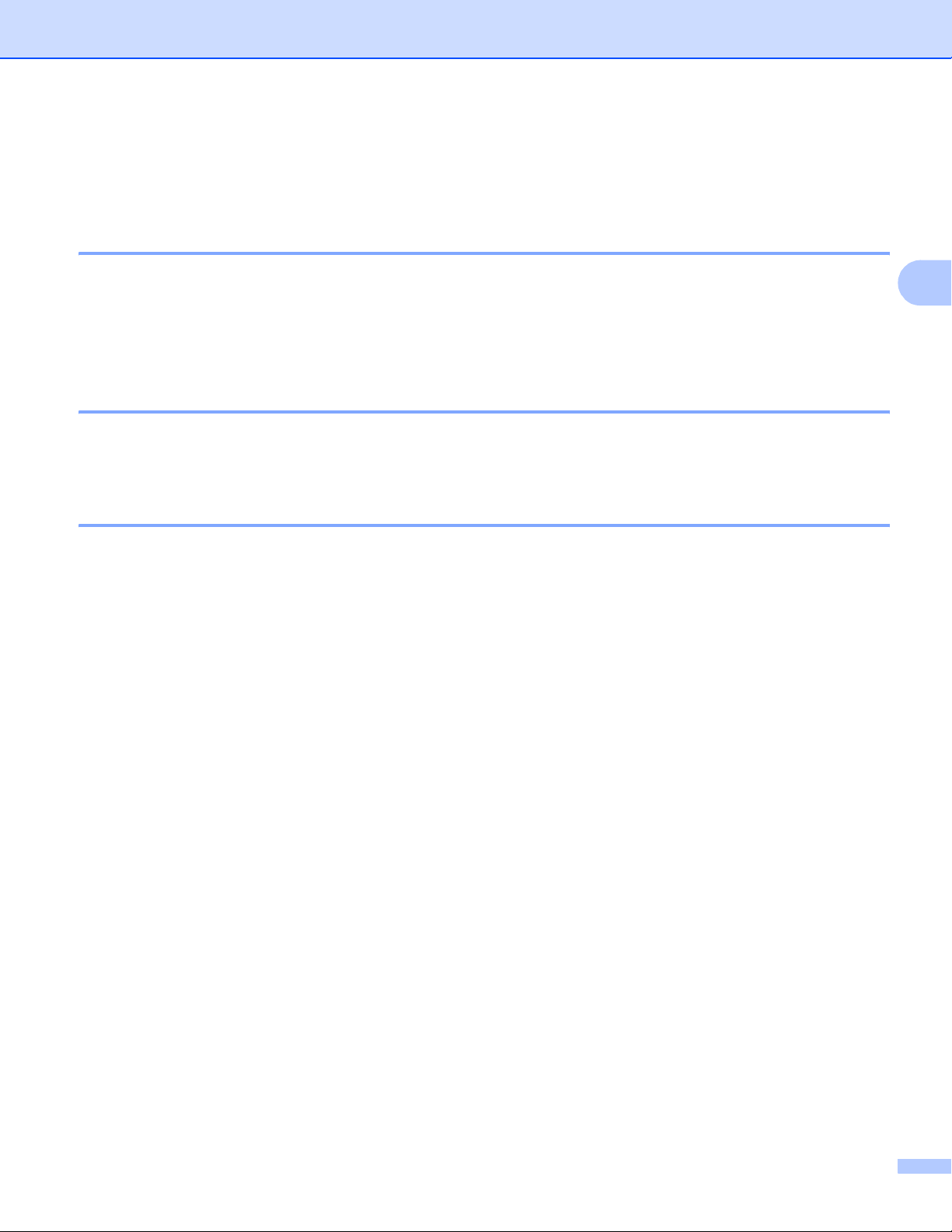
Konfigurace nastavení bezdrátové sítě (model HL-2170W)
3. Tiskárnu nakonfigurujte k použití v bezdrátové síti 3
Použití instalátoru Brother z disku CD-ROM ke konfiguraci bezdrátové síťové
tiskárny (doporučujeme). 3
Podrobnosti k instalaci naleznete v části Konfigurace bezdrátového připojení v prostředí Windows® pomocí
instalátoru Brother (model HL-2170W) v 4. kapitole nebo Konfigurace bezdrátového připojení pomocí
instalátoru Brother pro systém Macintosh® (HL-2170W) v 5. kapitole.
Použití režimu "jednoho stisknutí" pro nastavení bezdrátového připojení
tiskárny pro bezdrátovou síť 3
Podrobnosti k instalaci naleznete v části Konfigurace pomocí režimu "jednoho stisknutí" pro nastavení
bezdrátového připojení (model HL-2170W) v 6. kapitole.
Použití programu Wi-Fi Protected Setup™ s metodou zadání PIN kódu 3
Podrobnosti k instalaci naleznete v části Konfigurace bezdrátového připojení programem Wi-Fi Protected
Setup™ se zadáním PIN kódu (model HL-2170W) v 7. kapitole.
3
23
Page 31

4
Konfigurace bezdrátového připojení
vprostředí Windows
®
pomocí instalátoru
Brother (model HL-2170W)
Konfigurace v režimu infrastruktury 4
Před konfigurací bezdrátového připojení 4
DŮLEŽITÉ
• Hodláte-li tiskárnu zapojit do sítě, doporučujeme nejdříve instalaci konzultovat se správcem sítě. Dříve než
přikročíte k této instalaci, musíte znát nastavení bezdrátové sítě.
• Pokud jste již dříve zkonfigurovali nastavení tiskárny pro bezdrátovou síť, musíte obnovit tovární nastavení
tiskového serveru (viz. Obnovení všech továrních nastavení pro používání tiskárny v síťovém prostředí
na straně 100).
• Pokud používáte osobní firewall (např. bránu firewall systému Windows), deaktivujte jej. Až budete mít
jistotu, že můžete tisknout, aplikaci osobního firewallu opět spusťte.
• Po dobu konfigurace můžete dočasně použít ethernetový kabel.
4
4
Konfigurace bezdrátového připojení 4
a Zapněte počítač. (Musíte se přihlásit jako správce.)
Před nastavením ukončete všechny spuštěné aplikace.
b Přiložený disk CD-ROM vložte do mechaniky CD-ROM. Automaticky se objeví úvodní obrazovka.
Zvolte model tiskárny a jazykovou verzi hlášení.
c V nabídce klikněte na položku Instalace tiskového ovladače.
24
Page 32

Konfigurace bezdrátového připojení v prostředí Windows® pomocí instalátoru Brother (model HL-2170W)
d Klikněte na položku Uživatelé bezdrátové sítě.
Poznámka
Pro uživatele systému Windows Vista
®
: jakmile se zobrazí okno Řízení uživatelských účtů, klikněte na
tlačítko Povolit.
4
e Zvolte položku Wireless Setup and Driver Install (Recommended) (Bezdrátové nastavení a instalace
driveru (doporučeno)) nebo Wireless Setup Only (Jen bezdrátové nastavení) a klikněte na tlačítko Next
(Další).
25
Page 33

Konfigurace bezdrátového připojení v prostředí Windows® pomocí instalátoru Brother (model HL-2170W)
f Vyberte položku Step by Step install (Recommended) (Instalace krok po kroku (doporučeno)) a
klikněte na tlačítko Next (Další).
g Vyberte položku With cable (Recommended) (Pomocí kabelu (doporučeno)) a klikněte na tlačítko Next
(Další).
4
h Připojte bezdrátové zařízení Brother k přístupovému bodu pomocí síťového kabelu a klikněte na tlačítko
Next (Další).
26
Page 34

Konfigurace bezdrátového připojení v prostředí Windows® pomocí instalátoru Brother (model HL-2170W)
i Vyberte tiskárnu, kterou chcete zkonfigurovat a potom klikněte na tlačítko Next (Další). Je-li seznam
prázdný, zkontrolujte, zda přístupový bod i tiskárna jsou zapnuty a potom klikněte na tlačítko Refresh
(Obnovení).
Poznámka
Standardním názvem uzlu je “BRNxxxxxxxxxxxx”.
j Průvodce vyhledá pro tiskárnu dostupné bezdrátové sítě. Vyberte přístupový bod, ke kterému chcete
tiskárnu připojit a potom klikněte na tlačítko Next (Další).
4
Poznámka
• Standardním identifikátorem SSID tiskárny je "SETUP". Tento identifikátor SSID nevybírejte.
• Je-li seznam prázdný, zkontrolujte, zda je přístupový bod řádně napájen a vysílá identifikátor SSID. Potom
zkontrolujte, zda tiskárna i přístupový bod jsou umístěny v pracovním dosahu bezdrátové komunikace.
Potom klikněte na tlačítko Refresh (Obnovení).
27
Page 35

Konfigurace bezdrátového připojení v prostředí Windows® pomocí instalátoru Brother (model HL-2170W)
•Jestliže přístupový bod není nastaven, aby vysílal identifikátor SSID, musíte název SSID přidat ručně
kliknutím na tlačítko Add (Přidat). Identifikátor Name (SSID) (Název (SSID)) zadejte podle pokynů na
obrazovce a potom klikněte na tlačítko Next (Další).
k Není-li síť nastavena pro ověřování a šifrování, uvidíte následující okno. Pokračujte kliknutím na tlačítko
OK a přejděte k bodu m.
4
28
Page 36

Konfigurace bezdrátového připojení v prostředí Windows® pomocí instalátoru Brother (model HL-2170W)
l Je-li síť nastavena pro ověřování a šifrování, uvidíte následující obrazovku. Konfigurujete-li síťovou
bezdrátovou tiskárnu Brother, zkontrolujte, zda její nastavení ověřování a šifrování vyhovuje dané
bezdrátové síti. Z roletové nabídky každé volby zvolte položku Authentication Method (Metoda
ověření) a Encryption Mode (Režim šifrování). Potom zadejte Network key (Síťový klíč) a
Confirm Network Key (Potvrzení síťového klíče) a klikněte na tlačítko Next (Další).
Poznámka
• Chcete-li nastavit více klíčů WEP, klikněte na tlačítko Advanced (Pokročilé).
4
• Neznáte-li nastavení ověřování a šifrování vaší sítě, obraťte se na správce.
• Je-li metoda ověřování Authentication Method (Metoda ověření) nastavena na Open System (Otevřený
systém) a volba Encryption Mode (Režim šifrování) nastavena na WEP, chybové hlášení se
NEZOBRAZÍ, jestliže volba Network key (Síťový klíč) není správná.
m Klikněte na tlačítko Next (Další). Nastavení bude odesláno do tiskárny. Nastavení zůstane nezměněno,
jestliže klikněte na tlačítko Cancel (Storno).
Poznámka
Pokud chcete IP adresu tiskárny zadat ručně, klikněte na volbu Change IP Address (Změnit IP adresu)
a zadejte potřebná nastavení IP adresy pro vaši síť.
29
Page 37

Konfigurace bezdrátového připojení v prostředí Windows® pomocí instalátoru Brother (model HL-2170W)
n Rozpojte síťový kabel mezi přístupovým bodem (rozbočovač nebo router) a tiskárnou a klikněte na
tlačítko Next (Další).
Nastavení bezdrátového připojení je dokončeno. Zvolíte-li instalaci tiskového ovladače
vkroku e, přejděte na Instalace tiskového ovladače na straně 44
4
30
Page 38

Konfigurace bezdrátového připojení v prostředí Windows® pomocí instalátoru Brother (model HL-2170W)
Konfigurace pomocí režimu "jednoho stisknutí" pro
automatické nastavení bezdrátového připojení 4
DŮLEŽITÉ
Hodláte-li tiskárnu zapojit do sítě, doporučujeme nejdříve instalaci konzultovat se správcem sítě.
a Ujistěte se, že je napájecí kabel zapojený do síťové zásuvky.
b Zapněte tiskárnu a vyčkejte, dokud tiskárna nebude připravená k tisku.
c Zapněte počítač. (Musíte se přihlásit jako správce.)
Před nastavením ukončete všechny spuštěné aplikace.
d Přiložený disk CD-ROM vložte do mechaniky CD-ROM. Automaticky se objeví úvodní obrazovka.
Zvolte model tiskárny a jazykovou verzi hlášení.
e V nabídce klikněte na položku Instalace tiskového ovladače.
4
31
Page 39

Konfigurace bezdrátového připojení v prostředí Windows® pomocí instalátoru Brother (model HL-2170W)
f Klikněte na položku Uživatelské bezdrátové sítě.
Poznámka
Pro uživatele systému Windows Vista
®
: jakmile se zobrazí okno Řízení uživatelských účtů, klikněte na
tlačítko Povolit.
4
g Zvolte položku Wireless Setup and Driver Install (Recommended) (Bezdrátové nastavení a instalace
driveru (doporučeno)) nebo Wireless Setup Only (Jen bezdrátové nastavení) a klikněte na tlačítko Next
(Další).
32
Page 40

Konfigurace bezdrátového připojení v prostředí Windows® pomocí instalátoru Brother (model HL-2170W)
h Vyberte položku Automatic install (Advanced) (Automaticky instalovat (pokročilé)) a klikněte na
tlačítko Next (Další).
i Potvrďte hlášení na obrazovce a klikněte na tlačítko Next (Další).
4
j Podle následujícího obrázku podržte tlačítko pro bezdrátové nastavení, které je umístěno na zadní
straně přístroje, stisknuté maximálně 2 sekundy. Tímto je tiskárna uvedena do režimu "jednoho
stisknutí" pro nastavení bezdrátového připojení. Tato funkce automaticky zjistí, který režim přístupový
bod používá pro konfiguraci tiskárny pomocí režimu "jednoho stisknutí" (SecureEasySetup™, Wi-Fi
Protected Setup™ nebo AOSS™).
Poznámka
•Tlačítko stiskněte špičatým předmětem, např. kuličkovým perem.
•Přidržíte-li tlačítko stisknuté déle než 3 sekundy, tiskárna změní režim připojení pomocí programu Wi-Fi
Protected Setup™ s metodou zadání PIN kódu. Viz. Konfigurace bezdrátové tiskárny programem Wi-Fi
Protected Setup™ se zadáním PIN kódu na straně 80.
33
Page 41

Konfigurace bezdrátového připojení v prostředí Windows® pomocí instalátoru Brother (model HL-2170W)
k Tiskárna spustí režim "jednoho stisknutí" pro nastavení bezdrátového připojení.
Za 2 minuty tiskárna vyhledá přístupový bod, který podporuje režim SecureEasySetup™,
Wi-Fi Protected Setup™ nebo AOSS™.
l Podle typu podporovaného zařízení nastavte přístupový bod do režimu SecureEasySetup™,
Wi-Fi Protected Setup™ nebo AOSS™. Podrobnosti naleznete v uživatelské příručce, která je
kpřístupovému bodu dodávána.
m Vyčkejte, dokud indikátor Ready (Go) na tiskárně neupozorní na úspěšné připojení. Indikátor Ready
bude svítit po dobu 5 minut. (Viz. tabulka uvedená níže.) Svítící indikátor znamená, že tiskárna je
úspěšně připojena k routeru nebo přístupovému bodu. Nyní můžete tiskárnu používat v bezdrátové síti.
Jestliže indikátor signalizuje selhání připojení (tabulka uvedená níže), přístroj nebyl úspěšně připojen
k routeru ani k přístupovému bodu. Postup znovu opakujte od kroku j. Jestliže se opakuje zobrazení
stejné zprávy, vynulováním obnovte tovární nastavení přístroje a akci opakujte. Vynulování naleznete
na Obnovení všech továrních nastavení pro používání tiskárny v síťovém prostředí na straně 100.
Pokud indikátor signalizuje překrytí relace (viz. tabulka níže), přístroj detekoval v síti více než 2 routery
nebo přístupové body s aktivovaným režimem Wi-Fi Protected Setup™ nebo AOSS™. Ujistěte se, že je
v síti pouze jeden router nebo přístupový bod s aktivním režimem Wi-Fi Protected Setup™ nebo
AOSS™ a akci opakujte od j.
4
LED
diody
Toner
(žlutá)
Drum
(žlutá)
Error
(červená)
Ready
(modrá)
1
LED dioda bliká - 0,2 sekundy svítí a 0,1 sekundy nesvítí.
2
LED dioda svítí po dobu 5 minut.
3
LED dioda bliká po dobu 30 sekund - 0,1 sekundy svítí a 0,1 sekundy nesvítí.
4
LED dioda 10x blikne a potom za 0,5 sekundy zhasne. Tato indikace se opakuje 20x.
Indikace při použití metody "jedno stisknutí" pro nastavení bezdrátového připojení
Vyhledání nebo
připojení k
přístupovému bodu
Připojení a načtení
nastavení z
1
přístupového bodu
Úspěšné
připojení
1
2
Připojení
selhalo
3
Zjištěno překrytí
relací
4
34
Page 42

Konfigurace bezdrátového připojení v prostředí Windows® pomocí instalátoru Brother (model HL-2170W)
n Klikněte na tlačítko Next (Další) nebo Finish (Konec).
Nastavení bezdrátového připojení je dokončeno. Zvolíte-li instalaci tiskového ovladače
vkroku g, přejděte k dalšímu kroku.
o Zaškrtnutím políčka potvrďte, že jste dokončili nastavení bezdrátového připojení a potom klikněte na
tlačítko Next (Další).
Přejděte na Instalace tiskového ovladače na straně 44.
4
35
Page 43

Konfigurace bezdrátového připojení v prostředí Windows® pomocí instalátoru Brother (model HL-2170W)
Konfigurace v režimu Ad-hoc 4
Před konfigurací bezdrátového připojení 4
DŮLEŽITÉ
• Pokud jste již dříve zkonfigurovali nastavení tiskárny pro bezdrátovou síť, musíte obnovit tovární nastavení
tiskového serveru (viz. Obnovení všech továrních nastavení pro používání tiskárny v síťovém prostředí
na straně 100).
• Pokud používáte osobní firewall (např. bránu firewall systému Windows), deaktivujte jej. Až budete mít
jistotu, že můžete tisknout, aplikaci osobního firewallu opět spusťte.
Konfigurace bezdrátového připojení 4
a Zapněte počítač. (Musíte se přihlásit jako správce.)
Před nastavením ukončete všechny spuštěné aplikace.
4
b Přiložený disk CD-ROM vložte do mechaniky CD-ROM. Automaticky se objeví úvodní obrazovka.
Zvolte model tiskárny a jazykovou verzi hlášení.
c V nabídce klikněte na položku Instalace tiskového ovladače.
36
Page 44

Konfigurace bezdrátového připojení v prostředí Windows® pomocí instalátoru Brother (model HL-2170W)
d Klikněte na položku Uživatelé bezdrátové sítě.
Poznámka
Pro uživatele systému Windows Vista
®
: jakmile se zobrazí okno Řízení uživatelských účtů, klikněte na
tlačítko Povolit.
4
e Zvolte položku Wireless Setup and Driver Install (Recommended) (Bezdrátové nastavení a instalace
driveru (doporučeno)) nebo Wireless Setup Only (Jen bezdrátové nastavení) a klikněte na tlačítko Next
(Další).
37
Page 45

Konfigurace bezdrátového připojení v prostředí Windows® pomocí instalátoru Brother (model HL-2170W)
f Vyberte položku Step by Step install (Recommended) (Instalace krok po kroku (doporučeno)) a
klikněte na tlačítko Next (Další).
g Vyberte položku Without cable (Advanced) (Bez kabelu (pokročilé)) a klikněte na tlačítko Next (Další).
4
h Přečtěte si informace v části Important Notice (Důležité oznámení) a aktivujte bezdrátové rozhraní. Po
dobu 10 sekund podržte stisknuté tlačítko Go a jakmile tiskárna vytiskne stranu se síťovou konfigurací
tiskárny, tlačítko Go uvolněte. Po potvrzení aktivace nastavení bezdrátového připojení zaškrtněte
políčko Checked and confirmed a klikněte na tlačítko Next (Další).
38
Page 46

Konfigurace bezdrátového připojení v prostředí Windows® pomocí instalátoru Brother (model HL-2170W)
Poznámka
Chcete-li potvrdit aktivaci nastavení bezdrátového připojení, zkontrolujte text napravo od označení
IEEE 802.11b/g v části Node Type na straně se síťovou konfigurací tiskárny. Active znamená, že
bezdrátové nastavení je aktivní a Inactive znamená, že bezdrátové nastavení je vypnuto. Není-li
bezdrátové připojení aktivní, stiskněte znovu na 10 sekund tlačítko Go.
i Musíte dočasně změnit nastavení bezdrátového připojení počítače. Řiďte se pokyny na obrazovce.
Ujistěte se, že jste si v nastavení počítače všimli všech položek, jako např. identifikátoru SSID nebo
kanálu. Nastavení bezdrátového připojení počítače musíte vrátit do původního stavu. Potom klikněte na
tlačítko Next (Další).
4
Položka Poznamenejte si aktuální nastavení bezdrátového
připojení počítače
Komunikační režim: (Infrastruktura / Ad-hoc)
Kanál: (1-14)
Název sítě: (SSID / ESSID)
Metoda ověření: (Otevřený systém / sdílený klíč /
WPA/WPA2-PSK / LEAP)
Režim šifrování: (Žádné / WEP / TKIP / AES/ CKIP)
Šifrovací klíč:
39
Page 47

Konfigurace bezdrátového připojení v prostředí Windows® pomocí instalátoru Brother (model HL-2170W)
j Komunikace s nezkonfigurovanou bezdrátovou tiskárnou vyžaduje dočasnou změnu nastavení
bezdrátového připojení počítače tak, aby vyhovovalo standardnímu nastavení uvedenému na této
obrazovce. Zaškrtnutím políčka potvrďte provedené nastavení a potom klikněte na tlačítko Next (Další).
Poznámka
• Budete-li po změně nastavení bezdrátového připojení vyzváni k restartování počítač, počítač restartujte,
pokračujte od kroku b v instalaci a přeskočte kroky i a j.
• Uživatelé Windows Vista
®
:
4
Nastavení bezdrátového připojení počítače můžete dočasně změnit. Postupujte podle následujících
pokynů:
1 Klikněte na tlačítko Start, Ovládací panely.
2 Klikněte na volbu Síť a Internet a potom na ikonu Centrum sítí a sdílení.
3 Klikněte na tlačítko Připojit k síti.
4 V seznamu můžete vidět identifikátor SSID bezdrátové tiskárny. Vyberte položku SETUP a klikněte
na tlačítko Připojit.
5 Klikněte na tlačítko Přesto připojit a potom na Zavřít.
6 V nabídce Bezdrátové připojení k síti (SETUP) vyberte volbu Zobrazit stav.
7 Klikněte na tlačítko Podrobnosti... a zaškrtněte políčko Podrobnosti síťového připojení. Změna IP
adresy z 0.0.0.0 na 169.254.x.x (kde x.x. jsou čísla od 1 do 254) se může v okně projevit až za několik
minut.
• Uživatelé systému Windows
Nastavení bezdrátového připojení počítače můžete dočasně změnit. Postupujte podle následujících
pokynů:
®
XP SP2:
1 Klikněte na tlačítko Start, Ovládací panely.
2 Klikněte na ikonu Připojení k síti a Internetu.
3 Klikněte na ikonu Síťová připojení.
40
Page 48

Konfigurace bezdrátového připojení v prostředí Windows® pomocí instalátoru Brother (model HL-2170W)
4 Vyberte a pravým tlačítkem myši klikněte na volbu Bezdrátové připojení k síti. Klikněte na volbu
Zobrazit bezdrátové sítě k dispozici.
5 V seznamu můžete vidět identifikátor SSID bezdrátové tiskárny. Vyberte položku SETUP a klikněte
na tlačítko Připojit.
6 Zaškrtněte políčko Bezdrátové připojení k síti. Změna IP adresy z 0.0.0.0 na 169.254.x.x (kde x.x.
jsou čísla od 1 do 254) se může v okně projevit až za několik minut.
k Vyberte tiskárnu, kterou chcete zkonfigurovat a potom klikněte na tlačítko Next (Další). Je-li seznam
prázdný, zkontrolujte, zda je tiskárna zapnuta a potom klikněte na tlačítko Refresh (Obnovení).
4
Poznámka
Standardním názvem uzlu je “BRWxxxxxxxxxxxx”.
l Průvodce vyhledá pro tiskárnu dostupné bezdrátové sítě. Vyberte síť Ad-hoc, ke které chcete tiskárnu
připojit a potom klikněte na tlačítko Next (Další).
Poznámka
• Je-li seznam prázdný, zkontrolujte, zda je tiskárna umístěna v pracovním dosahu bezdrátové komunikace.
Potom klikněte na tlačítko Refresh (Obnovení).
41
Page 49

Konfigurace bezdrátového připojení v prostředí Windows® pomocí instalátoru Brother (model HL-2170W)
• Jestliže cílová síť Ad-hoc není v seznamu zobrazena, můžete ji kliknutím na tlačítko Add (Přidat) přidat
ručně. Zaškrtněte volbu This is an Ad-hoc network and there is no access point. (Toto je síť Ad-hoc a
není zde žádný přístupový bod.), zadejte název identifikátoru do pole Name (SSID) (Název (SSID)) a do
pole Channel (Kanál) číslo kanálu. Potom klikněte na tlačítko Next (Další).
m Není-li síť nastavena pro ověřování a šifrování, uvidíte následující okno. Pokračujte kliknutím na tlačítko
OK a přejděte k bodu o.
4
n Je-li síť nastavena pro ověřování a šifrování, uvidíte následující obrazovku. Konfigurujete-li síťovou
bezdrátovou tiskárnu Brother, zkontrolujte, zda její nastavení ověřování a šifrování vyhovuje dané
bezdrátové síti. Z roletové nabídky každé volby zvolte položku Authentication Method (Metoda
ověření) a Encryption Mode (Režim šifrování). Potom zadejte Network key (Síťový klíč) a
Confirm Network Key (Potvrzení síťového klíče) a klikněte na tlačítko Next (Další).
42
Page 50

Konfigurace bezdrátového připojení v prostředí Windows® pomocí instalátoru Brother (model HL-2170W)
Poznámka
• Chcete-li nastavit více klíčů WEP, klikněte na tlačítko Advanced (Pokročilé).
• Neznáte-li nastavení ověřování a šifrování vaší sítě, obraťte se na správce.
• Je-li metoda ověřování Authentication Method (Metoda ověření) nastavena na Open System (Otevřený
systém) a volba Encryption Mode (Režim šifrování) nastavena na WEP, chybové hlášení se
NEZOBRAZÍ, jestliže volba Network key (Síťový klíč) není správná.
o Klikněte na tlačítko Next (Další). Nastavení bude odesláno do tiskárny. Nastavení zůstane nezměněno,
jestliže klikněte na tlačítko Cancel (Storno).
4
Poznámka
Pokud chcete IP adresu tiskárny zadat ručně, klikněte na volbu Change IP Address (Změnit IP adresu)
a zadejte potřebná nastavení IP adresy pro vaši síť.
p Chcete-li komunikovat s nakonfigurovaným bezdrátovým zařízením, musíte nastavit počítač tak, aby
používal stejná nastavení pro bezdrátové připojení. Nastavení bezdrátového připojení počítače můžete
změnit ručně, aby odpovídalo nastavení bezdrátového připojení tiskárny, které je uvedeno na této
obrazovce. Po provedení nastavení zaškrtněte políčko a potom klikněte na tlačítko Next (Další) nebo
Finish (Konec).
(Tato obrazovka i údaje na ní jsou pouze informativní. Vaše nastavení nebude stejné.)
Nastavení bezdrátového připojení je dokončeno. Zvolíte-li instalaci tiskového ovladače
vkroku e, přejděte na Instalace tiskového ovladače na straně 44
43
Page 51

Konfigurace bezdrátového připojení v prostředí Windows® pomocí instalátoru Brother (model HL-2170W)
Instalace tiskového ovladače 4
Nesprávné nastavení
Během instalace se nepokoušejte žádné z oken zavřít.
Jestliže nastavení bezdrátové komunikace selže, zobrazí se během instalace aplikace tiskového ovladače
chybové hlášení a instalace bude ukončena. Jestliže se s tímto problémem setkáte, přejděte ke kroku 1 a
nastavte znovu bezdrátové připojení.
a Bude spuštěna instalace ovladače. Kliknutím na tlačítko Ano v okně Licenční smlouva stvrdíte, že
s podmínkami souhlasíte.
4
b Vyberte položku Standardní instalace a klikněte na tlačítko Další.
44
Page 52

Konfigurace bezdrátového připojení v prostředí Windows® pomocí instalátoru Brother (model HL-2170W)
c Zvolte Vyhledání zařízení v síti a volba ze seznamu nalezených zařízení (doporučeno). Další
možností je zadání IP adresy nebo názvu uzlu. Klikněte na tlačítko Další.
Poznámka
Název uzlu a IP adresu naleznete na vytisknuté straně s konfigurací tiskárny. Viz. Vytisknutí strany s
konfigurací tiskárny na straně 100.
d Vyberte model tiskárny a potom klikněte na tlačítko Další.
4
Poznámka
Neobjeví-li se ani po minutě tiskárna na seznamu, klikněte na tlačítko Obnovení. Jestliže se tiskárna stále
nezobrazuje, obnovte nulováním tovární nastavení tiskového serveru (viz. Obnovení všech továrních
nastavení pro používání tiskárny v síťovém prostředí na straně 100) a nastavení bezdrátového připojení
opakujte.
45
Page 53

Konfigurace bezdrátového připojení v prostředí Windows® pomocí instalátoru Brother (model HL-2170W)
e Klikněte na tlačítko Konec.
Poznámka
• Jestliže chcete přístroj zaregistrovat on-line, zaškrtněte volbu On-Line registrace.
• Nechcete-li nastavit tuto tiskárnu jako výchozí, zrušte zaškrtnutí u volby Nastavit jako výchozí tiskárnu.
• Pokud jste vypnuli osobní firewall (např. bránu firewall systému Windows), zapněte jej.
4
Nastavení je dokončeno.
46
Page 54

Konfigurace bezdrátového připojení
5
pomocí instalátoru Brother pro systém
®
Macintosh
(HL-2170W) 5
Konfigurace v režimu infrastruktury 5
Před konfigurací bezdrátového připojení 5
DŮLEŽITÉ
• Hodláte-li tiskárnu zapojit do sítě, doporučujeme nejdříve instalaci konzultovat se správcem sítě. Dříve než
přikročíte k této instalaci, musíte znát nastavení bezdrátové sítě.
• Pokud jste již dříve zkonfigurovali nastavení tiskárny pro bezdrátovou síť, musíte obnovit tovární nastavení
tiskového serveru (viz. Obnovení všech továrních nastavení pro používání tiskárny v síťovém prostředí
na straně 100).
• Pokud používáte bránu firewall, tento program deaktivujte. Až budete mít jistotu, že můžete tisknout,
aplikaci osobního firewallu opět spusťte.
• Po dobu konfigurace můžete dočasně použít ethernetový kabel.
5
Konfigurace bezdrátového připojení 5
a Zapněte počítač Macintosh
®
.
b Přiložený disk CD-ROM vložte do mechaniky CD-ROM. Na ploše dvakrát klikněte na ikonu HL2100.
Dvakrát klikněte na ikonu Start Here. Zvolte model tiskárny a jazykovou verzi hlášení.
47
Page 55

Konfigurace bezdrátového připojení pomocí instalátoru Brother pro systém Macintosh® (HL-2170W)
c V nabídce klikněte na položku Instalace tiskového ovladače.
d Klikněte na položku Uživatelé bezdrátové sítě.
5
e Zvolte položku Wireless Setup and Driver Install (Recommended) (Bezdrátové nastavení a instalace
driveru (doporučeno)) nebo Wireless Setup Only (Jen bezdrátové nastavení) a klikněte na tlačítko Next
(Další).
48
Page 56

Konfigurace bezdrátového připojení pomocí instalátoru Brother pro systém Macintosh® (HL-2170W)
f Vyberte položku Step by Step install (Recommended) (Instalace krok po kroku (doporučeno)) a
klikněte na tlačítko Next (Další).
g Vyberte položku With cable (Recommended) (Pomocí kabelu (doporučeno)) a klikněte na tlačítko Next
(Další).
5
h Připojte bezdrátové zařízení Brother k přístupovému bodu pomocí síťového kabelu a klikněte na tlačítko
Next (Další).
49
Page 57

Konfigurace bezdrátového připojení pomocí instalátoru Brother pro systém Macintosh® (HL-2170W)
i Vyberte tiskárnu, kterou chcete zkonfigurovat a potom klikněte na tlačítko Next (Další). Je-li seznam
prázdný, zkontrolujte, zda přístupový bod i tiskárna jsou zapnuty a potom klikněte na tlačítko Refresh
(Obnovení).
Poznámka
Standardním názvem uzlu je “BRNxxxxxxxxxxxx”.
j Průvodce vyhledá pro tiskárnu dostupné bezdrátové sítě. Vyberte přístupový bod, ke kterému chcete
tiskárnu připojit a potom klikněte na tlačítko Next (Další).
5
Poznámka
• Standardním identifikátorem SSID tiskárny je "SETUP". Tento identifikátor SSID nevybírejte.
• Je-li seznam prázdný, zkontrolujte, zda je přístupový bod řádně napájen a vysílá identifikátor SSID. Potom
zkontrolujte, zda tiskárna i přístupový bod jsou umístěny v pracovním dosahu bezdrátové komunikace.
Potom klikněte na tlačítko Refresh (Obnovení).
50
Page 58

Konfigurace bezdrátového připojení pomocí instalátoru Brother pro systém Macintosh® (HL-2170W)
•Jestliže přístupový bod není nastaven, aby vysílal identifikátor SSID, musíte název SSID přidat ručně
kliknutím na tlačítko Add (Přidat). Identifikátor Name (SSID) (Název (SSID)) zadejte podle pokynů na
obrazovce a potom klikněte na tlačítko Next (Další).
k Není-li síť nastavena pro ověřování a šifrování, uvidíte následující okno. Pokračujte kliknutím na tlačítko
OK a přejděte k bodu m.
5
51
Page 59

Konfigurace bezdrátového připojení pomocí instalátoru Brother pro systém Macintosh® (HL-2170W)
l Je-li síť nastavena pro ověřování a šifrování, uvidíte následující obrazovku. Konfigurujete-li síťovou
bezdrátovou tiskárnu Brother, zkontrolujte, zda její nastavení ověřování a šifrování vyhovuje dané
bezdrátové síti. Z roletové nabídky každé volby zvolte položku Authentication Method (Metoda
ověření) a Encryption Mode (Režim šifrování). Potom zadejte Network key (Síťový klíč) a
Confirm Network Key (Potvrzení síťového klíče) a klikněte na tlačítko Next (Další).
Poznámka
• Chcete-li nastavit více klíčů WEP, klikněte na tlačítko Advanced (Pokročilé).
5
• Neznáte-li nastavení ověřování a šifrování vaší sítě, obraťte se na správce.
• Je-li metoda ověřování Authentication Method (Metoda ověření) nastavena na Open System (Otevřený
systém) a volba Encryption Mode (Režim šifrování) nastavena na WEP, chybové hlášení se
NEZOBRAZÍ, jestliže volba Network key (Síťový klíč) není správná.
m Klikněte na tlačítko Next (Další). Nastavení bude odesláno do tiskárny. Nastavení zůstane nezměněno,
jestliže klikněte na tlačítko Cancel (Storno).
Poznámka
Pokud chcete IP adresu tiskárny zadat ručně, klikněte na volbu Change IP Address (Změnit IP adresu)
a zadejte potřebná nastavení IP adresy pro vaši síť.
52
Page 60

Konfigurace bezdrátového připojení pomocí instalátoru Brother pro systém Macintosh® (HL-2170W)
n Rozpojte síťový kabel mezi přístupovým bodem (rozbočovač nebo router) a tiskárnou a klikněte na
tlačítko Next (Další).
Nastavení bezdrátového připojení je dokončeno. Zvolíte-li instalaci tiskového ovladače
vkroku e, přejděte na Instalace tiskového ovladače na straně 66
5
53
Page 61

Konfigurace bezdrátového připojení pomocí instalátoru Brother pro systém Macintosh® (HL-2170W)
Konfigurace pomocí režimu "jednoho stisknutí" pro
automatické nastavení bezdrátového připojení 5
DŮLEŽITÉ
Hodláte-li tiskárnu zapojit do sítě, doporučujeme nejdříve instalaci konzultovat se správcem sítě.
a Ujistěte se, že je napájecí kabel zapojený do síťové zásuvky.
b Zapněte tiskárnu a vyčkejte, dokud tiskárna nebude připravená k tisku.
c Zapněte počítač Macintosh
®
.
d Přiložený disk CD-ROM vložte do mechaniky CD-ROM. Na ploše dvakrát klikněte na ikonu HL2100.
Dvakrát klikněte na ikonu Start Here. Zvolte model tiskárny a jazykovou verzi hlášení.
e V nabídce klikněte na položku Instalace tiskového ovladače.
5
54
Page 62

Konfigurace bezdrátového připojení pomocí instalátoru Brother pro systém Macintosh® (HL-2170W)
f Klikněte na položku Uživatelé bezdrátové sítě.
g Zvolte položku Wireless Setup and Driver Install (Recommended) (Bezdrátové nastavení a instalace
driveru (doporučeno)) nebo Wireless Setup Only (Jen bezdrátové nastavení) a klikněte na tlačítko Next
(Další).
5
h Vyberte položku Automatic install (Advanced) a klikněte na tlačítko Next (Další).
55
Page 63

Konfigurace bezdrátového připojení pomocí instalátoru Brother pro systém Macintosh® (HL-2170W)
i Potvrďte hlášení na obrazovce a klikněte na tlačítko Next (Další).
j Podle následujícího obrázku podržte tlačítko pro bezdrátové nastavení, které je umístěno na zadní
straně přístroje, stisknuté maximálně 2 sekundy. Tímto je tiskárna uvedena do režimu "jednoho
stisknutí" pro nastavení bezdrátového připojení. Tato funkce automaticky zjistí, který režim přístupový
bod používá pro konfiguraci tiskárny pomocí režimu "jednoho stisknutí" (SecureEasySetup™, Wi-Fi
Protected Setup™ nebo AOSS™).
5
Poznámka
•Tlačítko stiskněte špičatým předmětem, např. kuličkovým perem.
•Přidržíte-li tlačítko stisknuté déle než 3 sekundy, tiskárna změní režim připojení pomocí programu Wi-Fi
Protected Setup™ s metodou zadání PIN kódu. Viz. Konfigurace bezdrátové tiskárny programem Wi-Fi
Protected Setup™ se zadáním PIN kódu na straně 80.
k Tiskárna spustí režim "jednoho stisknutí" pro nastavení bezdrátového připojení.
Za 2 minuty tiskárna vyhledá přístupový bod, který podporuje režim SecureEasySetup™,
Wi-Fi Protected Setup™ nebo AOSS™.
l Podle typu podporovaného zařízení nastavte přístupový bod do režimu SecureEasySetup™,
Wi-Fi Protected Setup™ nebo AOSS™. Podrobnosti naleznete v uživatelské příručce, která je
kpřístupovému bodu dodávána.
56
Page 64

Konfigurace bezdrátového připojení pomocí instalátoru Brother pro systém Macintosh® (HL-2170W)
m Vyčkejte, dokud indikátor Ready (Go) na tiskárně neupozorní na úspěšné připojení. Indikátor Ready
bude svítit po dobu 5 minut. (Viz. tabulka uvedená níže.) Svítící indikátor znamená, že tiskárna je
úspěšně připojena k routeru nebo přístupovému bodu. Nyní můžete tiskárnu používat v bezdrátové síti.
Jestliže indikátor signalizuje selhání připojení (tabulka uvedená níže), přístroj nebyl k routeru ani k
přístupovému bodu úspěšně připojen. Postup znovu opakujte od kroku j. Jestliže se opakuje zobrazení
stejné zprávy, vynulováním obnovte tovární nastavení přístroje a akci opakujte. Vynulování naleznete
na Obnovení všech továrních nastavení pro používání tiskárny v síťovém prostředí na straně 100.
Pokud indikátor signalizuje překrytí relace (viz. tabulka níže), přístroj detekoval v síti více než 2 routery
nebo přístupové body s aktivovaným režimem Wi-Fi Protected Setup™ nebo AOSS™. Ujistěte se, že je
v síti pouze jeden router nebo přístupový bod s aktivním režimem Wi-Fi Protected Setup™ nebo
AOSS™ a akci opakujte od j.
Indikace při použití metody "jedno stisknutí" pro nastavení bezdrátového připojení
5
LED
diody
Toner
(žlutá)
Drum
(žlutá)
Error
(červená)
Ready
(modrá)
1
LED dioda bliká - 0,2 sekundy svítí a 0,1 sekundy nesvítí.
2
LED dioda svítí po dobu 5 minut.
3
LED dioda bliká po dobu 30 sekund - 0,1 sekundy svítí a 0,1 sekundy nesvítí.
4
LED dioda 10x blikne a potom za 0,5 sekundy zhasne. Tato indikace se opakuje 20x.
Vyhledání nebo
připojení
kpřístupovému bodu
Připojení a načtení
nastavení
1
zpřístupového bodu
1
Úspěšné
připojení
2
Připojení
selhalo
3
Zjištěno překrytí
relací
4
57
Page 65

Konfigurace bezdrátového připojení pomocí instalátoru Brother pro systém Macintosh® (HL-2170W)
n Klikněte na tlačítko Next (Další) nebo Finish (Konec).
Nastavení bezdrátového připojení je dokončeno. Zvolíte-li instalaci tiskového ovladače
vkroku g, přejděte k dalšímu kroku.
o Zaškrtnutím políčka potvrďte, že jste dokončili nastavení bezdrátového připojení a potom klikněte na
tlačítko Next (Další).
Přejděte na Instalace tiskového ovladače na straně 66.
5
58
Page 66

Konfigurace bezdrátového připojení pomocí instalátoru Brother pro systém Macintosh® (HL-2170W)
Konfigurace v režimu Ad-hoc 5
Před konfigurací bezdrátového připojení 5
DŮLEŽITÉ
• Pokud jste již dříve zkonfigurovali nastavení tiskárny pro bezdrátovou síť, musíte obnovit tovární nastavení
tiskového serveru (viz. Obnovení všech továrních nastavení pro používání tiskárny v síťovém prostředí
na straně 100).
• Jestliže používáte bránu firewall, tento program deaktivujte. Až budete mít jistotu, že můžete tisknout,
aplikaci osobního firewallu opět spusťte.
Konfigurace bezdrátového připojení 5
5
a Zapněte počítač Macintosh
®
.
b Přiložený disk CD-ROM vložte do mechaniky CD-ROM. Na ploše dvakrát klikněte na ikonu HL2100.
Dvakrát klikněte na ikonu Start Here. Zvolte model tiskárny a jazykovou verzi hlášení.
c V nabídce klikněte na položku Instalace tiskového ovladače.
59
Page 67

Konfigurace bezdrátového připojení pomocí instalátoru Brother pro systém Macintosh® (HL-2170W)
d Klikněte na položku Uživatelé bezdrátové sítě.
e Zvolte položku Wireless Setup and Driver Install (Recommended) (Bezdrátové nastavení a instalace
driveru (doporučeno)) nebo Wireless Setup Only (Jen bezdrátové nastavení) a klikněte na tlačítko Next
(Další).
5
f Vyberte položku Step by Step install (Recommended) (Instalace krok po kroku (doporučeno)) a
klikněte na tlačítko Next (Další).
60
Page 68

Konfigurace bezdrátového připojení pomocí instalátoru Brother pro systém Macintosh® (HL-2170W)
g Vyberte položku Without cable (Advanced) (Bez kabelu (pokročilé)) a klikněte na tlačítko Next (Další).
h Přečtěte si informace v části Important Notice (Důležité oznámení) a aktivujte bezdrátové rozhraní. Po
dobu 10 sekund podržte stisknuté tlačítko Go a jakmile tiskárna vytiskne stranu se síťovou konfigurací
tiskárny, tlačítko Go uvolněte. Po potvrzení aktivace nastavení bezdrátového připojení zaškrtněte
políčko Checked and confirmed a klikněte na tlačítko Next (Další).
5
Poznámka
Chcete-li potvrdit aktivaci nastavení bezdrátového připojení, zkontrolujte text napravo od označení
IEEE 802.11b/g v části Node Type na straně se síťovou konfigurací tiskárny. Active znamená, že
bezdrátové nastavení je aktivní a Inactive znamená, že bezdrátové nastavení je vypnuto. Není-li
bezdrátové připojení aktivní, stiskněte znovu na 10 sekund tlačítko Go.
61
Page 69

Konfigurace bezdrátového připojení pomocí instalátoru Brother pro systém Macintosh® (HL-2170W)
i Musíte dočasně změnit nastavení bezdrátového připojení počítače. Řiďte se pokyny na obrazovce.
Ujistěte se, že jste si v nastavení počítače všimli všech položek, jako např. identifikátoru SSID nebo
kanálu. Nastavení bezdrátového připojení počítače musíte vrátit do původního stavu. Potom klikněte na
tlačítko Next (Další).
Položka Poznamenejte si aktuální nastavení bezdrátového
připojení počítače
Komunikační režim: (Infrastruktura / Ad-hoc)
Kanál: (1-14)
Název sítě: (SSID / ESSID)
Metoda ověření: (Otevřený systém / sdílený klíč /
WPA/WPA2-PSK / LEAP)
Režim šifrování: (Žádné / WEP / TKIP / AES/ CKIP)
Šifrovací klíč:
5
j Komunikace s nezkonfigurovanou bezdrátovou tiskárnou vyžaduje dočasnou změnu nastavení
bezdrátového připojení počítače tak, aby vyhovovalo standardnímu nastavení uvedenému na této
obrazovce. Zaškrtnutím políčka potvrďte provedené nastavení a potom klikněte na tlačítko Next (Další).
62
Page 70

Konfigurace bezdrátového připojení pomocí instalátoru Brother pro systém Macintosh® (HL-2170W)
Poznámka
Nastavení bezdrátového připojení počítače můžete dočasně změnit. Postupujte podle následujících
pokynů:
1 Klikněte na ikonu AirPort a vyberte položku Open Internet Connect....(Otevřít připojení k
Internetu...).
2 Klikněte na složku Network, kde můžete zkontrolovat dostupná bezdrátová zařízení. Bezdrátovou
tiskárnu Brother uvidíte ve volbě Network (Síť). Vyberte položku SETUP.
3 Bezdrátová síť je nyní úspěšně propojena.
k Vyberte tiskárnu, kterou chcete zkonfigurovat a potom klikněte na tlačítko Next (Další). Je-li seznam
prázdný, zkontrolujte, zda je tiskárna zapnuta a potom klikněte na tlačítko Refresh (Obnovení).
5
Poznámka
Standardním názvem uzlu je “BRWxxxxxxxxxxxx”.
l Průvodce vyhledá pro tiskárnu dostupné bezdrátové sítě. Vyberte síť Ad-hoc, ke které chcete tiskárnu
připojit a potom klikněte na tlačítko Next (Další).
Poznámka
• Je-li seznam prázdný, zkontrolujte, zda je tiskárna umístěna v pracovním dosahu bezdrátové komunikace.
Potom klikněte na tlačítko Refresh (Obnovení).
63
Page 71

Konfigurace bezdrátového připojení pomocí instalátoru Brother pro systém Macintosh® (HL-2170W)
• Jestliže cílová síť Ad-hoc není v seznamu zobrazena, můžete ji kliknutím na tlačítko Add přidat ručně.
Zaškrtněte volbu This is an Ad-hoc network and there is no access point. (Toto je síť Ad-hoc a není
zde žádný přístupový bod.), zadejte název identifikátoru do pole Name (SSID) (Název (SSID)) a do pole
Channel (Kanál) číslo kanálu. Potom klikněte na tlačítko Next (Další).
m Není-li síť nastavena pro ověřování a šifrování, uvidíte následující okno. Pokračujte kliknutím na tlačítko
OK a přejděte k bodu o.
5
n Je-li síť nastavena pro ověřování a šifrování, uvidíte následující obrazovku. Konfigurujete-li síťovou
bezdrátovou tiskárnu Brother, zkontrolujte, zda její nastavení ověřování a šifrování vyhovuje dané
bezdrátové síti. Z roletové nabídky každé volby zvolte položku Authentication Method (Metoda
ověření) a Encryption Mode (Režim šifrování). Potom zadejte Network key (Síťový klíč) a
Confirm Network Key (Potvrzení síťového klíče) a klikněte na tlačítko Next (Další).
64
Page 72

Konfigurace bezdrátového připojení pomocí instalátoru Brother pro systém Macintosh® (HL-2170W)
Poznámka
• Chcete-li nastavit více klíčů WEP, klikněte na tlačítko Advanced (Pokročilé).
• Neznáte-li nastavení ověřování a šifrování vaší sítě, obraťte se na správce.
• Je-li metoda ověřování Authentication Method (Metoda ověření) nastavena na Open System (Otevřený
systém) a volba Encryption Mode (Režim šifrování) nastavena na WEP, chybové hlášení se
NEZOBRAZÍ, jestliže volba Network key (Síťový klíč) není správná.
o Klikněte na tlačítko Next (Další). Nastavení bude odesláno do tiskárny. Nastavení zůstane nezměněno,
jestliže klikněte na tlačítko Cancel (Storno).
5
Poznámka
Pokud chcete IP adresu tiskárny zadat ručně, klikněte na volbu Change IP Address (Změnit IP adresu)
a zadejte potřebná nastavení IP adresy pro vaši síť.
p Chcete-li komunikovat s nakonfigurovaným bezdrátovým zařízením, musíte nastavit počítač tak, aby
používal stejná nastavení pro bezdrátové připojení. Nastavení bezdrátového připojení počítače můžete
změnit ručně, aby odpovídala nastavení bezdrátového připojení tiskárny, které je uvedeno na této
obrazovce. Po provedení nastavení zaškrtněte políčko a potom klikněte na tlačítko Next (Další) nebo
Finish (Konec).
(Tato obrazovka i údaje na ní jsou pouze informativní. Vaše nastavení nebude stejné.)
Nastavení bezdrátového připojení je dokončeno. Zvolíte-li instalaci tiskového ovladače
vkroku e, přejděte na Instalace tiskového ovladače na straně 66
65
Page 73

Konfigurace bezdrátového připojení pomocí instalátoru Brother pro systém Macintosh® (HL-2170W)
Instalace tiskového ovladače 5
Nesprávné nastavení
Během instalace se nepokoušejte žádné z oken zavřít.
Jestliže nastavení bezdrátové komunikace selže, zobrazí se během instalace aplikace tiskového ovladače
chybové hlášení a instalace bude ukončena. Jestliže se s tímto problémem setkáte, přejděte ke kroku 1 a
nastavte znovu bezdrátové připojení.
a Spustí se instalace tiskového ovladače.
Řiďte se pokyny na obrazovce. Potom počítač Macintosh® restartujte.
®
Uživatelé Mac OS
Uživatelé OS
b Program Brother vyhledá příslušnou tiskárnu. Během vyhledávání se zobrazí následující okno.
Poznámka
• Je-li k dispozici více tiskáren, zobrazí se následující seznam. Vyberte tiskárnu, kterou chcete připojit
a potom klikněte na tlačítko OK.
X 10.2.4 až 10.2.8: Přejděte ke kroku d.
®
X 10.3 a vyšší: Přejděte ke kroku b.
5
• Pokud je do sítě zapojených více tiskáren stejného modelu, za názvem modelu se zobrazí ethernetová
adresa (MAC adresa) daného zařízení.
• Název uzlu a ethernetovou adresu (MAC adresu) naleznete na vytisknuté straně s konfigurací tiskárny.
Viz. Vytisknutí strany s konfigurací tiskárny na straně 100.
66
Page 74

Konfigurace bezdrátového připojení pomocí instalátoru Brother pro systém Macintosh® (HL-2170W)
• Jestliže zobrazení seznamu selže, obnovte nulováním tovární nastavení tiskového serveru (viz. Obnovení
všech továrních nastavení pro používání tiskárny v síťovém prostředí na straně 100) a nastavení
bezdrátového připojení opakujte.
c Jakmile se objeví tato obrazovka, klikněte myší na tlačítko OK.
Uživatelé OS® X 10.3 a vyšší:
Nastavení je dokončeno.
d Jakmile se objeví tato obrazovka, klikněte myší na tlačítko Add.
5
e Proveďte následující volbu.
67
Page 75

Konfigurace bezdrátového připojení pomocí instalátoru Brother pro systém Macintosh® (HL-2170W)
f Vyberte model tiskárny a potom klikněte na tlačítko Add.
Poznámka
• Pokud je do sítě zapojených více tiskáren stejného modelu, za názvem modelu se zobrazí ethernetová
adresa (MAC adresa) daného zařízení.
• Název uzlu a ethernetovou adresu (MAC adresu) naleznete na vytisknuté straně s konfigurací tiskárny.
Viz. Vytisknutí strany s konfigurací tiskárny na straně 100.
• Jestliže zobrazení seznamu selže, obnovte nulováním tovární nastavení tiskového serveru (viz. Obnovení
všech továrních nastavení pro používání tiskárny v síťovém prostředí na straně 100) a nastavení
bezdrátového připojení opakujte.
g Klikněte na volbu Print Center a potom klikněte na volbu Quit Print Center.
5
Uživatelé Mac OS® X 10.2.4 až 10.2.8:
Nastavení je dokončeno.
68
Page 76

Konfigurace pomocí režimu "jednoho
6
stisknutí" pro nastavení bezdrátového
připojení (model HL-2170W)
Přehled 6
Jestliže bezdrátový přístupový bod podporuje buď režim SecureEasySetup™, Wi-Fi Protected Setup™
1
(PBC
režim "jednoho stisknutí" pro nastavení bezdrátového připojení. Tato funkce automaticky zjistí, který režim
přístupový bod používá ke konfiguraci režimu "jednoho stisknutí" pro nastavení bezdrátového připojení
(SecureEasySetup™, Wi-Fi Protected Setup™ nebo AOSS™). Stisknutím tlačítka na bezdrátovém routeru
LAN nebo přístupovém bodu můžete nastavit bezdrátovou síť i její zabezpečení. Bližší podrobnosti týkající
se režimu "jednoho stisknutí" u bezdrátového routeru LAN nebo přístupového bodu naleznete dále v
příslušné uživatelské příručce bezdrátového routeru nebo přístupového bodu.
1
) nebo AOSS™, můžete přístroj nakonfigurovat bez počítače. Vaše tiskárna Brother umožňuje použít
Konfigurace na základě stisknutí tlačítka (PBC)
Poznámka
Routery nebo přístupové body, které podporují technologii SecureEasySetup™, Wi-Fi Protected Setup™
nebo AOSS™ jsou opatřeny následujícími symboly.
6
6
69
Page 77

Konfigurace pomocí režimu "jednoho stisknutí" pro nastavení bezdrátového připojení (model HL-2170W)
Konfigurace bezdrátové tiskárny pomocí režimu "jednoho
stisknutí" pro nastavení bezdrátového připojení 6
DŮLEŽITÉ
Hodláte-li tiskárnu zapojit do sítě, doporučujeme nejdříve instalaci konzultovat se správcem sítě.
a Podle následujícího obrázku podržte tlačítko pro bezdrátové nastavení, které je umístěno na zadní
straně přístroje, stisknuté maximálně 2 sekundy. Tímto je tiskárna uvedena do režimu "jednoho
stisknutí" pro nastavení bezdrátového připojení. Tato funkce automaticky zjistí, který režim přístupový
bod používá pro konfiguraci tiskárny pomocí režimu "jednoho stisknutí" (SecureEasySetup™, Wi-Fi
Protected Setup™ nebo AOSS™).
6
Poznámka
•Tlačítko stiskněte špičatým předmětem, např. kuličkovým perem.
•Přidržíte-li tlačítko stisknuté déle než 3 sekundy, tiskárna změní režim připojení pomocí programu Wi-Fi
Protected Setup™ s metodou zadání PIN kódu. Viz. Konfigurace bezdrátové tiskárny programem Wi-Fi
Protected Setup™ se zadáním PIN kódu na straně 80.
b Tiskárna spustí režim "jednoho stisknutí" pro nastavení bezdrátového připojení.
Za 2 minuty tiskárna vyhledá přístupový bod, který podporuje režim SecureEasySetup™,
Wi-Fi Protected Setup™ nebo AOSS™.
c Podle typu podporovaného zařízení nastavte přístupový bod do režimu SecureEasySetup™,
Wi-Fi Protected Setup™ nebo AOSS™. Podrobnosti naleznete v uživatelské příručce, která je
kpřístupovému bodu dodávána.
70
Page 78

Konfigurace pomocí režimu "jednoho stisknutí" pro nastavení bezdrátového připojení (model HL-2170W)
d Vyčkejte, dokud indikátor Ready (Go) na tiskárně neupozorní na úspěšné připojení. Indikátor Ready
bude svítit po dobu 5 minut. (Viz. tabulka uvedená níže.) Svítící indikátor znamená, že tiskárna je
úspěšně připojena k routeru nebo přístupovému bodu. Nyní můžete tiskárnu používat v bezdrátové síti.
Jestliže indikátor signalizuje selhání připojení (tabulka uvedená níže), přístroj nebyl úspěšně připojen
k routeru ani k přístupovému bodu. Postup znovu opakujte od kroku a. Jestliže se opakuje zobrazení
stejné zprávy, vynulováním obnovte tovární nastavení přístroje a akci opakujte. Vynulování naleznete
na Obnovení všech továrních nastavení pro používání tiskárny v síťovém prostředí na straně 100.
Pokud indikátor signalizuje překrytí relace (viz. tabulka níže), přístroj detekoval v síti více než 2 routery
nebo přístupové body s aktivovaným režimem Wi-Fi Protected Setup™ nebo AOSS™. Ujistěte se, že je
v síti pouze jeden router nebo přístupový bod s aktivním režimem Wi-Fi Protected Setup™ nebo
AOSS™ a akci opakujte od a.
LED
diody
Toner
(žlutá)
Drum
(žlutá)
Error
(červená)
Ready
(modrá)
1
LED dioda bliká - 0,2 sekundy svítí a 0,1 sekundy nesvítí.
2
LED dioda svítí po dobu 5 minut.
3
LED dioda bliká po dobu 30 sekund - 0,1 sekundy svítí a 0,1 sekundy nesvítí.
4
LED dioda 10x blikne a potom za 0,5 sekundy zhasne. Tato indikace se opakuje 20x.
Nastavení bezdrátového připojení je dokončeno. Chcete-li nainstalovat ovladač, přejděte ke
kroku a na str. 72 (uživatelé systému Windows
Macintosh
Indikace při použití metody "jedno stisknutí" pro nastavení bezdrátového připojení
Vyhledání nebo
připojení
kpřístupovému bodu
®
).
Připojení a načtení
nastavení
1
zpřístupového bodu
Úspěšné
připojení
1
®
) nebo na str. 76 (uživatelé systému
2
Připojení
selhalo
3
Zjištěno překrytí
relací
6
4
71
Page 79

Konfigurace pomocí režimu "jednoho stisknutí" pro nastavení bezdrátového připojení (model HL-2170W)
Uživatelé Windows
Nesprávné nastavení
®
Během instalace se nepokoušejte žádné z oken zavřít.
a Zapněte počítač. (Musíte se přihlásit jako správce.)
Před nastavením ukončete všechny spuštěné aplikace.
b Přiložený disk CD-ROM vložte do mechaniky CD-ROM. Automaticky se objeví úvodní obrazovka.
Zvolte model tiskárny a jazykovou verzi hlášení.
c V nabídce klikněte na položku Instalace tiskového ovladače.
6
6
d Klikněte na položku Uživatelé bezdrátové sítě.
72
Page 80

Konfigurace pomocí režimu "jednoho stisknutí" pro nastavení bezdrátového připojení (model HL-2170W)
Poznámka
Pro uživatele systému Windows Vista
tlačítko Povolit.
®
: jakmile se zobrazí okno Řízení uživatelských účtů, klikněte na
e Vyberte volbu Driver Install Only (Instalace pouze driverut) a klikněte na tlačítko Next (Další).
f Kliknutím na tlačítko Ano v okně Licenční smlouva stvrdíte, že s podmínkami souhlasíte.
6
73
Page 81

Konfigurace pomocí režimu "jednoho stisknutí" pro nastavení bezdrátového připojení (model HL-2170W)
g Vyberte položku Standardní instalace a klikněte na tlačítko Další.
h Zvolte Vyhledání zařízení v síti a volba ze seznamu nalezených zařízení (doporučeno). Další
možností je zadání IP adresy nebo názvu uzlu. Klikněte na tlačítko Další.
Poznámka
Název uzlu a IP adresu naleznete na vytisknuté straně s konfigurací tiskárny. Viz. Vytisknutí strany s
konfigurací tiskárny na straně 100.
6
74
Page 82

Konfigurace pomocí režimu "jednoho stisknutí" pro nastavení bezdrátového připojení (model HL-2170W)
i Vyberte model tiskárny a potom klikněte na tlačítko Další.
Poznámka
Pokud se tiskárna v seznamu neobjeví do 1 minuty, klikněte na tlačítko Obnovení.
j Klikněte na tlačítko Konec.
Poznámka
• Jestliže chcete přístroj zaregistrovat on-line, zaškrtněte volbu On-Line registrace.
• Nechcete-li nastavit tuto tiskárnu jako výchozí, zrušte zaškrtnutí u volby Nastavit jako výchozí tiskárnu.
6
Nastavení je dokončeno.
75
Page 83

Konfigurace pomocí režimu "jednoho stisknutí" pro nastavení bezdrátového připojení (model HL-2170W)
Uživatelé Macintosh
Nesprávné nastavení
®
Během instalace se nepokoušejte žádné z oken zavřít.
a Zapněte počítač Macintosh
®
.
b Přiložený disk CD-ROM vložte do mechaniky CD-ROM. Na ploše dvakrát klikněte na ikonu HL2100.
Dvakrát klikněte na ikonu Start Here. Zvolte model tiskárny a jazykovou verzi hlášení.
c V nabídce klikněte na položku Instalace tiskového ovladače.
6
6
d Klikněte na položku Uživatelé bezdrátové sítě.
76
Page 84

Konfigurace pomocí režimu "jednoho stisknutí" pro nastavení bezdrátového připojení (model HL-2170W)
e Vyberte volbu Driver Install Only (Instalace pouze driverut) a klikněte na tlačítko Next (Další). Řiďte se
pokyny na obrazovce. Potom počítač Macintosh® restartujte.
Uživatelé Mac OS® X 10.2.4 až 10.2.8: Přejděte ke kroku h.
®
Uživatelé OS
f Program Brother vyhledá příslušnou tiskárnu. Během vyhledávání se zobrazí následující okno.
X 10.3 a vyšší: Přejděte ke kroku f.
Poznámka
• Je-li k dispozici více tiskáren, zobrazí se následující seznam. Vyberte tiskárnu, kterou chcete připojit
a potom klikněte na tlačítko OK.
6
• Pokud je do sítě zapojeno více tiskáren stejného modelu, za názvem modelu se zobrazí ethernetová
adresa (MAC adresa) daného zařízení.
• Název uzlu a ethernetovou adresu (MAC adresu) naleznete na vytisknuté straně s konfigurací tiskárny.
Viz. Vytisknutí strany s konfigurací tiskárny na straně 100.
77
Page 85

Konfigurace pomocí režimu "jednoho stisknutí" pro nastavení bezdrátového připojení (model HL-2170W)
g Jakmile se objeví tato obrazovka, klikněte myší na tlačítko OK.
Uživatelé OS® X 10.3 a vyšší:
Nastavení je dokončeno.
h Jakmile se objeví tato obrazovka, klikněte myší na tlačítko Add.
6
i Proveďte následující volbu.
78
Page 86

Konfigurace pomocí režimu "jednoho stisknutí" pro nastavení bezdrátového připojení (model HL-2170W)
j Vyberte model tiskárny a potom klikněte na tlačítko Add.
Poznámka
• Pokud je do sítě zapojeno více tiskáren stejného modelu, za názvem modelu se zobrazí ethernetová
adresa (MAC adresa) daného zařízení.
• Název uzlu a ethernetovou adresu (MAC adresu) naleznete na vytisknuté straně s konfigurací tiskárny.
Viz. Vytisknutí strany s konfigurací tiskárny na straně 100.
k Klikněte na volbu Print Center a potom klikněte na volbu Quit Print Center.
6
Uživatelé Mac OS® X 10.2.4 až 10.2.8:
Nastavení je dokončeno.
79
Page 87

Konfigurace bezdrátového připojení
7
programem Wi-Fi Protected Setup™ se
zadáním PIN kódu (model HL-2170W)
Přehled 7
Pokud váš přístupový bod podporuje metodu konfigurace pomocí programu Wi-Fi Protected Setup™
(Metoda se zadáním PIN kódu), můžete zařízení snadno zkonfigurovat i bez počítače. Metoda se zadáním
PIN (Personal Identification Number) kódu je jedním ze způsobů připojení vyvinutým společností Wi-Fi
Alliance. Konfiguraci bezdrátového připojení a jeho zabezpečení lze provést po zadání PIN kódu, který je
vygenerován vaším přístrojem (Enrolee) do registrátoru (Registrar), kterým je zařízení spravující síť LAN.
Bližší podrobnosti týkající se použití programu Wi-Fi Protected Setup™ u bezdrátového routeru LAN nebo
přístupového bodu naleznete v příslušné uživatelské příručce příslušného bezdrátového routeru nebo
přístupového bodu.
Poznámka
Routery nebo přístupové body, které podporují technologii Wi-Fi Protected Setup™ jsou opatřeny
následujícím symbolem.
7
7
Konfigurace bezdrátové tiskárny programem Wi-Fi Protected Setup™ se zadáním PIN kódu
DŮLEŽITÉ
Hodláte-li tiskárnu zapojit do sítě, doporučujeme nejdříve instalaci konzultovat se správcem sítě.
a Podle následujícího obrázku podržte tlačítko pro bezdrátové nastavení, které je umístěno na zadní
straně přístroje, stisknuté minimálně 3 sekundy.
7
80
Page 88

Konfigurace bezdrátového připojení programem Wi-Fi Protected Setup™ se zadáním PIN kódu (model HL-2170W)
Poznámka
Tlačítko stiskněte špičatým předmětem, např. kuličkovým perem.
b Tiskárna vytiskne o 8místný číselný PIN kód a po dobu 5 minut bude hledat přístupový bod.
c Z počítače, který je do této sítě připojen, zadejte do prohlížeče
http://access_point_ip_address/ (Kde access_point_ip_address je IP adresa zařízení, které
bylo použito jako registrátor (Registrar)
zadejte do pole pro registrátor vytisknutý PIN kód a řiďte se pokyny na obrazovce.
1
Registrátor bývá většinou přístupový bod nebo router.
Poznámka
Okno nastavení se liší podle značky přístupového bodu nebo routeru. Přečtěte si návod k obsluze
přístupového bodu nebo routeru.
Používáte-li jako registrátor počítač se systémem Windows Vista®, řiďte se následujícími pokyny.
Poznámka
Aby bylo možné použít počítač se systémem Windows Vista
zaregistrovat v síti. Přečtěte si návod k obsluze přístupového bodu nebo routeru.
1 Klikněte na tlačítko Start a vyberte možnost Síť.
1
) V okně pro nastavení programu WPS (Wi-Fi Protected Setup)
®
použít jako registrátor, musíte jej nejdříve
7
2 Potom klikněte na volbu Přidat bezdrátové zařízení.
3 Vyberte model tiskárny a potom klikněte na tlačítko Další.
4 Zadejte PIN kód z vytisknuté stránky a klikněte na tlačítko Další.
5 Vyberte síť, ke které chcete zařízení připojit, a klikněte na tlačítko Další.
6 Klikněte na tlačítko Zavřít.
81
Page 89

Konfigurace bezdrátového připojení programem Wi-Fi Protected Setup™ se zadáním PIN kódu (model HL-2170W)
d Vyčkejte, dokud indikátor Ready (Go) na tiskárně neupozorní na úspěšné připojení. (Viz. tabulka
uvedená níže.) Svítící indikátor znamená, že přístroj je úspěšně připojen k přístupovému bodu nebo
routeru. Nyní můžete tiskárnu používat v bezdrátové síti.
Jestliže indikátor signalizuje selhání připojení (tabulka uvedená níže), přístroj nebyl k routeru ani k
přístupovému bodu úspěšně připojen. Postup znovu opakujte od kroku a. Jestliže se opakuje zobrazení
stejné zprávy, vynulováním obnovte tovární nastavení přístroje a akci opakujte. Vynulování naleznete
na Obnovení všech továrních nastavení pro používání tiskárny v síťovém prostředí na straně 100.
Indikace při použití metody "jedno stisknutí" pro nastavení bezdrátového připojení
LED
diody
Toner
(žlutá)
Drum
(žlutá)
Error
(červená)
Ready
(modrá)
1
LED dioda bliká - 0,2 sekundy svítí a 0,1 sekundy nesvítí.
2
LED dioda svítí po dobu 5 minut.
3
LED dioda bliká po dobu 30 sekund - 0,1 sekundy svítí a 0,1 sekundy nesvítí.
Nastavení bezdrátového připojení je dokončeno. Chcete-li nainstalovat ovladač, přejděte ke
kroku a na str. 83 (uživatelé systému Windows
Macintosh
Vyhledání nebo připojení
k přístupovému bodu
®
).
1
Připojení a načtení
nastavení z přístupového
1
bodu
®
) nebo na str. 87 (uživatelé systému
Úspěšné připojení
2
Připojení selhalo
3
7
82
Page 90

Konfigurace bezdrátového připojení programem Wi-Fi Protected Setup™ se zadáním PIN kódu (model HL-2170W)
Pro uživatele Windows
Nesprávné nastavení
®
Během instalace se nepokoušejte žádné z oken zavřít.
a Zapněte počítač. (Musíte se přihlásit jako správce.)
Před nastavením ukončete všechny spuštěné aplikace.
b Přiložený disk CD-ROM vložte do mechaniky CD-ROM. Automaticky se objeví úvodní obrazovka.
Zvolte model tiskárny a jazykovou verzi hlášení.
c V nabídce klikněte na položku Instalace tiskového ovladače.
7
7
d Klikněte na položku Uživatelé bezdrátové sítě.
83
Page 91

Konfigurace bezdrátového připojení programem Wi-Fi Protected Setup™ se zadáním PIN kódu (model HL-2170W)
Poznámka
®
Pro uživatele systému Windows Vista
: jakmile se zobrazí okno Řízení uživatelských účtů, klikněte na
tlačítko Povolit.
e Vyberte volbu Driver Install Only (Instalace pouze driverut) a klikněte na tlačítko Next (Další).
7
f Kliknutím na tlačítko Ano v okně Licenční smlouva stvrdíte, že s podmínkami souhlasíte.
84
Page 92

Konfigurace bezdrátového připojení programem Wi-Fi Protected Setup™ se zadáním PIN kódu (model HL-2170W)
g Vyberte položku Standardní instalace a klikněte na tlačítko Další.
h Zvolte Vyhledání zařízení v síti a volba ze seznamu nalezených zařízení (doporučeno). Další
možností je zadání IP adresy nebo názvu uzlu. Klikněte na tlačítko Další.
7
Poznámka
Název uzlu a IP adresu naleznete na vytisknuté straně s konfigurací tiskárny. Viz. Vytisknutí strany s
konfigurací tiskárny na straně 100.
85
Page 93

Konfigurace bezdrátového připojení programem Wi-Fi Protected Setup™ se zadáním PIN kódu (model HL-2170W)
i Vyberte model tiskárny a potom klikněte na tlačítko Další.
Poznámka
Pokud se tiskárna v seznamu neobjeví do 1 minuty, klikněte na tlačítko Obnovení.
j Klikněte na tlačítko Konec.
7
Poznámka
• Jestliže chcete přístroj zaregistrovat on-line, zaškrtněte volbu On-Line registrace.
• Nechcete-li nastavit tuto tiskárnu jako výchozí, zrušte zaškrtnutí u volby Nastavit jako výchozí tiskárnu.
Nastavení je dokončeno.
86
Page 94

Konfigurace bezdrátového připojení programem Wi-Fi Protected Setup™ se zadáním PIN kódu (model HL-2170W)
Uživatelé Macintosh
Nesprávné nastavení
®
Během instalace se nepokoušejte žádné z oken zavřít.
a Zapněte počítač Macintosh
®
.
b Přiložený disk CD-ROM vložte do mechaniky CD-ROM. Na ploše dvakrát klikněte na ikonu HL2100.
Dvakrát klikněte na ikonu Start Here. Zvolte model tiskárny a jazykovou verzi hlášení.
c V nabídce klikněte na položku Instalace tiskového ovladače.
7
7
d Klikněte na položku Uživatelé bezdrátové sítě.
87
Page 95

Konfigurace bezdrátového připojení programem Wi-Fi Protected Setup™ se zadáním PIN kódu (model HL-2170W)
e Vyberte volbu Driver Install Only (Instalace pouze driverut) a klikněte na tlačítko Next (Další). Řiďte se
pokyny na obrazovce. Potom počítač Macintosh® restartujte.
Uživatelé Mac OS® X 10.2.4 až 10.2.8: Přejděte ke kroku h.
®
Uživatelé OS
f Program Brother vyhledá příslušnou tiskárnu. Během vyhledávání se zobrazí následující okno.
X 10.3 a vyšší: Přejděte ke kroku f.
7
Poznámka
• Je-li k dispozici více tiskáren, zobrazí se následující seznam. Vyberte tiskárnu, kterou chcete připojit a
potom klikněte na tlačítko OK.
• Pokud je do sítě zapojeno více tiskáren stejného modelu, za názvem modelu se zobrazí ethernetová
adresa (MAC adresa) daného zařízení.
• Název uzlu a ethernetovou adresu (MAC adresu) naleznete na vytisknuté straně s konfigurací tiskárny.
Viz. Vytisknutí strany s konfigurací tiskárny na straně 100.
88
Page 96

Konfigurace bezdrátového připojení programem Wi-Fi Protected Setup™ se zadáním PIN kódu (model HL-2170W)
g Jakmile se objeví tato obrazovka, klikněte myší na tlačítko OK.
Uživatelé OS® X 10.3 a vyšší:
Nastavení je dokončeno.
h Jakmile se objeví tato obrazovka, klikněte myší na tlačítko Add.
7
i Proveďte následující volbu.
89
Page 97

Konfigurace bezdrátového připojení programem Wi-Fi Protected Setup™ se zadáním PIN kódu (model HL-2170W)
j Vyberte model tiskárny a potom klikněte na tlačítko Add.
Poznámka
• Pokud je do sítě zapojeno více tiskáren stejného modelu, za názvem modelu se zobrazí ethernetová
adresa (MAC adresa) daného zařízení.
• Název uzlu a ethernetovou adresu (MAC adresu) naleznete na vytisknuté straně s konfigurací tiskárny.
Viz. Vytisknutí strany s konfigurací tiskárny na straně 100.
k Klikněte na volbu Print Center a potom klikněte na volbu Quit Print Center.
Uživatelé Mac OS® X 10.2.4 až 10.2.8:
Nastavení je dokončeno.
7
90
Page 98

Tisk v síti ze systému Windows®: základní
8
tisk v síti Peer-to-Peer používající
protokol TCP/IP
Přehled 8
Aby bylo možné připojit tiskárnu do sítě, je třeba se řídit kroky popsanými ve Stručném návodu k obsluze.
Doporučujeme použít instalátor Brother, který naleznete na přiloženém disku CD-ROM. Pomocí této aplikace
velmi snadno připojíte tiskárnu k počítačové síti a také nainstalujete síťové programové vybavení včetně
ovladače tiskárny, který je nutný k dokončení konfigurace tiskárny v síti. Krok za krokem vás budou provázet
na obrazovce pokyny tak dlouho, dokud síťovou tiskárnu Brother nebudete moci používat.
Jste-li uživatel systému Windows
vprostředí sítě Peer-to-Peer protokol TCP/IP. Řiďte se pokyny v této kapitole. Tato kapitola vysvětluje
instalaci síťového programového vybavení a ovladače tiskárny, který bude provoz síťové tiskárny vyžadovat.
Poznámka
•Před tím, než budete v této kapitole pokračovat, musíte u tiskárny nastavit IP adresu. Potřebujete-li
zkonfigurovat IP adresu, viz. 2. kapitola.
•Ověřte, zda počítač a zařízení jsou ve stejné podsíti, nebo zda je router nakonfigurován tak, aby obě tato
zařízení mohla přenášet data.
®
a chcete tiskárnu zkonfigurovat bez použití instalátoru Brother, použijte
8
8
• Standardně nastaveným heslem tiskových serverů Brother je access.
Konfigurace standardního portu TCP/IP 8
Tiskový ovladač není dosud nainstalovaný 8
Windows Vista
a Klikněte na tlačítko Start, vyberte Ovládací panely, Hardware a zvuk a potom položku Tiskárny.
b Potom klikněte na volbu Přidat tiskárnu.
c Vyberte volbu Přidat místní tiskárnu.
d Nyní musíte zvolit správný síťový tiskový port. Vyberte položku Vytvořit nový port a z roletové nabídky
zvolte nastavení Standard TCP/IP port, potom klikněte na tlačítko Další.
e Z roletové nabídky Typ zařízení vyberte volbu Zařízení TCP/IP. Zadejte IP adresu nebo název uzlu,
který si přejete nakonfigurovat. Průvodce automaticky zadá Název portu, potom klikněte na tlačítko
Další.
f Systém Windows Vista
nebo názvu uzlu se zobrazí chybové hlášení.
®
®
se nyní automaticky spojí s danou tiskárnou. Při chybném zadání IP adresy
8
91
Page 99

Tisk v síti ze systému Windows®: základní tisk v síti Peer-to-Peer používající protokol TCP/IP
g Nyní, po konfiguraci portu, musíte specifikovat tiskový ovladač, který budete používat. Ze seznamu
podporovaných tiskáren vyberte odpovídající ovladač. Pokud používáte ovladač, který byl dodán spolu
s tiskárnou na disku CD-ROM nebo disketě, vyberte volbu Z diskety, abyste mohli disk CD-ROM dále
procházet.
h Např. zvolte složku "X:\\install\cze\PCL\win2kxpvista
tlačítko Otevřít.
1
Složka “winxpx64vista64” pro uživatele 64bitového OS
1
" (kde X je označení mechaniky). Klikněte na
i Zadejte název a klikněte na tlačítko Další.
Poznámka
• Jakmile se zobrazí okno Řízení uživatelských účtů, klikněte na položku Pokračovat.
• Pokud instalovaný ovladač nemá digitální certifikát, objeví se na obrazovce varovné hlášení. V instalaci
pokračujte kliknutím na volbu Přesto nainstalovat tento software ovladače.
j Pomocí průvodce pokračujte a po dokončení klikněte na tlačítko Dokončit.
Windows® 2000/XP a Windows Server® 2003 8
a Windows
Windows
b Windows
přidáním tiskárny.
Windows
®
XP a Windows Server® 2003: Klikněte na tlačítko Start a potom na volbu Tiskárny a faxy.
®
2000: Klikněte na tlačítko Start, zvolte Nastavení a potom vyberte volbu Tiskárny.
®
XP a Windows Server® 2003: Po kliknutí na položku Přidat tiskárnu se spustí Průvodce
®
2000: Průvodce přidáním tiskárny se spustí dvojitým kliknutím na ikonu Přidat tiskárnu.
8
c Po uvedení obrazovky Vítá vás Průvodce přidáním tiskárny klikněte na tlačítko Další.
d Vyberte položku Místní tiskárna a zrušte nastavení volby Automaticky rozpoznat a nainstalovat
tiskárnu typu Plug and Play, potom klikněte na tlačítko Další.
e Nyní musíte zvolit správný síťový tiskový port. Vyberte položku Vytvořit nový port a z roletové nabídky
zvolte nastavení Standardní port protokolu TCP/IP a potom klikněte na tlačítko Další.
f Zobrazí se Průvodce přidáním standardního portu tiskárny TCP/IP. Klikněte na tlačítko Další.
g Zadejte IP adresu nebo název uzlu, který si přejete nakonfigurovat. Průvodce automaticky zadá Název
portu, potom klikněte na tlačítko Další.
h Systém Windows
Při chybném zadání IP adresy nebo názvu uzlu se zobrazí chybové hlášení.
®
2000/XP nebo Windows Server® 2003 se nyní automaticky spojí s danou tiskárnou.
i Instalaci dokončete kliknutím na tlačítko Dokončit.
j Nyní, po konfiguraci portu, musíte specifikovat tiskový ovladač, který budete používat. Ze seznamu
podporovaných tiskáren vyberte odpovídající ovladač. Pokud používáte ovladač, který byl dodán spolu
s tiskárnou na disku CD-ROM nebo disketě, vyberte volbu Z diskety, abyste mohli disk CD-ROM dále
procházet.
92
Page 100

Tisk v síti ze systému Windows®: základní tisk v síti Peer-to-Peer používající protokol TCP/IP
k Např. zvolte složku "X:\\install\cze\PCL\win2kxpvista
tlačítko Otevřít.
1
Složka “winxpx64vista64” pro uživatele 64bitového OS
1
" (kde X je označení mechaniky). Klikněte na
l Zadejte název a klikněte na tlačítko Další.
m Pomocí průvodce pokračujte a po dokončení klikněte na tlačítko Dokončit.
Ovladač tiskárny je již nainstalovaný. 8
Pokud již máte nainstalovaný tiskový ovladač a přejete si jej nakonfigurovat pro tisk v síti, postupujte
následovně:
a Windows Vista
Klikněte na tlačítko Start, vyberte Ovládací panely, Hardware a zvuk a potom položku Tiskárny.
Windows
Klikněte na tlačítko Start a potom na volbu Tiskárny a faxy.
Windows
Klikněte na tlačítko Start, zvolte položku Nastavení a potom vyberte Tiskárny.
®
:
®
XP a Windows Server® 2003:
®
2000:
b Pravým tlačítkem klikněte na ovladač tiskárny, který si přejete zkonfigurovat, a vyberte položku
Vlastnosti.
8
c Klikněte na složku Porty a potom na položku Přidat port.
d Vyberte port, který budete používat. Obvykle to je Standardní port TCP/IP. Potom klikněte na tlačítko
Nový port....
e Nyní se objeví Průvodce standardním portem TCP/IP.
f Zadejte IP adresu síťové tiskárny. Klikněte na tlačítko Další.
g Klikněte na tlačítko Dokončit.
h Zavřete dialogové okno Porty tiskáren a Vlastnosti.
Další zdroje informací 8
Konfigurace IP adresy tiskárny, viz. Konfigurace síťové tiskárny na straně 8.
93
